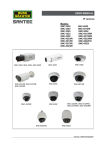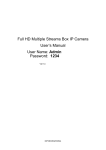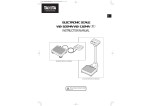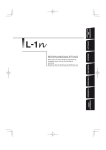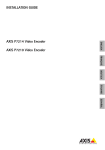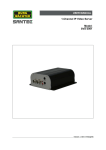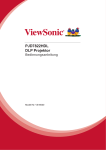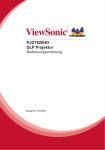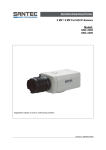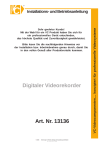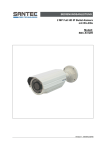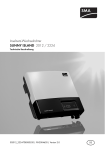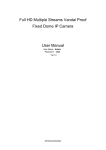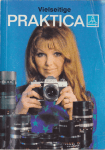Download Bedienungsanleitung
Transcript
BEDIENUNGSANLEITUNG SANTEC IP-Kameras Modelle: SNC-3302 SNC-3303 SNC-3305 SNC-3322 SNC-4302 SNC-4323IR SNC-5312IR SNC-5315IR SNC-5323IR SNC-3302, SNC-3303, SNC-3305 SNC-6202 SNC-6212IR SNC-6302 SNC-6312IRH SNC-6315IRH SNC-6323IRH SNC-8322HO SNC-8322I SNC-4302 SNC-3322 SNC-5312IR, SNC-5315IR, SNC-5323IR SNC-6202 SNC-6212IR SNC-4323IR SNC-6302 SNC-4323IR, SNC-6312IRH, SNC-6315IRH, SNC-6323IRH SNC-8322HO SNC-8322I Version 2.6sfi/0414/dt/A5 Sehr geehrter Kunde, vielen Dank, dass Sie sich für ein SANTEC Qualitätsprodukt entschieden haben. Bitte lesen Sie vor der ersten Inbetriebnahme diese Bedienungsanleitung sorgfältig durch und halten Sie sich unbedingt an alle hier beschriebenen Anweisungen. Bei eventuell auftretenden Fragen zur Inbetriebnahme oder falls Sie eine Gewährleistung oder Serviceleistung in Anspruch nehmen möchten, wenden Sie sich bitte an Ihren Fachhändler oder rufen Sie uns an. Weitere Informationen finden Sie auf unserer Internetseite: www.santec-video.com Impressum: Das Copyright dieser Bedienungsanleitung liegt ausschließlich bei der SANTEC BW AG. Jegliche Vervielfältigung auch auf elektronischen Datenträgern bedarf der schriftlichen Genehmigung der SANTEC BW AG. Der Nachdruck – auch auszugsweise – ist verboten. Irrtum und technische Änderungen vorbehalten. SANTEC ist ein eingetragenes Warenzeichen der SANTEC BW AG. Übrige evtl. genannte Firmenund Produktnamen sind Warenzeichen oder eingetragene Warenzeichen bzw. Marken der jeweiligen Inhaber. © Copyright by SANTEC BW AG, Ahrensburg (Germany) Bedienungsanleitung SANTEC IP-Kameras Inhaltsverzeichnis Allgemeine Vorsichtsmaßnahmen Allgemeine Sicherheitshinweise Wichtiger Sicherheitshinweis zu eingebauten IR-LEDs Über dieses Handbuch Kurzanleitungen: SNC-3302, SNC-3303, SNC-3305 SNC-3322 SNC-4302 SNC-4323IR SNC-5312IR, SNC-5315IR, SNC-5323IR SNC-6202, SNC-6212IR SNC-6302, SNC-6312IRH, SNC-6315IRH, SNC-6323IRH SNC-8322HO, SNC-8322I 6 7 8 8 9 9 10 11 12 13 14 15 17 TEIL I: KAMERA-ANSCHLÜSSE, INSTALLATION, TECHNISCHE SPEZIFIKATIONEN 1. Allgemeines 1.1 Lieferumfang 1.2 Systemanforderungen 1.3 Informationen auf SANTEC Wiki 1.4 Abmessungen: SNC-3302, SNC-3303, SNC-3305 SNC-3322 SNC-4302 SNC-4323IR SNC-5312IR, SNC-5315IR, SNC-5323IR SNC-6202, SNC-6212IR SNC-6302, SNC-6312IRH, SNC-6315IRH, SNC-6323IRH SNC-8322HO, SNC-8322I 1.5 Anschlüsse: SNC-3302, SNC-3303, SNC-3305 SNC-3322 SNC-4302 SNC-4323IR SNC-5312IR, SNC-5315IR, SNC-5323IR SNC-6202, SNC-6212IR SNC-6302, SNC-6312IRH, SNC-6315IRH, SNC-6323IRH SNC-8322HO, SNC-8322I 18 18 19 19 20 20 21 22 23 24 25 26 27 28 28 29 39 31 32 33 34 35 2. Kamera-Installation 2.1 Montage: SNC-5312IR, SNC-5315IR, SNC-5323IR SNC-6202, SNC-6212IR SNC-4323IR, SNC-6302, SNC-6312IRH, SNC-6315IRH, SNC-6323IRH SNC-8322HO, SNC-8322I 2.2 Kameraverbindung 2.3 Ethernet-Kabel anschließen 2.4 Alarm, Audio und I/O Anschluss 36 36 36 37 40 46 47 48 49 _________________________________________________________________________________ -3- Bedienungsanleitung SANTEC IP-Kameras 3. Software-Installationen 3.1 Kamera aufrufen: SanWebAX Software installieren 3.2 Software/Firmware Update 52 52 52 4. Einstellung der Video-Auflösung 4.1 Einstellungen definieren 4.2 Videoformate 54 54 55 5. Technische Daten: SNC-3302, SNC-3303, SNC-3305, SNC-3322 SNC-4302, SNC-4323IR SNC-5312IR, SNC-5315IR, SNC-5323IR SNC-6202, SNC-6212IR SNC-6302, SNC-6312IRH, SNC-6315IRH, SNC-6323IRH SNC-8322HO, SNC-8322I 65 65 67 69 71 73 75 Anhang A: Einstellung der Internet-Sicherheit 77 Anhang B: Einstellung des Auflagemaßes (nur bei SNC-3302, SNC-3303, SNC-3305) 78 TEIL II: KAMERA-KONFIGURATION UND STEUERUNG ÜBER DAS WEB 1. Allgemeines 79 2. Menü-Übersicht 79 2.1 Administrationsbereich 80 2.2 Live-Ansicht 80 2.3 System 2.3.1 System 2.3.2 Sicherheit 2.3.2.1 Benutzer 2.3.2.2 HTTPS 2.3.2.3 IP Filter 2.3.2.4 IEEE 802.1X 2.3.3 Netzwerk 2.3.3.1 Basiseinstellung 2.3.3.2 Ausfallerkennung 2.3.3.3 DDNS 2.3.3.4 QoS 2.3.3.5 SNMP 2.3.3.6 UPnP 2.3.4 Alarmserver 2.3.4.1 Mailserver 2.3.4.2 FTP Server 2.3.4.3 HTTP Server 2.3.4.4 Dropbox 2.3.5 Ereignisse 2.3.5.1 Alarm I/O 2.3.5.2 Bewegungserkennung 2.3.5.3 Sabotage 83 83 85 85 87 90 91 92 92 94 95 96 97 99 100 100 100 102 103 104 104 107 111 _________________________________________________________________________________ -4- Bedienungsanleitung SANTEC IP-Kameras 2.3.6 Speicherverwaltung 2.3.6.1 SD-Karte 2.3.6.2 Netzwerkfreigabe (NAS) 2.3.7 Aufnahme 2.3.8 Zeitplan 2.3.9 Iris Justage 2.3.10 Informationen 2.3.10.1 Log-Datei ansehen 2.3.10.2 Parameter ansehen 2.3.11 Werkseinstellungen 2.3.12 Firmware-Update 2.3.13 Wartung 114 114 117 118 119 120 121 121 122 123 124 125 2.4 Streaming 2.4.1 Videoformat 2.4.2 Video Komprimierung 2.4.3 Video ROI (nicht bei SNC-8322I und SNC-8322HO) 2.4.4 Video OCX Protokoll 2.4.5 Video Bildrate 2.4.6 Privatzonen (nicht bei SNC-8322I und SNC-8322HO) 2.4.7 Audio 2.4.8 Periodische JPEG 126 126 127 129 130 131 132 133 134 2.5 Kamera (nicht bei SNC-8322I und SNC-8322HO) 2.5.1 Profile 2.5.2 Belichtung 2.5.3 Weißabgleich 2.5.4 Bildanpassung 2.5.5 IR-Licht Funktion 2.5.6 Wide Dynamic Range (WDR) 2.5.7 Rauschunterdrückung 2.5.8 Fernsehsystem 136 136 137 138 139 139 140 140 140 2.6 PTZ (nur bei SNC-3322) 2.6.1 Preset 2.6.2 Sequence 2.6.3 Pan/Tilt Kontrolle 141 141 141 141 2.7 PTZ (nur bei SNC-8322I und SNC-8322HO) 2.7.1 Kamera-Profile 2.7.2 Preset 2.7.3 Lerntour 2.7.4 Automatischer Schwenk 2.7.5 Voreingestellte Tour 2.7.6 Home-Position 2.7.7 Neigungsbereich 2.7.8 Privatzonen 2.7.9 Kamera-Belichtung 2.7.10 Kamera-Weißabgleich 2.7.11 Kamera-Einstellungen 1 2.7.12 Kamera-Einstellungen 2 2.7.13 Kamera-Werkseinstellungen 142 142 143 144 145 146 147 148 149 150 151 152 153 154 Anhang: UPnP installieren 155 _________________________________________________________________________________ -5- Bedienungsanleitung SANTEC IP-Kameras Allgemeine Vorsichtsmaßnahmen Vorsicht VORSICHT LEBENSGEFAHR NICHT ÖFFNEN VORSICHT: SETZEN SIE SICH NICHT DER GEFAHR EINES ELEKTRISCHEN SCHLAGES AUS UND ÖFFNEN SIE NICHT DIE GEHÄUSEABDECKUNG ODER DIE GERÄTERÜCKSEITE. IM GERÄTEINNERN BEFINDEN SICH KEINE KOMPONENTEN, DIEGEWARTET WERDEN MÜSSEN. ÜBERLASSEN SIE WARTU NGSARBEITEN QUALIFIZIERTEM PERSONAL. Erläuterung der verwendeten Symbole Gefahr: Das Gefahrensymbol weist auf lebensgefährliche Spannung hin. Öffnen Sie niemals das Gerätegehäuse, Sie könnten einen lebensgefährlichen elektrischen Schlag erleiden. Achtung: Das Achtungssymbol weist auf unbedingt zu beachtende Betriebsund Wartungsanweisungen hin. CE-Richtlinien Vorsicht: Änderungen und Modifizierungen, die nicht ausdrücklich durch die zuständige Genehmigungsbehörde genehmigt worden sind, können zum Entzug der Genehmigung zum Betreiben des Gerätes führen. Dieses Gerät entspricht den CE-Richtlinien. _________________________________________________________________________________ -6- Bedienungsanleitung SANTEC IP-Kameras Allgemeine Sicherheitshinweise Vor Inbetriebnahme des Gerätes sollte dieses Handbuch sorgfältig gelesen und als Nachschlagewerk verwahrt werden. Vor jeder Reinigung muss das Gerät ausgeschaltet und von der Betriebsspannung getrennt werden. Benutzen Sie für die Reinigung ein feuchtes Tuch. Benutzen Sie keine scharfen Reinigungsmittel oder Sprühdosen. Das Typenschild darf nicht ersetzt werden. Benutzen Sie keine Zusatzgeräte, die nicht vom Hersteller des Gerätes empfohlen wurden. Diese können die Funktionalität des Gerätes beeinflussen und schlimmstenfalls Verletzungen und einen elektrischen Schlag herbeiführen oder sogar Feuer auslösen. Das Gerät sollte an einem sicheren Ort und auf einem festem Untergrund, der das Gewicht der Kamera tragen kann, installiert werden. Schnelle Halts, übermäßige Krafteinwirkungen und unebener Boden können die Ursache sein, dass das Gerät zu Boden fällt und schweren Schaden an Personen und anderen Objekten verursacht. Eventuell am Gerät befindliche Öffnungen dienen der Entlüftung und schützen das Gerät vor Überhitzung. Diese Öffnungen dürfen niemals zugedeckt oder zugestellt werden. Sorgen Sie dafür, dass das Gerät nicht überhitzt wird. Verwenden Sie nur die empfohlene Betriebsspannungsversorgung. Wenn Sie nicht sicher sind, ob die am Installationsort vorhandene Stromversorgung verwendet werden kann, fragen Sie Ihren Händler. Ein Gerät, das von einer polarisierten Stromversorgung versorgt wird, hat meistens als Sicherheitsvorkehrung einen Netzanschlussstecker mit unterschiedlichen Klinken, welche nur auf eine Art und Weise mit der Netzsteckdose verbunden werden können. Versuchen Sie niemals, diese Sicherheitsvorkehrung eines polarisierten Steckers außer Betrieb zu setzen. Wenn das Gerät eine Stromversorgung mit Erdungsanschluss erfordert, dann sollte es auch nur an eine entsprechende Netzsteckdose mit Erdungsanschluss angeschlossen werden. Steht eine solche Schukosteckdose nicht zur Verfügung, dann sollte sie von einem Elektriker installiert werden. Anschlusskabel sollten so verlegt werden, dass man nicht darauf treten kann oder dass sie durch herab fallende Gegenstände beschädigt werden können. Bei einem Gewitter oder bei längerer Nutzungspause sollte das Gerät immer von der Betriebsspannung getrennt werden. Lösen Sie auch andere Kabelverbindungen. Auf diese Weise schützen Sie das Gerät vor Blitzschäden oder Stromstößen. Setzen Sie Netzsteckdose und Netzkabel niemals einer Überbelastung aus. Feuer und elektrische Schläge können die Folge sein. Stecken Sie niemals Gegenstände durch die Öffnungen des Geräts. Sie können Spannungsführende Teile berühren und einen elektrischen Schlag erhalten. Vergießen Sie auch niemals Flüssigkeiten über das Gerät. _________________________________________________________________________________ -7- Bedienungsanleitung SANTEC IP-Kameras Bei Betriebsstörungen oder einem vollständigen Betriebsausfall schalten Sie das Gerät aus und trennen es von der Versorgungsspannung. Versuchen Sie niemals, selbst Wartungs- oder Reparaturarbeiten bei geöffnetem Gehäuse durchzuführen, da Sie sich gefährlichen Spannungen aussetzen. Überlassen Sie Wartungs- oder Reparaturarbeiten ausschließlich qualifizierten Fachwerkstätten. Als Ersatzteile dürfen nur Teile verwendet werden, die vom Hersteller zugelassen wurden oder solche, die identische Leistungsdaten aufweisen. Nicht genehmigte Ersatzteile können zu Schäden an Personen (elektrischer Schlag) und Gerät (Feuer) führen. Nach jeder Wartung oder Reparatur des Geräts muss das Gerät auf einwandfreien Betrieb überprüft werden. Die Installation des Geräts sollte nur von qualifiziertem Personal ausgeführt werden und muss den örtlichen Spezifikationen und Vorschriften entsprechen. Richten Sie die Kamera nie auf ein Objekt mit hoher Leuchtkraft. Helle vertikale oder horizontale Linien können auf dem Bildschirm das gesamte Bild überstrahlen. Dieser Nachzieheffekt ist kein Fehler, sondern eine Eigenart der Halbleiter CCD’s, wenn diese einer starken Lichtquelle direkt ausgesetzt werden. Die Kamera sollte am Installationsort auf die Lichtverhältnisse usw. eingestellt werden. Bitte beachten Sie im Fall der Entsorgung unbrauchbarer Geräte die geltenden gesetzlichen Vorschriften. Dieses Symbol bedeutet, dass elektrische und elektronische Geräte am Ende ihrer Nutzungsdauer vom Hausmüll getrennt entsorgt werden müssen. Bitte entsorgen Sie das Gerät bei Ihrer örtlichen kommunalen Sammelstelle. Wichtiger Sicherheitshinweis zu eingebauten IR-LEDs (Bei Kameras SNC-4323IR, SNC-5312IR, SNC-5315IR, SNC-5323IR, SNC-6212IR, SNC-6312IRH, SNC-6315IRH, SNC-6323IRH) Diese Kameramodelle sind mit eingebauten IR-LEDs ausgestattet. Bitte beachten Sie Folgendes: Bitte blicken Sie nie direkt in die eingeschalteten IR-LEDs, da das sehr helle Licht sonst Augenschäden hervorrufen könnte. Über dieses Handbuch Dieses Handbuch dient zur Unterstützung bei der Verwendung der SANTEC IP-Kameras. Diese Bedienungsanleitung unterliegt einer strikten Qualitätskontrolle. Dennoch kann keine Garantie dafür gegeben werden, dass keine Fehler enthalten sind. Es können Änderungen zu der Bedienungsanleitung vorgenommen werden ohne vorherige Ankündigung. Bevor Sie diese Kamera in Gebrauch nehmen, lesen Sie diese Anleitung sorgfältig durch. Bewahren Sie diese Anleitung für die künftige Verwendung gut auf. Überprüfen Sie, ob alle Komponenten der Kamera mitgeliefert wurden. Sollten Komponenten fehlen, so nehmen Sie die Kamera nicht in Betrieb und wenden sich an Ihren Fachhändler. Versuchen Sie nicht, eine defekte Kamera selbst zu reparieren, sondern lassen Sie die Reparaturen ausschließlich von qualifiziertem Fachpersonal ausführen! Bei unsachgemäßer Handhabung der Kamera entfällt jeglicher Gewährleistungsanspruch. Irrtum und technische Änderungen vorbehalten. _________________________________________________________________________________ -8- Bedienungsanleitung SANTEC IP-Kameras KURZANLEITUNG: SNC-3302, SNC-3303, SNC-3305 Um die Kamera in Betrieb zu nehmen, gehen Sie bitte wie folgt vor: 1. Installieren Sie die Kamera an der gewünschten Stelle. 2. Schließen Sie die Kamera an die Betriebsspannung an. Nutzen Sie PoE zur Spannungsversorgung (PoE Switch oder PoE Injector erforderlich) bzw. 12 V DC. 7 5 4 Nr. 1 2 3 4 5 6 1 3 9 2 6 7 8 9 Anschluss Line out & Line in/ Mikro in Betriebsspannungs-LED Reset-Taste DC-Iris Steckeranschluss Netzwerk (PoE) und Netzwerk-LEDs Alarm I/O Video (BNC Anschluss) Mikro-SD Karten Slot Betriebsspannung 12 V DC 8 3. Legen Sie die beiliegende CD in Ihren PC/Laptop ein und installieren Sie den IP-Finder. 4. Der IP-Finder zeigt Ihnen eine IP-Adresse für die Kamera an. Bei einem Doppelklick auf die IP-Adresse wird standardmäßig der Internet Explorer geöffnet. Sollte dieses nicht funktionieren, können Sie auch manuell die vom IPFinder angezeigte IP-Adresse im Internet Explorer eingeben. Mittels des IP-Finders kann bei Bedarf der Kamera eine andere IP-Adresse zugewiesen werden. Hinweis: Die Kamera ist mit einer standardmäßigen IP-Adresse ausgestattet: Standard IP-Adresse: 192.168.1.168 (oder durch DHCP eingestellt, wenn verfügbar) Benutzername: admin Passwort: 9999 _________________________________________________________________________________ -9- Bedienungsanleitung SANTEC IP-Kameras KURZANLEITUNG: SNC-3322 Kamera-Anschlüsse: 2-Wege AudioÜbertragung PoE Anschluss RJ-45 Video-Anschluss BNC Reset-Taste SD-Karten-Slot Anschluss Betriebsspannung 12 V DC / 24 AC Power-LED Alarm I/O-Anschlüsse Anschluss an die Spannungsversorgung Bei 24 V AC: Anschluss 2 Bei 12 V DC: GND Bei 24 V AC: Anschluss 1 Bei 12 V DC: Anschluss Bei 12 V DC / 24 V AC: FG Am mittleren Pin bitte keine Betriebsspannung anlegen! Alarm I/O 1. 2. 3. 4. 5. 6. 7. Output + Output Input + Input – GND D – RS-485 D+ Anschluss: IP-Adresse: 1. Legen Sie die beiliegende CD in Ihren PC/Laptop ein und installieren Sie den IP-Finder. 2. Der IP-Finder zeigt Ihnen eine IP-Adresse für die Kamera an. Bei einem Doppelklick auf die IP-Adresse wird standardmäßig der Internet Explorer geöffnet. Sollte dieses nicht funktionieren, können Sie auch manuell die vom IPFinder angezeigte IP-Adresse im Internet Explorer eingeben. Mittels des IP-Finders kann bei Bedarf der Kamera eine andere IP-Adresse zugewiesen werden. IP-Adresse: Die Kamera ist mit einer standardmäßigen IP-Adresse ausgestattet: Standard IP-Adresse: 192.168.1.168 (oder durch DHCP eingestellt, wenn verfügbar) Benutzername: admin Passwort: 9999 _________________________________________________________________________________ - 10 - Bedienungsanleitung SANTEC IP-Kameras KURZANLEITUNG: SNC-4302 Um die IP-Kuppelkamera in Betrieb zu nehmen, gehen Sie bitte wie folgt vor: 1. Installieren Sie die Kamera an der gewünschten Stelle. Element Definition Beschreibung 1 Reset Zurücksetzen auf Werkseinstellungen. 2 Objektiv Drehen Sie das Objektiv, um die Schärfe einzustellen. 3 Objektiv-Feststellschraube Lösen Sie diese Schraube, um das Objektiv einstellen zu können. 4 Feststellschraube für Neigung Lösen Sie diese Schraube, um den Neigewinkel des Objektivs einzustellen. 5 Mikro SD Karteneinschub Zur Aufzeichnung von Videodaten. 2. Nutzen Sie PoE (Power-over-Ethernet) zur Spannungsversorgung (PoE Switch oder PoE Injector erforderlich). Die SANTEC SNC-4302 lässt sich nur mittels PoE mit Spannung versorgen. 3. Schließen Sie die Kamera über ein LAN-Kabel ans Netzwerk an. Die Netzwerk-LED leuchtet orange. 1. Schließen Sie den PC/Laptop an das Netzwerk an. 2. Verbinden Sie die Kamera (RJ-45 LAN Anschluss) mit dem Netzwerk. 3. Überprüfen Sie die Netzwerk-LED der Kamera. 4. Legen Sie die beiliegende CD in Ihren PC/Laptop ein und installieren Sie den IP-Finder. 5. Der IP-Finder zeigt Ihnen eine IP-Adresse für die Kamera an. Bei einem Doppelklick auf die IP-Adresse wird standardmäßig der Internet Explorer geöffnet. Sollte dieses nicht funktionieren, können Sie auch manuell die vom IPFinder angezeigte IP-Adresse im Internet Explorer eingeben. Mittels des IP-Finders kann bei Bedarf der Kamera eine andere IP-Adresse zugewiesen werden. Hinweis: Die Kamera ist mit einer standardmäßigen IP-Adresse ausgestattet: Standard IP-Adresse: 192.168.1.168 (oder durch DHCP eingestellt, wenn verfügbar) Benutzername: admin Passwort: 9999 _________________________________________________________________________________ - 11 - Bedienungsanleitung SANTEC IP-Kameras KURZANLEITUNG: SNC-4323IR Um die IP-Kuppelkamera in Betrieb zu nehmen, gehen Sie bitte wie folgt vor: 1. Installieren Sie die Kamera an der gewünschten Stelle. Nr. 1 Anschluss RJ-45 2 Power 24 V AC / 12 V DC 3 4 Mikro SD-Karten Slot BNC 5 Alarm & Audio I/O 6 Reset-Taste Pin 1 2 3 1 2 3 4 5 6 7 8 - Definition 10/100 Mbps Ethernet / PoE 24 V AC: Power -1 12 V DC: Power Earth GND 12 V DC: Reserved 24 V AC: Power -2 12 V DC: GND Für Videoaufzeichnungen Analoger Video-Output Alarm In (–) Alarm In (+) Alarm Out (–) Alarm Out (+) Audio Out (L) Audio Out (R) GND Audio In Drücken Sie mit einem dünnen, spitzen Gegenstand die Reset-Taste (min. 20 Sek.), um die Werkseinstellungen wieder herzustellen. 2. Nutzen Sie PoE (Power-over-Ethernet) zur Spannungsversorgung (PoE Switch oder PoE Injector erforderlich) bzw. 12 V DC / 24 V AC. 3. Legen Sie die beiliegende CD in Ihren PC/Laptop ein und installieren Sie den IP-Finder. 4. Der IP-Finder zeigt Ihnen eine IP-Adresse für die Kamera an. Bei einem Doppelklick auf die IP-Adresse wird standardmäßig der Internet Explorer geöffnet. Sollte dieses nicht funktionieren, können Sie auch manuell die vom IPFinder angezeigte IP-Adresse im Internet Explorer eingeben. Mittels des IP-Finders kann bei Bedarf der Kamera eine andere IP-Adresse zugewiesen werden. Hinweis: Die Kamera ist mit einer standardmäßigen IP-Adresse ausgestattet: Standard IP-Adresse: 192.168.1.168 (oder durch DHCP eingestellt, wenn verfügbar) Benutzername: admin Passwort: 9999 _________________________________________________________________________________ - 12 - Bedienungsanleitung SANTEC IP-Kameras KURZANLEITUNG: SNC-5312IR, SNC-5315IR, SNC-5323IR ACHTUNG! Das Kameragehäuse darf nicht geöffnet werden! Alle Anschlüsse und Einstellungen sind von außen zugänglich. Die Kamera ist mit einem motorisierten DC Vario-Objektiv ausgestattet und wird über das Web Interface eingestellt (Fokus, Zoom). Bei unsachgemäßer Handhabung erlischt der Gewährleistungsanspruch! Um die IP-Kamera in Betrieb zu nehmen, gehen Sie bitte wie folgt vor: 1. Schließen Sie die Kabel für die Betriebsspannung/PoE/Alarm/Audio, die aus der Decke/Wand kommen, an die entsprechenden Anschlüsse der Kamera an. Nutzen Sie PoE zur Spannungsversorgung (PoE Switch oder PoE Injector erforderlich) bzw. 12V DC / 24V AC. 2. Falls benötigt, öffnen Sie die Verschlusskappe an der Unterseite des Kameragehäuses. Hier befindet sich ein zusätzlicher Videoanschluss, die ResetTaste sowie der Micro SD-Karten Slot. 3. Schrauben Sie die Kamera am gewünschten Installationsort fest. 4. Mit dem beiliegenden Torx-Schlüssen lösen Sie die Schrauben an der Halterung ein wenig, so dass Sie die Kamera in die gewünschte Position ausrichten können. Danach ziehen Sie die Schrauben bitte wieder fest. 5. Sonnenschutzdach: Bitte achten Sie darauf, dass das Sonnenschutzdach richtig aufgesetzt ist. 6. Legen Sie die beiliegende CD in Ihren PC/Laptop ein und installieren Sie den IP-Finder. 7. Der IP-Finder zeigt Ihnen eine IP-Adresse für die Kamera an. Bei einem Doppelklick auf die IP-Adresse wird standardmäßig der Internet Explorer geöffnet. Sollte dieses nicht funktionieren, können Sie auch manuell die vom IPFinder angezeigte IP-Adresse im Internet Explorer eingeben. Mittels des IP-Finders kann bei Bedarf der Kamera eine andere IP-Adresse zugewiesen werden. IP-Adresse: Die Kamera ist mit einer standardmäßigen IP-Adresse ausgestattet: Standard IP-Adresse: 192.168.1.168 (oder durch DHCP eingestellt, wenn verfügbar) Benutzername: admin Passwort: 9999 _________________________________________________________________________________ - 13 - Bedienungsanleitung SANTEC IP-Kameras KURZANLEITUNG: SNC-6202 und SNC-6212IR Um die IP-Kuppelkamera in Betrieb zu nehmen, gehen Sie bitte wie folgt vor: 1. Installieren Sie die Kamera an der gewünschten Stelle. 4 1 5 2 6 3 Nr. 1 Anschluss RJ-45 24 V AC 2 Power 12 V DC 3 BNC 4 Alarm & Audio I/O 5 Mikro SD-Karten Slot 6 Reset-Taste Pin 1 2 3 4 1 2 3 4 5 6 7 8 9 - Definition 10/100 Mbps Ethernet / PoE 24 V AC 24 V AC 12 V DC (-), GND DC 12V (+) Analoger Video-Output Alarm In (–) Alarm In (+) Alarm Out (–) Alarm Out (+) Audio Out (R) Audio Out (L) Audio GND Audio In (R) Audio In (L) Für Videoaufzeichnungen Drücken Sie mit einem Finger auf die Reset-Taste (ca. 15 Sek.), um die Werkseinstellungen wieder herzustellen. Hinweis zur Betriebsspannung: Beachten Sie bitte, dass die Anschluss-Pins auf dem 4-poligen Stecker für 12 V DC und 24 V AC getrennt sind. Unsachgemäßer Anschluss der Betriebsspannung kann zu Schäden an der Kamera führen sowie zum Verlust des Gewährleistungsanspruchs! 2. Nutzen Sie PoE (Power-over-Ethernet) zur Spannungsversorgung (PoE Switch oder PoE Injector erforderlich) bzw. 12 V DC / 24 V AC. 3. Legen Sie die beiliegende CD in Ihren PC/Laptop ein und installieren Sie den IP-Finder. 4. Der IP-Finder zeigt Ihnen eine IP-Adresse für die Kamera an. Bei einem Doppelklick auf die IP-Adresse wird standardmäßig der Internet Explorer geöffnet. Sollte dieses nicht funktionieren, können Sie auch manuell die vom IPFinder angezeigte IP-Adresse im Internet Explorer eingeben. Mittels des IP-Finders kann bei Bedarf der Kamera eine andere IP-Adresse zugewiesen werden. Hinweis: Die Kamera ist mit einer standardmäßigen IP-Adresse ausgestattet: Standard IP-Adresse: 192.168.1.168 (oder durch DHCP eingestellt, wenn verfügbar) Benutzername: admin Passwort: 9999 _________________________________________________________________________________ - 14 - Bedienungsanleitung SANTEC IP-Kameras KURZANLEITUNG: SNC-6302, SNC-6312IRH, SNC-6315IRH, SNC-6323IRH Um die IP-Kuppelkamera in Betrieb zu nehmen, gehen Sie bitte wie folgt vor: 1. Installieren Sie die Kamera an der gewünschten Stelle: Öffnen Sie das Gehäuse und entfernen Sie das Innengehäuse sowie das Kameramodul. Schrauben Sie die Gehäuseplatte an der gewünschten Stelle fest. Befestigen Sie dann wieder das Kameramodul auf der Gehäuseplatte. Führen Sie die Kabel durch die dafür vorgesehene Gehäuseöffnung und schließen Sie sie an den entsprechenden Buchsen am Kameramodul an. Schließen Sie die Kamera über ein LAN-Kabel ans Netzwerk an (bei Netzwerkverbindung leuchtet die Netzwerk-LED orange). Richten Sie das Objektiv auf das gewünschte Objekt aus. Drehen Sie die Fokus- und Zoomringe, um ein scharfes Bild zu erzielen (verfolgen Sie die Bildqualität in der Live-Ansicht des Web-Browsers). Setzen Sie das Innengehäuse und dann das Außengehäuse wieder auf und schrauben Sie es fest. 2. Nutzen Sie PoE (Power-over-Ethernet) zur Spannungsversorgung (PoE Switch oder PoE Injector erforderlich) bzw. 12 V DC / 24 V AC. 3. Legen Sie die beiliegende CD in Ihren PC/Laptop ein und installieren Sie den IP-Finder. 4. Der IP-Finder zeigt Ihnen eine IP-Adresse für die Kamera an. Bei einem Doppelklick auf die IP-Adresse wird standardmäßig der Internet Explorer geöffnet. Sollte dieses nicht funktionieren, können Sie auch manuell die vom IPFinder angezeigte IP-Adresse im Internet Explorer eingeben. Mittels des IP-Finders kann bei Bedarf der Kamera eine andere IP-Adresse zugewiesen werden. Hinweis: Die Kamera ist mit einer standardmäßigen IP-Adresse ausgestattet: Standard IP-Adresse: 192.168.1.168 (oder durch DHCP eingestellt, wenn verfügbar) Benutzername: admin Passwort: 9999 _________________________________________________________________________________ - 15 - Bedienungsanleitung SANTEC IP-Kameras SNC-6302, SNC-6312IRH, SNC-6315IRH, SNC-6323IRH: Innenansicht der Kamera: Nr.. Element Pin 1 Reset - 2 BNC 3 Alarm I/O 4 Audio I/O 1 2 3 4 1 2 3 4 1 2 3 1 2 3 - 12 V DC 5 Power 24 V AC 6 RJ-45 Definition Beschreibung Zurücksetzen auf Werkseinstellungen. Kamera an Betriebsspannung angeschlossen lassen Mit einem spitzen Gegenstand auf die Reset-Taste drücken und ca. 1 Sek. gedrückt halten. Taste loslassen und ca. 1 Sek. warten. Reset-Taste erneut für ca. 30 Sek. gedrückt halten. Kamera ist jetzt auf Werkseinstellungen zurück gesetzt. Analoger Videoausgang GND (Input -) Input + Alarm Output Output + Output (L) Output (R) 2-Wege Audioübertragung GND Input Power Nicht verwenden GND Betriebsspannung Power-1 Earth GND Power-2 10/100 Mbps Ethernet / PoE _________________________________________________________________________________ - 16 - Bedienungsanleitung SANTEC IP-Kameras KURZANLEITUNG: SNC-8322HO, SNC-8322I Achtung: Wenn Sie den Speed-Dome aus dem Karton nehmen, heben Sie ihn nicht am Gehäusedeckel hoch: Der Deckel ist nicht verschraubt und kann sich beim Herausheben des Speed-Domes lösen, so dass die gesamte Kamera zu Boden fallen kann. Um den Speed-Dome in Betrieb zu nehmen, gehen Sie bitte wie folgt vor: 1. Ziehen Sie den Gehäusedeckel ab und entfernen Sie die Transportsicherungen (Klebestreifen am Objektiv, Füllstoff an der Deckelinnenseite, Linsenabdeckung). 2. Schrauben Sie die Deckenhalterung (kann auch als Bohrschablone dienen) an der Zimmerdecke fest und führen Sie die Kabel aus der Decke durch die Halterung. 3. Verbinden Sie das LAN-Kabel mit dem Speed-Dome. Wenn Sie kein PoE verwenden, ist ein Netzteil mit offenem Kabelende erforderlich sowie der beiliegende Stromstecker. Hinweis: Die eingebaute Heizung bei Kamera SNC-8322HO funktioniert nur bei Spannungsversorgung mit 24 V AC und nicht mit PoE). 4. Setzen Sie den Speed-Dome auf die Deckenhalterung auf. Drehen Sie ihn hierbei ein wenig, bis die Fixierschraube greifen kann und Sie den Speed-Dome mit der Halterung fest verschrauben können. 5. Setzen Sie zum Schluss den Gehäusedeckel wieder auf und schrauben Sie ihn fest. 6. Legen Sie die beiliegende CD in Ihren PC/Laptop ein und installieren Sie den IP-Finder. 7. Der IP-Finder zeigt Ihnen eine IP-Adresse für die Kamera an. Bei einem Doppelklick auf die IP-Adresse wird standardmäßig der Internet Explorer geöffnet. Sollte dieses nicht funktionieren, können Sie auch manuell die vom IP-Finder angezeigte IPAdresse im Internet Explorer eingeben. Mittels des IP-Finders kann bei Bedarf der Kamera eine andere IP-Adresse zugewiesen werden. IP-Adresse: Die Kamera ist mit einer standardmäßigen IP-Adresse ausgestattet: Standard IP-Adresse: 192.168.1.168 (oder durch DHCP eingestellt, wenn verfügbar) Benutzername: admin Passwort: 9999 Anschluss an Spannungsversorgung (24 V AC): Pin Audio Anschluss: Pin Beschreibung Beschreibung 1 AC 24_1 3 LINE_IN 2 GND 2 GND 3 AC 24_2 1 LINE_OUT Alarm I/O Anschluss: Pin 1 2 3 4 5 6 Beschreibung ALARM_OUT_NO_1 ALARM_OUT_NC_1 ALARM_OUT_COM_1 GND ALARM_OUT_NO_2 ALARM_OUT_NC_2 Pin 7 8 9 10 11 12 Beschreibung ALARM_OUT_COM_2 GND ALARM_IN_4 ALARM_IN_3 ALARM_IN_2 ALARM_IN_1 _________________________________________________________________________________ - 17 - Bedienungsanleitung SANTEC IP-Kameras Teil I: Kamera-Anschlüsse, Installation, technische Spezifikationen 1. Allgemeines 1.1 Lieferumfang Für alle Kamera-Modelle: 1x IP-Kamera 1x CD (IP-Finder und Bedienungsanleitung) 1x Kurzanleitung Zusätzlich bei SNC-3302, SNC-3303 und SNC-3305: 1x Sechskantschlüssel für Auflagemaßeinstellung Zusätzlich bei SNC-5312IR, SNC-5315IR und SNC-5323IR: 1x Decken-/Wandhalterung und Sonnenschutzdach 1x Kabeladapter BNC-Buchse/Sockelstecker 1x Adapter Spannungsstecker (offenes Kabelende) 1x Torx-Schlüssel 4x Schrauben Zusätzlich bei SNC-6202 und SNC-6212IR: 1x Netzkabel mit Terminal-Block (für 12 V DC / 24 V AC Spannungsbetrieb) 1x Sockelring (Gummiring) 2x Blechschrauben 2x Dübel Zusätzlich bei SNC-4323IR, SNC-6302, SNC-6312IRH, SNC-6315IRH und SNC-6323IRH: 1x Netzkabel mit Terminal-Block 1x Torx-Schlüssel 4x Blechschrauben 4x Dübel 1x Großer, schwarzer Dichtungsring 1x Membran-Stöpsel 2x Weiße Aufkleber Für Anwendungen im Außenbereich wird die Verwendung einer Kabelverschraubung empfohlen. Teile für Kabelverschraubung bei SNC-6302: 1x Weißer Dichtungsring (a) 1x Kabelverschraubung (b) mit Schraubdeckel (e) 1x Schwarze Kabeldurchführungsdichtung (geeignet für 1-2 Kabel) (c) 1x Roter Kabelstöpsel (für Kabeldurchführungsdichtung) (d) _________________________________________________________________________________ - 18 - Bedienungsanleitung SANTEC IP-Kameras a b c d e Die im Lieferumfang enthaltenen Komponenten sind für die Aufputzinstallation im Innenoder im Außenbereich geeignet. Wenn Sie jedoch die Kamera anders installieren möchten, z.B. Unterputz, Eckmontage oder Mastmontage, sind hierfür zusätzliche Halterungen oder Adapter notwendig, die Sie im SANTEC Webshop (www.santec-video.com) bestellen können. Zusätzlich bei SNC-8322I: 1x Deckenhalterung inkl. 4x Schrauben und Dübel für Aufputzmontage Zusätzlich bei SNC-8322HO: 1x Gummiabdeckung (Regenschutz) 1x Schmiermittel 1.2 Systemanforderungen Um die IP-Kamera über den Web Browser zu steuern, muss Ihr PC über eine gute Netzwerkverbindung verfügen und bestimmte Systemanforderungen erfüllen: Element PC Betriebssystem Web Browser Netzwerkkarte Viewer Systemanforderung 1. Intel® Pentium® M, 2.16 GHz oder Intel® CoreTM2 Duo, 2.0 GHz 2. 2 GB RAM oder mehr Windows VISTA, Windows XP, Windows 7 Microsoft Internet Explorer 6.0 oder höher Firefox Chrome 10Base-T (10 Mbps) oder 100Base-TX (100 Mbps) ActiveX Control Plug-in für Microsoft Internet Explorer 1.3 Informationen auf SANTEC Wiki Auf unserer Webseite www.santec-wiki.de haben wir eine Knowledgebase eingerichtet, die u.a. Antworten auf häufig gestellt Fragen rund um die SANTEC Produkte gibt, inkl. zu SANTEC IP-Kameras. _________________________________________________________________________________ - 19 - Bedienungsanleitung SANTEC IP-Kameras 1.4 Abmessungen SNC-3302, SNC-3303 und SNC-3305: Alle Angaben in mm. Zeichnungen nicht maßstabsgerecht. Irrtum und technische Änderungen vorbehalten. _________________________________________________________________________________ - 20 - Bedienungsanleitung SANTEC IP-Kameras SNC-3322: Seitenansicht: Ober-/Unterseite: Alle Angaben in mm. Zeichnungen nicht maßstabsgerecht. Irrtum und technische Änderungen vorbehalten. _________________________________________________________________________________ - 21 - Bedienungsanleitung SANTEC IP-Kameras SNC-4302: Seitenansicht: Unterseite: Alle Angaben in mm. Zeichnungen nicht maßstabsgerecht. Irrtum und technische Änderungen vorbehalten. _________________________________________________________________________________ - 22 - Bedienungsanleitung SANTEC IP-Kameras SNC-4323IR: Seitenansicht: Unterseite: Alle Angaben in mm. Zeichnungen nicht maßstabsgerecht. Irrtum und technische Änderungen vorbehalten. _________________________________________________________________________________ - 23 - Bedienungsanleitung SANTEC IP-Kameras SNC-5312IR und SNC-5315IR Seitenansicht: Vorderseite: Alle Angaben in mm. Zeichnungen nicht maßstabsgerecht. Irrtum und technische Änderungen vorbehalten. _________________________________________________________________________________ - 24 - Bedienungsanleitung SANTEC IP-Kameras SNC-6202 und SNC-6212IR Ansicht von unten: Seitenansicht: Alle Angaben in mm. Zeichnungen nicht maßstabsgerecht. Irrtum und technische Änderungen vorbehalten. _________________________________________________________________________________ - 25 - Bedienungsanleitung SANTEC IP-Kameras SNC-6302, SNC-6312IRH, SNC-6315IRH, SNC-6323IRH: Ansicht von unten: Seitenansicht: Alle Angaben in mm. Zeichnungen nicht maßstabsgerecht. Irrtum und technische Änderungen vorbehalten. _________________________________________________________________________________ - 26 - Bedienungsanleitung SANTEC IP-Kameras SNC-8322I, SNC-8322HO SNC-8322I: SNC-8322HO: Alle Angaben in mm. Zeichnungen nicht maßstabsgerecht. Irrtum und technische Änderungen vorbehalten. _________________________________________________________________________________ - 27 - Bedienungsanleitung SANTEC IP-Kameras 1.5 Anschlüsse SNC-3302, SNC-3303 und SNC-3305: Kamerarückseite: 5 7 4 6 1 3 2 9 Nr. 1 2 Anschluss Line out & Line in/ Mikro in Betriebsspannungs-LED 3 Reset-Taste 4 DC-Iris Stecker Netzwerk (PoE) mit Netzwerk-LEDs 5 6 Alarm I/O 7 8 9 Video (BNC Anschluss) Mikro-SD Karten Slot Betriebsspannung 8 Beschreibung 2-Wege Audioübertragung Betriebsspannungsanzeige (leuchtet grün) Reset auf Werkseinstellungen: Kamera an Betriebsspannung angeschlossen lassen Mit einem spitzen Gegenstand auf die ResetTaste drücken und ca. 1 Sek. gedrückt halten. Taste loslassen und ca. 1 Sek. warten. Reset-Taste erneut für ca. 30 Sek. gedrückt halten. Kamera ist jetzt auf Werkseinstellungen zurück gesetzt. DC-Iris Stecker RJ-45 Anschluss; Anzeige für Netzwerkverbindung 1 Output + 2 Output 3 Input + 4 Input Videoausgang Zur Auslagerung von Aufzeichnungen 12 V DC _________________________________________________________________________________ - 28 - Bedienungsanleitung SANTEC IP-Kameras SNC-3322: An der Kamera-Rückseite befinden sich folgende Anschlüsse: 2-Wege AudioÜbertragung PoE Anschluss RJ-45 Reset-Taste Video-Anschluss BNC SD-Karten-Slot Power-LED Alarm I/O-Anschlüsse (siehe auch Kapitel 2.3) Anschluss Betriebsspannung 12 V DC / 24 V AC Am mittleren Pin bitte keine Betriebsspannung anlegen! Reset auf Werkseinstellungen: Kamera an Betriebsspannung angeschlossen lassen Mit einem spitzen Gegenstand auf die Reset-Taste drücken und ca. 1 Sek. gedrückt halten. Taste loslassen und ca. 1 Sek. warten. Reset-Taste erneut für ca. 30 Sek. gedrückt halten. Kamera ist jetzt auf Werkseinstellungen zurück gesetzt _________________________________________________________________________________ - 29 - Bedienungsanleitung SANTEC IP-Kameras SNC-4302: Innenansicht der Kamera: Element Definition 1 Reset 2 Objektiv 3 Objektiv-Feststellschraube 4 Feststellschraube für Neigung 5 Mikro SD Karteneinschub Beschreibung Reset auf Werkseinstellungen: Kamera an Betriebsspannung angeschlossen lassen Mit einem spitzen Gegenstand auf die Reset-Taste drücken und ca. 1 Sek. gedrückt halten. Taste loslassen und ca. 1 Sek. warten. Reset-Taste erneut für ca. 30 Sek. gedrückt halten. Kamera ist jetzt auf Werkseinstellungen zurück gesetzt. Drehen Sie das Objektiv, um die Schärfe einzustellen. Lösen Sie diese Schraube, um das Objektiv einstellen zu können. Lösen Sie diese Schraube, um den Neigewinkel des Objektivs einzustellen. Zur Aufzeichnung von Videodaten. _________________________________________________________________________________ - 30 - Bedienungsanleitung SANTEC IP-Kameras SNC-4323IR: Innenansicht der Kamera: Nr. 1 Anschluss RJ-45 2 Power 24 V AC / 12 V DC 3 4 Mikro SD-Karten Slot BNC 5 Alarm & Audio I/O 6 Reset-Taste Pin 1 2 3 1 2 3 4 5 6 7 8 - Definition 10/100 Mbps Ethernet / PoE 24 V AC: Power -1 12 V DC: Power Earth GND 12 V DC: Reserved 24 V AC: Power -2 12 V DC: GND Für Videoaufzeichnungen Analoger Video-Output Alarm In (–) Alarm In (+) Alarm Out (–) Alarm Out (+) Audio Out (L) Audio Out (R) GND Audio In Drücken Sie mit einem dünnen, spitzen Gegenstand die Reset-Taste (min. 20 Sek.), um die Werkseinstellungen wieder herzustellen. _________________________________________________________________________________ - 31 - Bedienungsanleitung SANTEC IP-Kameras SNC-5312IR, SNC-5315IR und SNC-5323IR: Folgende Anschlüsse/Kabel sind bereits an die Kamera angeschlossen: Audio out Betriebsspannung Relay = Schaltausgangskontakt Sensor = Alarmeingangskontakt Audio in Netzwerk (PoE) SD-Karte, Reset-Taste und Videotestanschluss: Öffnen Sie die Verschlusskappe an der Unterseite des Kameragehäuses, um Zugang zum SD-Karten Slot, der Reset-Taste und dem Videotestanschluss zu haben. geöffnete Verschlusskappe Reset Reset auf Werkseinstellungen: Kamera an Betriebsspannung angeschlossen lassen Mit einem spitzen Gegenstand auf die Reset-Taste drücken und ca. 1 Sek. gedrückt halten. Taste loslassen und ca. 1 Sek. warten. Reset-Taste erneut für ca. 30 Sek. gedrückt halten. Kamera ist jetzt auf Werkseinstellungen zurück gesetzt. Zusätzlicher Videoausgang Micro SD Karten Slot _________________________________________________________________________________ - 32 - Bedienungsanleitung SANTEC IP-Kameras SNC-6202 und SNC-6212IR: Innenansicht der Kamera: 4 1 5 2 6 3 Nr. 1 Anschluss RJ-45 24 V AC 2 Power 12 V DC 3 BNC 4 Alarm & Audio I/O 5 Mikro SD-Karten Slot 6 Reset-Taste Pin 1 2 3 4 1 2 3 4 5 6 7 8 9 - - Definition 10/100 Mbps Ethernet / PoE 24 V AC 24 V AC 12 V DC (-), GND 12 V DC (+) Analoger Video-Output Alarm In (–) Alarm In (+) Alarm Out (–) Alarm Out (+) Audio Out (R) Audio Out (L) Audio GND Audio In (R) Audio In (L) Für Videoaufzeichnungen Drücken Sie mit einem Finger auf die Reset-Taste (ca. 15 Sek.), um die Werkseinstellungen wieder herzustellen. Hinweis zum Betriebsspannungsanschluss: Wenn Sie die Kamera an die Betriebsspannung anschließen, beachten Sie hierbei bitte, dass die Anschluss-Pins auf dem 4poligen Stecker für 12 V DC und 24 V AC getrennt sind. Unsachgemäßer Anschluss der Betriebsspannung kann zu Schäden an der Kamera führen sowie zum Verlust des Gewährleistungsanspruchs! _________________________________________________________________________________ - 33 - Bedienungsanleitung SANTEC IP-Kameras SNC-6302, SNC-6312IRH, SNC-6315IRH, SNC-6323IRH: Innenansicht der Kamera: Nr.. Element Pin 1 Reset - 2 BNC 3 Alarm I/O 4 Audio I/O 1 2 3 4 1 2 3 4 1 2 3 1 2 3 - 12 V DC 5 Power 24 V AC 6 RJ-45 Definition Beschreibung Zurücksetzen auf Werkseinstellungen. Kamera an Betriebsspannung angeschlossen lassen Mit einem spitzen Gegenstand auf die Reset-Taste drücken und ca. 1 Sek. gedrückt halten. Taste loslassen und ca. 1 Sek. warten. Reset-Taste erneut für ca. 30 Sek. gedrückt halten. Kamera ist jetzt auf Werkseinstellungen zurück gesetzt. Analoger Videoausgang GND (Input -) Input + Alarm Output Output + Output (L) Output (R) 2-Wege Audioübertragung GND Input Power Nicht verwenden GND Betriebsspannung Power-1 Earth GND Power-2 10/100 Mbps Ethernet / PoE _________________________________________________________________________________ - 34 - Bedienungsanleitung SANTEC IP-Kameras SNC-8322I, SNC-8322HO: An der Kamera befinden sich folgende Anschlüsse: SNC-8322I: SNC-8322HO: A B C D E F RJ-45 Anschluss Alarm I/O Power/Betriebsspannung Mikro SD-Karte Reset auf Werkseinstellungen: Kamera an Betriebsspannung angeschlossen lassen Mit einem spitzen Gegenstand auf die ResetTaste drücken und ca. 1 Sek. gedrückt halten. Taste loslassen und ca. 1 Sek. warten. Reset-Taste erneut für ca. 30 Sek. gedrückt halten. Kamera ist jetzt auf Werkseinstellungen zurück gesetzt. Audio I/O _________________________________________________________________________________ - 35 - Bedienungsanleitung SANTEC IP-Kameras 2. Kamera-Installation 2.1 Montage SNC-5312IR, SNC-5315IR und SNC-5323IR: Diese Kamera ist für die Decken- oder Wandmontage geeignet. Sie ist bereits mit einer Decken-/Wandhalterung ausgestattet, die über eine integrierte Kabelführung verfügt. 1. Schließen Sie die Kabel für die Betriebsspannung/PoE/Alarm/Audio, die aus der Decke/Wand kommen, an die entsprechenden Anschlüsse der Kamera an. Siehe hierzu auch Kapitel 1.5 „Anschlüsse“, Kapitel 2.2 „Kameraverbindung“ sowie Kapitel 2.3 „Ethernet-Kabel anschließen“. 2. Öffnen Sie die Verschlusskappe an der Unterseite des Kameragehäuses. a. Zusätzlicher Videoanschluss: Diesen zusätzlichen Videoanschluss können Sie über den mitgelieferten Adapter, z.B. für den Monitoranschluss bei der Installation, verwenden. b. Reset: Drücken Sie die Reset-Taste, wenn Sie die Kamera auf Werksteinstellungen zurücksetzen wollen. c. Micro SD-Karten Slot: Wenn erforderlich, schieben Sie eine Micro SD-Karte ein. 3. Nach erfolgter Einstellung verschließen Sie die Verschlusskappe bitte sorgfältig. 4. Am gewünschten Installationsort bohren Sie bitte vier Löcher in die Decke/Wand und befestigen die Kamera mit den beiliegenden Schrauben. Stellen Sie sicher, dass der Untergrund geeignet ist, das Gewicht der Kamera zu tragen. Falls die beiliegenden Schrauben für Ihre Zwecke nicht ausreichen sollten, ersetzen Sie sie bitte durch andere geeignetere Schrauben. 5. Mit dem beiliegenden Torx-Schlüssen lösen Sie die Schrauben an der Halterung ein wenig, so dass Sie die Kamera in die gewünschte Position ausrichten können. Danach ziehen Sie die Schrauben bitte wieder fest. 6. Sonnenschutzdach: Bitte achten Sie darauf, dass das Sonnenschutzdach richtig aufgesetzt ist. Auf der vorderen Seite ist das Sonnenschutzdach auf der Innenseite mit einer schwarzen Antireflexfolie beklebt. Das Sonnenschutzdach muss so aufgesetzt sein, dass kein „heller“ Bereich der Innenseite auf der Vorderseite der Kamera zu sehen ist. ACHTUNG! Bitte versuchen Sie nicht, das Kameragehäuse aufzuschrauben. Alle Anschlüsse und Einstellungen sind von außen zugänglich. Die Kamera ist mit einem motorisierten DC Vario-Objektiv ausgestattet und wird über das Web Interface scharf gestellt. Versuchen Sie daher bitte niemals, das Objektiv per Hand einzustellen, da es sonst beschädigt wird! Bei unsachgemäßer Handhabung erlischt der Gewährleistungsanspruch! _________________________________________________________________________________ - 36 - Bedienungsanleitung SANTEC IP-Kameras SNC-6202 und SNC-6212IR: Für die Aufputzmontage im Innenbereich installieren Sie die Kamera bitte wie im Folgenden beschrieben. Schritt 1: Lösen Sie die zwei Gehäuseschrauben mit einem Schraubendreher und ziehen Sie das Außengehäuse ab. Schritt 2: Drücken Sie das Innengehäuse an den beiden Einkerbungen zusammen und ziehen Sie es vom Kameramodule ab. Schritt 3: Kleben Sie die beiliegende Sockelring (Gummiring) auf den Gehäuseboden der Kamera auf. Mit einem scharfen Messer stechen Sie bitte ein kreuzartiges Loch an die Stelle des Gummirings, an der sich die Aussparung für die Kabeldurchführung befindet. _________________________________________________________________________________ - 37 - Bedienungsanleitung SANTEC IP-Kameras Schritt 4: Führen Sie die benötigten Kabel durch das kreuzartige Loch des Gummirings und legen Sie Betriebsspannung an die Kamera an: Bei 12 V DC / 24 V AC Betrieb: Verwenden Sie bitte das beiliegende Netzkabel mit dem Terminal-Block. Legen Sie ein Netzwerkkabel an. Bei PoE Spannungsversorgung: Verbinden Sie die Kamera mit einem PoENetzwerkkabel. Ein PoE-Switch oder ein PoE-Injector werden zusätzlich benötigt (nicht im Lieferumfang enthalten). Anschluss PoE Anschluss 12 V DC / 24 V AC Schritt 5: Markieren Sie die zwei Bohrlöcher am gewünschten Installationsort. Bohren Sie die Löcher am gewünschten Installationsort. Die Bohrlöcher sollten etwas kleiner sein als die beiliegenden Dübel. Stecken Sie dann die Dübel in die Bohrlöcher. Schrauben Sie die Kamera mit den zwei beiliegenden Blechschrauben fest. Schritt 6: Starten Sie den Web-Browser der Kamera und gehen Sie zur Live-Ansicht (siehe auch “Teil II, Kapitel 1: Allgemeines”). Schritt 7: Stellen Sie nun durch Kippen und Drehen des Objektivs den gewünschten Blickwinkel ein: 1. Lösen Sie hierzu mit einem Kreuzschraubendreher die Feststellschraube am Objektivträger. 2. Kippen Sie das Objektiv vorsichtig in die gewünschte Position. 3. Drehen Sie den gesamten Objektivträger bis zum gewünschten Blickwinkel. 4. Drehen Sie die Feststellschraube am Objektivträger wieder fest. 2. Objektiv kippen 1. Feststellschraube lösen 3. Objektivträger drehen Hinweis: Justieren Sie das Objektiv sehr vorsichtig und überdrehen Sie es nicht, da es sonst zu Beschädigungen an den darunter liegenden Kabeln kommen kann. _________________________________________________________________________________ - 38 - Bedienungsanleitung SANTEC IP-Kameras Schritt 8 (nur bei SNC-6202): Die Einstellung des Objektivs (Bildschärfe, Brennweite) erfolgt mittels der beiden Einstellschrauben. Lösen Sie hierzu die beiden Einstellschrauben ein wenig. Stellen Sie jetzt das Objektiv ein, indem Sie die beiden Ringe an den Schrauben vorsichtig nach rechts/links drehen und so ein möglichst scharfes Bild erreichen. Bildschärfe Brennweite Kontrollieren Sie hierbei die Bildqualität in der Live-Ansicht des Web-Browsers. Wenn Sie mit der Einstellung zufrieden sind, drehen Sie die beiden Einstellschrauben wieder fest. Schritt 9: Setzen Sie das Innengehäuse entsprechend der Objektivausrichtung wieder auf das Kameramodul auf. Schritt 9: Setzen Sie das Außengehäuse wieder auf und drehen Sie die Gehäuseschrauben fest. Die Kamera ist nun fertig installiert und eingestellt. _________________________________________________________________________________ - 39 - Bedienungsanleitung SANTEC IP-Kameras SNC-6302, SNC-6312IRH, SNC-6315IRH, SNC-6323IRH: Für die Aufputzmontage im Innenbereich installieren Sie die Kamera bitte wie im Folgenden beschrieben. Schritt 1: Lösen Sie die zwei Gehäuseschrauben mit dem mitgelieferten Torx-Schlüssel und ziehen Sie das Außengehäuse ab. Schritt 2: Drücken Sie das Innengehäuse an zwei Seiten zusammen und ziehen Sie es vom Kameramodule ab. Innengehäuse Schritt 3: Mit einem Schraubendrehen lösen Sie die Kameramodul-Schrauben. Schritt 4: Drücken Sie die beiden Schnappverschlüsse am Kameramodul zusammen und ziehen Sie es von der Gehäuseplatte herunter. _________________________________________________________________________________ - 40 - Bedienungsanleitung SANTEC IP-Kameras Schritt 5: Markieren Sie die vier Bohrlöcher am gewünschten Installationsort. Schritt 6: Bohren Sie die Löcher am gewünschten Installationsort. Die Bohrlöcher sollten etwas kleiner sein als die beiliegenden Dübel. Stecken Sie dann die Dübel in die Bohrlöcher. Schritt 7: Bei der Aufputzmontage wird empfohlen, den großen schwarzen Dichtungsring auf die Gehäuseunterseite aufzukleben (dient als zusätzlicher Feuchtigkeitsschutz). Schritt 8: Schrauben Sie die Gehäuseplatte mit den vier beiliegenden Blechschrauben fest. Durchbohren Sie hierbei den Dichtungsring. Schritt 9: Wenn Sie eine Kabelführung durch die Unterseite des Gehäuses wünschen, dann benutzen Sie eine Münze o.ä., um die silberne Kabelabdeckung an der Unterseite des Gehäuses zu entfernen. Wenn Sie jedoch eine Kabelführung durch die Gehäuseseite wünschen und somit die silberne Kabelabdeckung an der Gehäuseunterseite nicht benötigen, können Sie sie mit einem der beiliegenden weißen Aufkleber abkleben, damit das Gehäuse wieder ein einheitlich weißes Erscheinungsbild hat. Schneiden Sie ein Loch in den Membran-Stöpsel. Drücken Sie den Membran-Stöpsel kräftig in die Kabelöffnung an der Unterseite oder der Gehäuseseite. Führen Sie die Kabel (Betriebsspannung/Ethernet/Audio/Alarm) durch das Loch im Membran-Stöpsel. (Das Betriebsspannungskabel entfällt bei Betrieb über PoE.) _________________________________________________________________________________ - 41 - Bedienungsanleitung SANTEC IP-Kameras Schritt 10: Schließen Sie die Kabel an die entsprechenden Buchsen am Kameramodul an. Schritt 11: Setzen Sie nun das Kameramodul wieder auf die Gehäuseplatte auf. Die beiden Schnappverschlüsse müssen dabei einrasten. Schrauben Sie das Kameramodul mit einem Schraubendreher fest. Hinweis: Der Terminal-Block muss gegenüber der seitlichen Kabeldurchführungsöffnung liegen. Schritt 12: Legen Sie Betriebsspannung an die Kamera an und verbinden Sie sie mit dem Netzwerk. (Betriebsspannung entfällt bei Verwendung von PoE.) Schritt 13: Starten Sie den Web-Browser der Kamera und gehen Sie zur Live-Ansicht (siehe auch “Teil II, Kapitel 1: Allgemeines”). _________________________________________________________________________________ - 42 - Bedienungsanleitung SANTEC IP-Kameras Schritt 14: Stellen Sie nun durch Kippen und Drehen des Objektivs den gewünschten Blickwinkel ein: 1. Lösen Sie hierzu mit einem Kreuzschraubendreher die Feststellschraube am Objektivträger. 2. Kippen Sie das Objektiv vorsichtig in die gewünschte Position. 3. Drehen Sie den gesamten Objektivträger bis zum gewünschten Blickwinkel. 4. Drehen Sie die Feststellschraube am Objektivträger wieder fest. 1. Feststellschraube lösen 2. Objektiv kippen 3. Objektivträger drehen Hinweis: Justieren Sie das Objektiv sehr vorsichtig und überdrehen Sie es nicht, da es sonst zu Beschädigungen an den darunter liegenden Kabeln kommen kann. Schritt 15 (nur bei SNC-6302) Lösen Sie die Feststellschrauben für die Zoom- und Fokus-Einstellung. Zoom Fokus Drehen Sie die Zoom/Fokus-Ringe nach links bzw. rechts und stellen Sie so ein möglichst scharfes Bild ein. Kontrollieren Sie hierbei die Bildqualität in der LiveAnsicht des Web-Browsers. Wenn Sie mit der Einstellung zufrieden sind, drehen Sie die beiden Feststellschrauben wieder fest. Schritt 16: Setzen Sie das Innengehäuse wieder auf das Kameramodul auf. _________________________________________________________________________________ - 43 - Bedienungsanleitung SANTEC IP-Kameras Schritt 17: Setzen Sie das Außengehäuse wieder auf. Achten Sie darauf, dass die beiden Markierungspfeile auf dem Gehäuse genau übereinander stehen. Schritt 18: Schrauben Sie das Gehäuse mittels der beiden Torx-Schrauben wieder zu. Die Kamera ist nun fertig installiert. Für eine Montage im Außenbereich bereiten Sie die Kamera bitte wie folgt vor: Schritte 1-8: Sind identisch zu Kapitel 2.1. Schritt 9: Bauen Sie bitte zuerst die Kabelverschraubung zusammen: a b c d e Drehen Sie den Schraubdeckel (e) von der Kabelverschraubung (b) ab. Entfernen Sie die schwarze Gummidichtung, die sich in der Kabelverschraubung befindet; sie wird nicht mehr benötigt. _________________________________________________________________________________ - 44 - Bedienungsanleitung SANTEC IP-Kameras Drücken Sie die schwarze Kabeldurchführungsdichtung (c) fest in die Kabelverschraubung (b) ein. Führen Sie die (offenen) Kabel durch die Kabelführungsdichtung (c). Wenn Sie nur ein Kabel verwenden, verschließen Sie bitte die nicht-benötigte Öffnung in der Kabelführungsdichtung (c) mit dem roten Kabelstöpsel (d). Drehen Sie den Schraubdeckel (e) auf die Kabelverschraubung (b). Schieben Sie den weißen Dichtungsring (a) auf das andere Ende der Kabelverschraubung (b). Die Kabelverschraubung ist nun fertig zusammen gesetzt und kann jetzt in die seitliche Gehäuseöffnung eingedreht werden. Die Verbindung zwischen Kameragehäuse und Kabelverschraubung ist nun wasserdicht. Schritt 10-18: Sind identisch zu Kapitel 2.1. Wenn Sie keine Aufputzmontage im Innen- oder Außenbereich wünschen (vgl. Kapitel 2.1 und 2.2), können Sie die Kamera auch wie folgt installieren Unterputzmontage Eckmontage Mastmontage Für diese weiteren Installationsmöglichkeiten ist gesondertes Zubehör notig, d.h. Halterungen oder Adapter. Diese sind im Lieferumfang der Kamera nicht enthalten. Sie können dieses Zubehör in unserem Webshop unter www.santec-video.com bestellen. _________________________________________________________________________________ - 45 - Bedienungsanleitung SANTEC IP-Kameras SNC-8322I, SNC-8322HO: Deckenmontage (Aufputzmontage mit mitgelieferter Halterung): 1. Wenn Sie den Speed-Dome aus dem Karton nehmen, achten Sie bitte darauf, dass Sie ihn nicht am Gehäusedeckel hoch heben. Der Deckel ist nicht verschraubt und kann sich beim Herausheben des Speed-Domes lösen, so dass die gesamte Kamera zu Boden fallen kann. 2. Wenn Sie den Speed-Dome aus dem Karton genommen haben, ziehen Sie bitte den Gehäusedeckel ab. Nun entfernen Sie bitte die Transportsicherungen: a. Klebestreifen um das Objektiv herum b. Füllstoff an der Deckelinnenseite c. Linsenabdeckung. 3. Bohren Sie an der gewünschten Stelle 4 Löcher in die Zimmerdecke und setzen Sie die beiliegenden Dübel ein. Sie können die beiliegende Deckenhalterung als Bohrlochschablone hierbei verwenden. Stellen Sie bitte unbedingt sicher, dass die Zimmerdecke stabil genug ist, das Gewicht des Speed-Domes zu tragen. 4. Führen Sie die Kabel aus der Decke durch die Halterung. 5. Schrauben Sie die Deckenhalterung mit den beiliegenden Schrauben an der Decke fest. Bitte verwenden Sie geeignete Schrauben, falls die Beiliegenden nicht ausreichend sein sollten. 6. Verbinden Sie die Kabel mit dem Speed-Dome. Wenn Sie kein PoE verwenden, ist ein Netzteil mit offenem Kabelende erforderlich (nicht im Lieferumfang enthalten). Benutzen Sie den beiliegenden Stromstecker, um die Kamera mit dem Netzteil zu verbinden. Schließen Sie das LAN-Kabel an die Kamera an. Hinweis: Wenn Sie die Kamera SNC-8322HO mit PoE betreiben, funktioniert die Heizung nicht (geht nur bei Spannungsversorgung mit 24 V AC). 7. Setzen Sie den Speed-Dome auf die Deckenhalterung auf. Drehen Sie ihn hierbei ein wenig, bis die Fixierschraube greifen kann und Sie den Speed-Dome mit der Halterung fest verschrauben können. 8. Setzen Sie zum Schluss den Gehäusedeckel wieder auf und schrauben Sie ihn fest. _________________________________________________________________________________ - 46 - Bedienungsanleitung SANTEC IP-Kameras 2.2 Kameraverbindung Bitte lesen Sie hierzu auch das Kapitel 1.5 „Anschlüsse”. Schließen Sie das eine Ende des Ethernet-Kabels an den PoE Port der Kamera und das andere Ende an einen Netzwerk-Switch an. Bei PoE verwenden Sie bitte ein Power Sourcing Equipment (PSE), z.B. einen Hub oder Router. Bitte verwenden Sie bei PoE-Spannungsversorgung nur ein PoE + Netzteil (IEEE 802.3at), das mindestens der Leistungsaufnahme der Kamera entspricht. Bei SNC-3322: Anschluss an die Spannungsversorgung: Zum Anschließen an die Spannungsversorgung verwenden Sie bitte ein 12 V DC / 24 V AC Netzteil mit offenen Kabelenden und den beiliegenden Stromstecker. (vgl. auch Kapitel 1.5 „Anschlüsse”). Bei 24 V AC: Anschluss 1 Bei 12 V DC: Anschluss Bei 24 V AC: Anschluss 2 Bei 12 V DC: GND Bei 24 V AC: FG Bei 12 V DC: FG Am mittleren Pin bitte keine Betriebsspannung anlegen! Bei SNC-8322I, SNC-8322HO: Zum Anschließen an die Spannungsversorgung verwenden Sie bitte ein 24 V AC Netzteil mit offenen Kabelenden und den beiliegenden Stromstecker. (vgl. auch Kapitel 1.5 „Anschlüsse”). Pin Beschreibung 1 AC 24_1 2 GND 3 AC 24_2 Bei SNC-8322HO: Eingebaute Heizung: Die Kamera SNC-8322HO hat eine eingebaute Heizung. Bitte beachten Sie, dass die Heizung nur dann funktioniert, wenn die Kamera mit 12 V DC bzw. 24 V AC Betriebsspannung versorgt wird. Bei Versorgung über PoE arbeitet die Heizung nicht. _________________________________________________________________________________ - 47 - Bedienungsanleitung SANTEC IP-Kameras 2.3 Ethernet-Kabel anschließen Die Verwendung eines CAT5 Ethernet-Kabels wird empfohlen, um die Netzwerkverbindung herzustellen. Für die bestmögliche Übertragungsqualität sollte das Kabel nicht länger als 100 m sein. Schließen Sie das eine Ende des Ethernet-Kabels an die RJ-45 Buchse der Kamera und das andere Ende an einen Netzwerk-Switch oder PC an. Hinweis: In einigen Fällen ist es ratsam, ein Ethernet Crossover-Kabel zu verwenden, wenn Sie die Kamera direkt an einen PC anschließen wollen. Überprüfen Sie, ob die Verbindung besteht: Die LEDs sollten aufleuchten. Falls nicht, überprüfen Sie bitte die LAN-Verbindung. Grün: Zeigt eine Netzwerkverbindung an. Orange: Blinkt bei Netzwerk-Aktivität. _________________________________________________________________________________ - 48 - Bedienungsanleitung SANTEC IP-Kameras 2.4 Alarm, Audio und I/O Anschluss (nicht bei SNC-4302, SNC-5312IR, SNC-5315IR, SNC-5323IR) Die Kamera ist mit einem Alarmeingangs- und einem Alarmausgangsrelais ausgestattet. SNC-3302, SNC-3303 und SNC-3305: Pinbelegung für externe Beschaltung: Pin 1: Output + Pin 2: Output Pin 3: Input + Pin 4: Input - 12 V DC/ PoE: SNC-3322: Pinbelegung für externe Beschaltung: 1. Output + 2. Output 3. Input + 4. Input – 5. GND 6. D – RS-485 7. D + SNC-6202 und SNC-6212IR: Pinbelegung für externe Beschaltung: Pin 1 2 3 4 5 6 7 8 9 Beschreibung Alarm In (–) Alarm In (+) Alarm Out (–) Alarm Out (+) Audio Out (R) Audio Out (L) Audio GND Audio In (R) Audio In (L) _________________________________________________________________________________ - 49 - Bedienungsanleitung SANTEC IP-Kameras SNC-6302, SNC-6312IRH, SNC-6315IRH, SNC-6323IRH: Pinbelegung für externe Beschaltung: PIN 1: PIN 2: PIN 3: PIN 4: GND (Input -) Input + Output Output + SNC-8322I, SNC-8322HO: Pinbelegung für externe Beschaltung: Alarm I/O Anschlüsse: Pin 1 2 3 4 5 6 Beschreibung ALARM_OUT_NO_1 ALARM_OUT_NC_1 ALARM_OUT_COM_1 GND ALARM_OUT_NO_2 ALARM_OUT_NC_2 Pin 7 8 9 10 11 12 Beschreibung ALARM_OUT_COM_2 GND ALARM_IN_4 ALARM_IN_3 ALARM_IN_2 ALARM_IN_1 SNC-8322I, SNC-8322HO: Pinbelegung für externe Beschaltung: Audio Anschlüsse: Pin Beschreibung 3 LINE_IN 2 GND 1 LINE_OUT _________________________________________________________________________________ - 50 - Bedienungsanleitung SANTEC IP-Kameras I/O Schaltbild (alle Modelle, außer SNC-8322I und SNC-8322HO): Kamera intern: Externer I/O Anschluss: Kontaktbelastung (max. Anschlusswerte): Spannung: 350 V AC Strom: 130 mA Eingangsanschluss: 5 V, 0,1 A I/O Schaltbild (nur bei SNC-8322I und SNC-8322HO): Kamera intern: Externer I/O Anschluss: _________________________________________________________________________________ - 51 - Bedienungsanleitung SANTEC IP-Kameras 3. Software-Installationen 3.1 Kamera aufrufen: SanWebAX Software installieren Beim erstmaligen Zugriff auf die IP-Kamera wird automatisch das Client-Programm “SanWebAX” automatisch auf Ihrem PC installiert, wenn Sie die Kamera anschließen. Falls Ihr Web Browser die SanWebAX Installation nicht zulassen sollte, überprüfen Sie bitte die Internet-Sicherheitseinstellungen oder die ActiveX Controls und Plug-ins (vgl. auch Kapitel „Anhang: Einstellung der Internet-Sicherheit“), um den Installationsprozess fortzusetzen. Wenn die Informationsleiste (unterhalb der URL-Leiste) erscheint und ein ActiveX Control für die Videodarstellung im Browser installieren will, klicken Sie mit der rechten Maustaste auf die Leiste und wählen Sie <ActiveX Control installieren>, um den Installationsvorgang zu gestatten. _________________________________________________________________________________ - 52 - Bedienungsanleitung SANTEC IP-Kameras 3.2 Firmware Update Die Firmware ist eine Software, die auf der IP-Kamera installiert ist und alle Funktionen des Gerätes steuert. Nach dem Firmware-Update stehen Ihnen die neuesten Funktionen zur Verfügung. Mit dem einfachen Firmware-Update können Sie die aktuelle Firmware-Version der SANTEC IP-Kamera schnell und einfach installieren. 1. Rufen Sie dazu das Webinterface der SANTEC IP-Kamera auf. 2. Klicken Sie auf "System" in der oberen Menüleiste und dann im linken Menü auf „Firmware Update“. 3. Nun folgen Sie den dort beschriebenen Schritten, um die Firmware zu aktualisieren. 4. Im nächsten Schritt wird die neue Firmware auf der Kamera installiert. Dieser Prozess kann etwas Zeit in Anspruch nehmen. Sobald die Kamera auf die neue Version upgedatet ist, wird automatisch ein Neustart der Kamera durchgeführt. 5. Wir empfehlen, abschließend die Kamera wieder auf die Werkseinstellungen zurückzusetzen. Wechseln Sie dazu auf den Menüpunkt „Werkseinstellungen“. Hinweis: Bitte prüfen Sie zuerst, ob ein Firmware-Update für Ihr Gerät erforderlich ist, bevor Sie eine neue Version installieren. Bei Kameras wird die momentan installierte FirmwareVersionsnummer unterhalb des Live-Bilds eingeblendet. Für eventuelle Geräte-Ausfälle, die durch unsachgemäße Update-Installationen entstehen, übernehmen wir keine Haftung. _________________________________________________________________________________ - 53 - Bedienungsanleitung SANTEC IP-Kameras 4. Einstellung der Video-Auflösung 4.1 Einstellungen definieren Sie können die Video-Auflösung auf der Videoformat Seite des benutzerfreundlichen Webinterfaces konfigurieren. Die Einstellung finden Sie unter: Streaming > Videoformat Klicken Sie auf <Speichern>, um die Einstellungen zu übernehmen. Weitere Erklärungen finden Sie in Kapitel „2.4.1 Videoformat“. _________________________________________________________________________________ - 54 - Bedienungsanleitung SANTEC IP-Kameras 4.2 Videoformate Sie können die gewünschte Video-Auflösung einstellen. Die folgenden Auflösungen für MJPEG und H.264 Formate sind verfügbar: 2 MP Real-Time / 5MP Quad-Streams: H.264-1 H.264-2 H.264-3 720 x 480 (12 fps) 720 x 480 (12 fps) 640 x 480 (12 fps) 2592 x 1944 (12 fps) 352 x 240 (12 fps) 640 x 480 (12 fps) 640 x 480 (12 fps) 352 x 240 (12 fps) 720 x 480 (15 fps) 1280 x 720 (15 fps) 640 x 480 (15 fps) 352 x 240 (15 fps) 800 x 600 (15 fps) 800 x 600 (15 fps) 720 x 480 (15 fps) 2048 x 1536 (15 fps) 640 x 480 (15 fps) 352 x 240 (15 fps) 720 x 480 (15 fps) 720 x 480 (15 fps) 640 x 480 (15 fps) 352 x 240 (15 fps) 640 x 480 (15 fps) 640 x 480 (15 fps) 352 x 240 (15 fps) 352 x 240 (15 fps) 352 x 240 (15 fps) H.264-4 / MJPEG 352 x 240 (12 fps) 640 x 480 (12 fps) 352 x 240 (12 fps) 352 x 240 (12 fps) 640 x 480 (12 fps) 352 x 240 (12 fps) 352 x 240 (12 fps) 640 x 480 (15 fps) 352 x 240 (15 fps) 640 x 480 (15 fps) 352 x 240 (15 fps) 352 x 240 (15 fps) 720 x 480 (15 fps) 640 x 480 (15 fps) 352 x 240 (15 fps) 720 x 480 (15 fps) 640 x 480 (15 fps) 352 x 240 (15 fps) 640 x 480 (15 fps) 352 x 240 (15 fps) 352 x 240 (15 fps) 720 x 480 (15 fps) 640 x 480 (15 fps) 352 x 240 (15 fps) 640 x 480 (15 fps) 352 x 240 (15 fps) 352 x 240 (15 fps) 640 x 480 (15 fps) 352 x 240 (15 fps) 352 x 240 (15 fps) 352 x 240 (15 fps) * Gilt nur für 5 MP Modelle. _________________________________________________________________________________ - 55 - Bedienungsanleitung SANTEC IP-Kameras H.264-1 H.264-2 H.264-3 1280 x 720 (15 fps) 800 x 600 (15 fps) 1280 x 1024 (15 fps) 800 x 600 (30 fps) 720 x 480 (15 fps) 720 x 480 (30 fps) 640 x 480 (30 fps) 352 x 240 (30 fps) 1280 x 720 (15 fps) 1280 x 720 (15 fps) 800 x 600 (30 fps) 720 x 480 (30 fps) 640 x 480 (30 fps) 720 x 480 (30 fps) 640 x 480 (30 fps) 352 x 240 (30 fps) 1280 x 720 (30 fps) 800 x 600 (30 fps) 1920 x 1080 (15 fps) 1024 x 768 (15 fps) 720 x 480 (30 fps) 640 x 480 (30 fps) 800 x 600 (30 fps) 720 x 480 (30 fps) 640 x 480 (30 fps) 352 x 240 (30 fps) 1024 x 768 (30 fps) 800 x 600 (30 fps) 800 x 600 (30 fps) 720 x 480 (30 fps) 640 x 480 (30 fps) 352 x 240 (30 fps) 720 x 480 (30 fps) 720 x 480 (30 fps) 640 x 480 (30 fps) 352 x 240 (30 fps) 640 x 480 (30 fps) 640 x 480 (30 fps) 1920 x 1080 (30 fps) 352 x 240 (30 fps) 352 x 240 (30 fps) 352 x 240 (30 fps) H.264-4 / MJPEG 720 x 480 (15 fps) 640 x 480 (15 fps) 352 x 240 (30 fps) 720 x 480 (30 fps) 640 x 480 (30 fps) 352 x 240 (30 fps) 720 x 480 (30 fps) 640 x 480 (30 fps) 352 x 240 (30 fps) 640 x 480 (30 fps) 352 x 240 (30 fps) 352 x 240 (30 fps) 720 x 480 (30 fps) 640 x 480 (30 fps) 352 x 240 (30 fps) 720 x 480 (30 fps) 640 x 480 (30 fps) 352 x 240 (30 fps) 720 x 480 (30 fps) 640 x 480 (30 fps) 640 x 480 (30 fps) 352 x 240 (30 fps) 352 x 240 (30 fps) 352 x 240 (30 fps) 720 x 480 (30 fps) 640 x 480 (30 fps) 720 x 480 (30 fps) 640 x 480 (30 fps) 640 x 480 (30 fps) 352 x 240 (30 fps) 352 x 240 (30 fps) 352 x 240 (30 fps) 352 x 240 (30 fps) 720 x 480 (30 fps) 640 x 480 (30 fps) 352 x 240 (30 fps) 720 x 480 (30 fps) 640 x 480 (30 fps) 352 x 240 (30 fps) 640 x 480 (30 fps) 352 x 240 (30 fps) 352 x 240 (30 fps) 720 x 480 (30 fps) 640 x 480 (30 fps) 352 x 240 (30 fps) 640 x 480 (30 fps) 352 x 240 (30 fps) 352 x 240 (30 fps) 640 x 480 (30 fps) 352 x 240 (30 fps) 352 x 240 (30 fps) 352 x 240 (30 fps) _________________________________________________________________________________ - 56 - Bedienungsanleitung SANTEC IP-Kameras H.264-1 H.264-2 H.264-3 1280 x 720 (15 fps) 1280 x 720 (30 fps) 1280 x 1024 (15 fps) 800 x 600 (30 fps) 720 x 480 (30 fps) 1280 x 1024 (30 fps) 1280 x 720 (15 fps) 640 x 480 (30 fps) 720 x 480 (30 fps) 640 x 480 (30 fps) 352 x 240 (30 fps) 1280 x 720 (30 fps) 800 x 600 (30 fps) 1280 x 1024 (15 fps) 1280 x 720 (30 fps) 720 x 480 (30 fps) 640 x 480 (30 fps) 352 x 240 (30 fps) 800 x 600 (30 fps) 1024 x 768 (30 fps) 720 x 480 (30 fps) 640 x 480 (30 fps) 800 x 600 (30 fps) 800 x 600 (30 fps) 720 x 480 (30 fps) 1024 x 768 (30 fps) 352 x 240 (30 fps) 800 x 600 (30 fps) 720 x 480 (30 fps) 800 x 600 (30 fps) 640 x 480 (30 fps) 352 x 240 (30 fps) 720 x 480 (30 fps) 1280 x 1024 (30 fps) 720 x 480 (30 fps) 640 x 480 (30 fps) 352 x 240 (30 fps) 640 x 480 (30 fps) 640 x 480 (30 fps) 352 x 240 (30 fps) 352 x 240 (30 fps) 352 x 240 (30 fps) 1280 x 720 (15 fps) 1280 x 720 (30 fps) 1280 x 720 (30 fps) 800 x 600 (30 fps) 1280 x 720 (15 fps) 1280 x 720 (30 fps) 720 x 480 (30 fps) 640 x 480 (30 fps) 1024 x 768 (30 fps) 800 x 600 (30 fps) H.264-4 / MJPEG 720 x 480 (30 fps) 640 x 480 (30 fps) 352 x 240 (30 fps) 720 x 480 (30 fps) 640 x 480 (30 fps) 352 x 240 (30 fps) 720 x 480 (30 fps) 640 x 480 (30 fps) 640 x 480 (30 fps) 352 x 240 (30 fps) 352 x 240 (30 fps) 352 x 240 (30 fps) 720 x 480 (30 fps) 640 x 480 (30 fps) 352 x 240 (30 fps) 720 x 480 (30 fps) 640 x 480 (30 fps) 352 x 240 (30 fps) 720 x 480 (30 fps) 640 x 480 (30 fps) 352 x 240 (30 fps) 640 x 480 (30 fps) 352 x 240 (30 fps) 352 x 240 (30 fps) 720 x 480 (30 fps) 640 x 480 (30 fps) 352 x 240 (30 fps) 720 x 480 (30 fps) 640 x 480 (30 fps) 352 x 240 (30 fps) 640 x 480 (30 fps) 352 x 240 (30 fps) 720 x 480 (30 fps) 640 x 480 (30 fps) 720 x 480 (30 fps) 640 x 480 (30 fps) 352 x 240 (30 fps) 352 x 240 (30 fps) 352 x 240 (30 fps) 640 x 480 (30 fps) 352 x 240 (30 fps) 352 x 240 (30 fps) 720 x 480 (30 fps) 640 x 480 (30 fps) 352 x 240 (30 fps) 640 x 480 (30 fps) 352 x 240 (30 fps) 352 x 240 (30 fps) 640 x 480 (30 fps) 352 x 240 (30 fps) 352 x 240 (30 fps) 352 x 240 (30 fps) 720 x 480 (30 fps) 640 x 480 (30 fps) 352 x 240 (30 fps) 720 x 480 (30 fps) 640 x 480 (30 fps) 720 x 480 (30 fps) 640 x 480 (30 fps) 640 x 480 (30 fps) 720 x 480 (30 fps) 640 x 480 (30 fps) _________________________________________________________________________________ - 57 - Bedienungsanleitung SANTEC IP-Kameras H.264-1 H.264-2 H.264-3 800 x 600 (30 fps) 720 x 480 (30 fps) 640 x 480 (30 fps) 352 x 240 (30 fps) 800 x 600 (30 fps) 1280 x 720 (30 fps) 720 x 480 (30 fps) 1024 x 768 (30 fps) 640 x 480 (30 fps) 352 x 240 (30 fps) 800 x 600 (30 fps) 1280 x 720 (30 fps) 800 x 600 (30 fps) 720 x 480 (30 fps) 640 x 480 (30 fps) 352 x 240 (30 fps) 720 x 480 (30 fps) 720 x 480 (30 fps) 640 x 480 (30 fps) 352 x 240 (30 fps) 640 x 480 (30 fps) 640 x 480 (30 fps) 352 x 240 (30 fps) 352 x 240 (30 fps) 352 x 240 (30 fps) 800 x 600 (30 fps) 720 x 480 (30 fps) 1024 x 768 (30 fps) 640 x 480 (30 fps) 352 x 240 (30 fps) 800 x 600 (30 fps) 1024 x 768 (30 fps) 800 x 600 (30 fps) 720 x 480 (30 fps) 640 x 480 (30 fps) 352 x 240 (30 fps) 720 x 480 (30 fps) 720 x 480 (30 fps) 640 x 480 (30 fps) 352 x 240 (30 fps) 640 x 480 (30 fps) 640 x 480 (30 fps) 352 x 240 (30 fps) 352 x 240 (30 fps) 352 x 240 (30 fps) H.264-4 / MJPEG 352 x 240 (30 fps) 352 x 240 (30 fps) 352 x 240 (30 fps) 352 x 240 (30 fps) 352 x 240 (30 fps) 720 x 480 (30 fps) 640 x 480 (30 fps) 352 x 240 (30 fps) 640 x 480 (30 fps) 352 x 240 (30 fps) 352 x 240 (30 fps) 720 x 480 (30 fps) 640 x 480 (30 fps) 352 x 240 (30 fps) 720 x 480 (30 fps) 640 x 480 (30 fps) 352 x 240 (30 fps) 640 x 480 (30 fps) 352 x 240 (30 fps) 352 x 240 (30 fps) 720 x 480 (30 fps) 640 x 480 (30 fps) 352 x 240 (30 fps) 640 x 480 (30 fps) 352 x 240 (30 fps) 352 x 240 (30 fps) 640 x 480 (30 fps) 352 x 240 (30 fps) 352 x 240 (30 fps) 352 x 240 (30 fps) 720 x 480 (30 fps) 640 x 480 (30 fps) 352 x 240 (30 fps) 720 x 480 (30 fps) 640 x 480 (30 fps) 352 x 240 (30 fps) 640 x 480 (30 fps) 352 x 240 (30 fps) 352 x 240 (30 fps) 720 x 480 (30 fps) 640 x 480 (30 fps) 352 x 240 (30 fps) 720 x 480 (30 fps) 640 x 480 (30 fps) 352 x 240 (30 fps) 640 x 480 (30 fps) 352 x 240 (30 fps) 352 x 240 (30 fps) 720 x 480 (30 fps) 640 x 480 (30 fps) 352 x 240 (30 fps) 640 x 480 (30 fps) 352 x 240 (30 fps) 352 x 240 (30 fps) 640 x 480 (30 fps) 352 x 240 (30 fps) 352 x 240 (30 fps) 352 x 240 (30 fps) _________________________________________________________________________________ - 58 - Bedienungsanleitung SANTEC IP-Kameras H.264-1 H.264-2 H.264-3 800 x 600 (30 fps) 720 x 480 (30 fps) 800 x 600 (30 fps) 640 x 480 (30 fps) 352 x 240 (30 fps) 800 x 600 (30 fps) 720 x 480 (30 fps) 720 x 480 (30 fps) 640 x 480 (30 fps) 352 x 240 (30 fps) 640 x 480 (30 fps) 640 x 480 (30 fps) 352 x 240 (30 fps) 352 x 240 (30 fps) 352 x 240 (30 fps) 720 x 480 (30 fps) 720 x 480 (30 fps) 640 x 480 (30 fps) 720 x 480 (30 fps) 352 x 240 (30 fps) 640 x 480 (30 fps) 640 x 480 (30 fps) 352 x 240 (30 fps) 352 x 240 (30 fps) 352 x 240 (30 fps) 640 x 480 (30 fps) 352 x 240 (30 fps) 640 x 480 (30 fps) 640 x 480 (30 fps) 352 x 240 (30 fps) 352 x 240 (30 fps) 352 x 240 (30 fps) 352 x 240 (30 fps) 352 x 240 (30 fps) H.264-4 / MJPEG 352 x 240 (30 fps) 720 x 480 (30 fps) 640 x 480 (30 fps) 352 x 240 (30 fps) 640 x 480 (30 fps) 352 x 240 (30 fps) 352 x 240 (30 fps) 720 x 480 (30 fps) 640 x 480 (30 fps) 352 x 240 (30 fps) 640 x 480 (30 fps) 352 x 240 (30 fps) 352 x 240 (30 fps) 640 x 480 (30 fps) 352 x 240 (30 fps) 352 x 240 (30 fps) 352 x 240 (30 fps) 720 x 480 (30 fps) 640 x 480 (30 fps) 352 x 240 (30 fps) 640 x 480 (30 fps) 352 x 240 (30 fps) 352 x 240 (30 fps) 640 x 480 (30 fps) 352 x 240 (30 fps) 352 x 240 (30 fps) 352 x 240 (30 fps) 640 x 480 (30 fps) 352 x 240 (30 fps) 352 x 240 (30 fps) 352 x 240 (30 fps) 352 x 240 (30 fps) _________________________________________________________________________________ - 59 - Bedienungsanleitung SANTEC IP-Kameras 2 MP Real-Time / 5 MP Triple-Streams: H.264-1 H.264-2 720 x 480 (12 fps) 2592 x 1944 (12 fps) 640 x 480 (12 fps) 1280 x 720 (15 fps) 800 x 600 (15 fps) 2048 x 1536 (15 fps) 720 x 480 (15 fps) 640 x 480 (15 fps) 352 x 240 (15 fps) H.264-3 / MJPEG 720 x 480 (12 fps) 640 x 480 (12 fps) 352 x 240 (12 fps) 640 x 480 (12 fps) 352 x 240 (12 fps) 720 x 480 (15 fps) 640 x 480 (15 fps) 352 x 240 (15 fps) 800 x 600 (15 fps) 720 x 480 (15 fps) 640 x 480 (15 fps) 352 x 240 (15 fps) 720 x 480 (15 fps) 640 x 480 (15 fps) 352 x 240 (15 fps) 640 x 480 (15 fps) 352 x 240 (15 fps) 352 x 240 (15 fps) * Gilt nur für 5 MP Modelle. H.264-1 H.264-2 1280 x 1024 (15 fps) 1280 x 720 (15 fps) 1280 x 720 (30 fps) 1920 x 1080 (15 fps) 1024 x 768 (30 fps) 800 x 600 (30 fps) 720 x 480 (30 fps) 640 x 480 (30 fps) 1920 x 1080 (30 fps) 352 x 240 (30 fps) H.264-3 / MJPEG 1280 x 720 (15 fps) 800 x 600 (30 fps) 720 x 480 (30 fps) 640 x 480 (30 fps) 352 x 240 (30 fps) 1280 x 720 (30 fps) 800 x 600 (30 fps) 720 x 480 (30 fps) 640 x 480 (30 fps) 352 x 240 (30 fps) 800 x 600 (30 fps) 720 x 480 (30 fps) 640 x 480 (30 fps) 352 x 240 (30 fps) 800 x 600 (30 fps) 720 x 480 (30 fps) 640 x 480 (30 fps) 352 x 240 (30 fps) 720 x 480 (30 fps) 640 x 480 (30 fps) 352 x 240 (30 fps) 640 x 480 (30 fps) 352 x 240 (30 fps) 352 x 240 (30 fps) _________________________________________________________________________________ - 60 - Bedienungsanleitung SANTEC IP-Kameras H.264-1 H.264-2 1280 x 1024 (15 fps) 1280 x 1024 (30 fps) 1280 x 1024 (15 fps) 1280 x 720 (15 fps) 1280 x 720 (30 fps) 1024 x 768 (30 fps) 1280 x 720 (30 fps) 1024 x 768 (30 fps) 800 x 600 (30 fps) 1280 x 1024 (30 fps) 720 x 480 (30 fps) 640 x 480 (30 fps) 1280 x 720 (15 fps) 352 x 240 (30 fps) 1280 x 720 (30 fps) 1280 x 720 (30 fps) 1024 x 768 (30 fps) 1280 x 720 (30 fps) 800 x 600 (30 fps) 720 x 480 (30 fps) 640 x 480 (30 fps) 352 x 240 (30 fps) 1024 x 768 (30 fps) 800 x 600 (30 fps) 1024 x 768 (30 fps) 720 x 480 (30 fps) 640 x 480 (30 fps) 352 x 240 (30 fps) H.264-3 / MJPEG 1280 x 720 (30 fps) 800 x 600 (30 fps) 720 x 480 (30 fps) 640 x 480 (30 fps) 352 x 240 (30 fps) 1280 x 720 (30 fps) 800 x 600 (30 fps) 720 x 480 (30 fps) 640 x 480 (30 fps) 800 x 600 (30 fps) 720 x 480 (30 fps) 352 x 240 (30 fps) 640 x 480 (30 fps) 352 x 240 (30 fps) 800 x 600 (30 fps) 720 x 480 (30 fps) 640 x 480 (30 fps) 352 x 240 (30 fps) 720 x 480 (30 fps) 640 x 480 (30 fps) 352 x 240 (30 fps) 640 x 480 (30 fps) 352 x 240 (30 fps) 352 x 240 (30 fps) 1280 x 720 (30 fps) 800 x 600 (30 fps) 720 x 480 (30 fps) 640 x 480 (30 fps) 352 x 240 (30 fps) 800 x 600 (30 fps) 720 x 480 (30 fps) 640 x 480 (30 fps) 352 x 240 (30 fps) 800 x 600 (30 fps) 720 x 480 (30 fps) 640 x 480 (30 fps) 352 x 240 (30 fps) 720 x 480 (30 fps) 640 x 480 (30 fps) 352 x 240 (30 fps) 640 x 480 (30 fps) 352 x 240 (30 fps) 352 x 240 (30 fps) 800 x 600 (30 fps) 720 x 480 (30 fps) 640 x 480 (30 fps) 352 x 240 (30 fps) 800 x 600 (30 fps) 720 x 480 (30 fps) 640 x 480 (30 fps) 352 x 240 (30 fps) 720 x 480 (30 fps) 640 x 480 (30 fps) 352 x 240 (30 fps) 640 x 480 (30 fps) 352 x 240 (30 fps) 352 x 240 (30 fps) _________________________________________________________________________________ - 61 - Bedienungsanleitung SANTEC IP-Kameras H.264-1 H.264-2 800 x 600 (30 fps) 800 x 600 (30 fps) 720 x 480 (30 fps) 640 x 480 (30 fps) 352 x 240 (30 fps) 720 x 480 (30 fps) 720 x 480 (30 fps) 640 x 480 (30 fps) 352 x 240 (30 fps) 640 x 480 (30 fps) 352 x 240 (30 fps) 640 x 480 (30 fps) 352 x 240 (30 fps) 352 x 240 (30 fps) H.264-3 / MJPEG 800 x 600 (30 fps) 720 x 480 (30 fps) 640 x 480 (30 fps) 352 x 240 (30 fps) 720 x 480 (30 fps) 640 x 480 (30 fps) 352 x 240 (30 fps) 640 x 480 (30 fps) 352 x 240 (30 fps) 352 x 240 (30 fps) 720 x 480 (30 fps) 640 x 480 (30 fps) 352 x 240 (30 fps) 640 x 480 (30 fps) 352 x 240 (30 fps) 352 x 240 (30 fps) 640 x 480 (30 fps) 352 x 240 (30 fps) 352 x 240 (30 fps) 352 x 240 (30 fps) _________________________________________________________________________________ - 62 - Bedienungsanleitung SANTEC IP-Kameras 2 MP Real-Time / 5 MP Dual-Streams: H.264-1 H.264-2 / MJPEG 720 x 480 (12 fps) 640 x 480 (12 fps) 352 x 240 (12 fps) 1280 x 720 (15 fps) 800 x 600 (15 fps) 720 x 480 (15 fps) 640 x 480 (15 fps) 352 x 240 (15 fps) 2592 x 1944 (12 fps) 2048 x 1536 (15 fps) BNC Unterstützung - * Gilt nur für 5 MP Modelle. H.264-1 H.264-2 / MJPEG 1920 x 1080 (15 fps) 1280 x 1024 (30 fps) 1280 x 720 (30 fps) 1024 x 768 (30 fps) 800 x 600 (30 fps) 720 x 480 (30 fps) 640 x 480 (30 fps) 352 x 240 (30 fps) 1280 x 1024 (15 fps) 1280 x 720 (30 fps) 1024 x 768 (30 fps) 800 x 600 (30 fps) 720 x 480 (30 fps) 640 x 480 (30 fps) 352 x 240 (30 fps) 1280 x 720 (30 fps) 1024 x 768 (30 fps) 800 x 600 (30 fps) 720 x 480 (30 fps) 640 x 480 (30 fps) 352 x 240 (30 fps) 1024 x 768 (30 fps) 800 x 600 (30 fps) 720 x 480 (30 fps) 640 x 480 (30 fps) 352 x 240 (30 fps) 800 x 600 (30 fps) 720 x 480 (30 fps) 640 x 480 (30 fps) 352 x 240 (30 fps) 720 x 480 (30 fps) 640 x 480 (30 fps) 352 x 240 (30 fps) 640 x 480 (30 fps) 352 x 240 (30 fps) 352 x 240 (30 fps) 1920 x 1080 (15 fps) 1920 x 1080 (30 fps) 1280 x 1024 (30 fps) 1280 x 720 (30 fps) 1024 x 768 (30 fps) 800 x 600 (30 fps) 720 x 480 (30 fps) 640 x 480 (30 fps) 352 x 240 (30 fps) BNC Unterstützung √ √ √ √ √ √ √ √ √ √ √ √ √ √ √ √ √ √ √ √ √ √ √ √ √ - _________________________________________________________________________________ - 63 - Bedienungsanleitung SANTEC IP-Kameras 2 MP Real-Time / 5 MP Single-Stream: Nur H.264 2592 x 1944 (12 fps)* 2048 x 1536 (15 fps)* 1920 x 1080 (30 fps) niedrige Latenz** 1920 x 1080 (30 fps) 1280 x 1024 (30 fps) 1280 x 720 (30 fps) 1024 x 768 (30 fps) 800 x 600 (30 fps) 720 x 480 (30 fps) 640 x 480 (30 fps) 352 x 240 (30 fps) BNC Unterstützung √ √ √ √ √ √ √ - * Gilt nur für 5 MP Modelle. ** 1920 x 1080 (30 fps): Im niedrigen Latenzmodus werden BNC, 3DNR, Bewegungserkennung und der Digitalzoom nicht unterstützt. Nur MJPEG 1920 x 1080 (30 fps) 1280 x 1024 (30 fps) 1280 x 720 (30 fps) 1024 x 768 (30 fps) 800 x 600 (30 fps) 720 x 480 (30 fps) 640 x 480 (30 fps) 352 x 240 (30 fps) BNC Unterstützung √ √ √ √ √ √ √ - _________________________________________________________________________________ - 64 - Bedienungsanleitung SANTEC IP-Kameras 5. Technische Daten: SNC-3302, SNC-3303, SNC-3305, SNC-3322 Kamera Kameratyp Bildsensor Auflösung (Pixel) Video Codec Max. Bildrate Anzahl Videostreams Objektivanschluss SNC-3302 SNC-3303 SNC-3305 SNC-3322 Full HD IP Motorzoom Boxkamera (Tag/Nacht) Full HD IP Tag/Nacht Box-Kamera 2 MP 3 MP 5 MP 2 MP 1/2,7” Progressive Scan CMOS 1/2,8” Progressive Scan CMOS 1/2,5” Progressive Scan CMOS Progressive Scan CMOS 5MP (2592x1944); max. 2 MP bei MJPEG H.264 / MJPEG 12 fps bei 5 MP 25 fps bei 2 MP 15 fps bei 3 MP 15 fps bei 3 MP (1920 x 1080) 25 fps bei 2 MP 25 fps bei 2 MP 4 Max. 2 MP (1920 x 1080) Max. 3 MP (2048 x 1536) Max. 2 MP (1920 x 1080) 25 fps bei 2 MP (1920 x 1080) C/CS Blendensteuerung Intern DC Objektivtyp Objektiv nicht im Lieferumfang enthalten Brennweite -/- Integriertes 18x MotorzoomObjektiv 4,7 – 84,6 mm Blickwinkel (horizontal) -/- 61° - 4° Lichtempfindlichkeit 0,2 (Farbe) / 0,02 (Schwarz/Weiß) IR-Sperrfilter Mechanisch Tag/Nacht Einstellung Automatische Verstärkungsreglung (AGC) Digitale Rauschunterdrückung (DNR) Verschlusszeit Auto, Farbe, Schwarz/Weiß Ja 3DNR, SPQ 1-1/10000 Sek. Weißabgleich AWB, ATW, manuell Gegenlichtkompensation BLC Wide Dynamic Range (WDR) 4-stufig, digital Digitaler Zoom Ja Bildspiegelung (vertikal) Ja Bewegungserkennung Ja Privatzonen Ja, 5 Zonen Sabotagealarm Ja Titeleinblendung Ja Video-Ausgang BNC, 75 Ohm, 1 Vss Audio-Unterstützung Ja, 2-Wege Audio Eingang/Ausgang 1 / 1 (3,5 mm Klinke) Audio Codec G.711 / G.726 Schaltkontakte I/O 1/1 (Fortsetzung nächste Seite) _________________________________________________________________________________ - 65 - Bedienungsanleitung SANTEC IP-Kameras Kamera RS-485 Schnittstelle SNC-3302, SNC-3303, SNC-3305 SNC-3322 Nein Ja Alarm-Management HTTP, FTP, SMTP Zeitplan Management-Software Unterstützung Sicherheitsfunktionen Ja HTTPS, IP Filter, IEEE 802.1X Unterstützte Protokolle UPnP, Bonjour, DHCP, FTP, HTTP, SMTP, RTSP NUUO, Genetec und andere Unterstützte Software-Standards ONVIF Interner Speicher Micro SD-Karte (optional) Video Content Analytics (VCA) Nein Ethernet-Anschluss RJ-45 Ethernet-Standards 10Base-T / 100Base-TX Schutzart IP-44 Vandalismusgeschützt Nein Heizung & Lüfter Nein Kamerabefestigung Schraubbefestigung Gehäusefarbe Weiß Gehäuseausführung Aluminium Integrierter IR-Scheinwerfer Betriebsspannung Nein 12 V DC, PoE PoE Standard PoE, 12 V DC, 24 V AC IEEE 802.3af Leistungsaufnahme 4 Watt 8 Watt Betriebstemperatur -10° bis +50° C 0° bis +40° C Lagertemperatur -20° bis +60° C -10° bis +50° C Relative Luftfeuchtigkeit Abmessungen (D x H) Gewicht 10-90% nicht-kondensierend 72 x 58 x 129 mm 80 x 52 x 184 mm Ca. 320 g Ca. 500 g Zertifizierung Lieferumfang Unterstützte Sprachen CE, RoHS Kurzanleitung, CD (IP-Finder, Kurzanleitung, Bedienungsanleitung), CD (IP-Finder, Sechskantschlüssel für Bedienungsanleitung) Auflagemaßeinstellung Deutsch, Englisch Irrtum und technische Änderungen vorbehalten. _________________________________________________________________________________ - 66 - Bedienungsanleitung SANTEC IP-Kameras 5. Technische Daten: SNC-4302, SNC-4323IR Kamera Kameratyp Bildsensor Auflösung (Pixel) Video Codec Max. Bildrate Anzahl Videostreams SNC-4302 SNC-4323IR Full HD IP Tag/Nacht MiniFull HD IP Tag/Nacht Kuppelkamera IR-Kuppelkamera 2 MP 3 MP 1/2,7” Progressive Scan CMOS 1/2.8” Progressive Scan CMOS Sensor Sensor Max. 2 MP Max. 3 MP (1920 x 1080) (2048 x 1536) H.264 / MJPEG 15 fps bei 3 MP 25 fps bei 2 MP (1920 x 1080) 25 fps bei 2 MP 4 Objektivanschluss Intern Blendensteuerung DC Objektivtyp Festobjektiv 3x Autofokus Objektiv Brennweite 4 mm / F1.5 Lichtempfindlichkeit 0,1 (Farbe) IR-Sperrfilter Elektronisch 3 - 9 mm / F1.2 29° - 83° bei 3 MP 27° - 79° bei 2 MP 0,2 (Farbe) / 0,02 (S/W) / 0,0 (IR-LED) Mechanisch Nein Auto, Farbe, Schwarz/Weiß Blickwinkel (horizontal) Tag/Nacht Einstellung Automatische Verstärkungsreglung (AGC) Digitale Rauschunterdrückung (DNR) Verschlusszeit 78° Ja 3DNR, SPQ 1 – 1/10000 Sek. Weißabgleich AWB, ATW, manuell Gegenlichtkompensation BLC Wide Dynamic Range (WDR) 4-stufig, digital Digitaler Zoom Ja Bildspiegelung (vertikal) Ja Bewegungserkennung Ja Privatzonen Ja, 5 Zonen Sabotagealarm Ja Titeleinblendung Ja Video-Ausgang Nein Audio-Unterstützung Audio Eingang/Ausgang Ja, 2-Wege 1 / 0 (3,5 mm Buchse) Audio Codec Schaltkontakte I/O BNC, 75 Ohm, 1 Vss 1 / 1 (3,5 mm Klinke) G.711 / G.726 0/0 1/1 (Fortsetzung nächste Seite) _________________________________________________________________________________ - 67 - Bedienungsanleitung SANTEC IP-Kameras Kamera SNC-4302 SNC-4323IR RS-485 Schnittstelle Nein Alarm-Management HTTP, FTP, SMTP Zeitplan Management-Software Unterstützung Sicherheitsfunktionen Ja HTTPS, IP Filter, IEEE 802.1X Unterstützte Protokolle UPnP, Bonjour, DHCP, FTP, HTTP, SMTP, RTSP NUUO, Genetec und andere Unterstützte Software-Standards ONVIF Interner Speicher Micro SD-Karte (optional) Video Content Analytics (VCA) Nein Ethernet-Anschluss RJ-45 Ethernet-Standards 10Base-T / 100Base-TX Schutzart Vandalismusgeschützt Heizung & Lüfter IP-54 IP-66 Ja, nach IK7 Nein Nein Ja Kamerabefestigung Gehäusefarbe Gehäuseausführung Schraubbefestigung Beige Weiß Kunststoff Aluminium Wellenlänge: 850 nm Leuchtmittel: 24 LEDs Reichweite: Max. 25 m* 12 V DC, 24 V AC, PoE Integrierter IR-Scheinwerfer Nein Betriebsspannung PoE PoE Standard IEEE 802.3af Leistungsaufnahme Betriebstemperatur 4 Watt -20° bis +50° C Lagertemperatur -20° bis +60° C Relative Luftfeuchtigkeit Abmessungen (D x H) Gewicht -10° bis +50° C 10 - 90% nicht kondensierend 110 x 48 mm 117 x 90 mm Ca. 200 g Ca. 280 g Zertifizierung Lieferumfang CE, RoHS Kurzanleitung, CD (IP-Finder, Bedienungsanleitung) Zubehör für Aufputzmontage (Innen/Außen) Deutsch, Englisch Kurzanleitung, CD (IP-Finder, Bedienungsanleitung) Unterstützte Sprachen * Hinweis: Die Reichweite der IR-LEDs ist abhängig vom Einsatzort und von der Umgebung. Stark absorbierende Flächen, wie z.B. dunkle raue Strukturen (Boden, Rasen, Asphalt) können zu einer deutlichen Verringerung der maximalen Reichweite führen. Irrtum und technische Änderungen vorbehalten. _________________________________________________________________________________ - 68 - Bedienungsanleitung SANTEC IP-Kameras 5. Technische Daten: SNC-5312IR, SNC-5315IR, SNC-5323IR Kamera Kameratyp Bildsensor Auflösung (Pixel) Video Codec Max. Bildrate Anzahl Videostreams SNC-5312IR SNC-5315IR Full HD IP Tag/Nacht IR-Bulletkamera 2 MP 1/2.7” Progressive Scan CMOS Sensor Max. 2 MP (1920 x 1080) 5 MP 1/2.5” Progressive Scan CMOS Sensor 5 MP (2592 x 1944) max. 2 MP bei MJPEG H.264 / MJPEG 12 fps bei 5 MP, 25 fps bei 2 MP (1920 15 fps bei 3 MP x 1080) 25 fps bei 2 MP 4 Objektivanschluss Intern Blendensteuerung DC Objektivtyp Motorisiertes DC Vario-Objektiv Objektivbrennweite Blickwinkel horizontal SNC-5323IR 36° - 104° Lichtempfindlichkeit IR-Sperrfilter Tag/Nacht Einstellung Automatische Verstärkungsreglung (AGC) Digitale Rauschunterdrückung (DNR) Shutter 3 MP 1/2.8” Progressive Scan CMOS Sensor Max. 3 MP (2048 x 1536) 15 fps bei 3 MP 25 fps bei 2 MP 3x Autofokus Objektiv 3 - 9 mm / F1.2 36-105° bei 5MP 29-83° bei 3 MP 27-79° bei 5 MP 0,2 (Farbe) / 0,02 (S/W) / 0,0 (IR-LED) Mechanisch 31° - 95° bei 3 MP 28° - 90° bei 2 MP Auto, Farbe, Schwarz/Weiß Ja 3DNR, SPQ 1-1/10000 Sek. Weißabgleich AWB, ATW, manuell Gegenlichtkompensation BLC, WDR Wide Dynamic Range (WDR) 4-stufig, digital Digitaler Zoom Ja Bildspiegelung (vertikal) Ja Bewegungserkennung Ja Privatzonen Ja, 5 Zonen Sabotage-Alarm Ja Titeleinblendung Ja Video-Ausgang BNC, 75 Ohm, 1 Vss Audio-Unterstützung Ja, 2-Wege Audio Eingang/Ausgang 1 / 1 (3,5 mm Klinke) Audio Codec G.711 / G.726 Schaltkontakte I/O 1/1 (Fortsetzung nächste Seite) _________________________________________________________________________________ - 69 - Bedienungsanleitung SANTEC IP-Kameras Kamera SNC-5312IR SNC-5315IR RS-485 Schnittstelle Nein Alarm-Management HTTP, FTP, SMTP SNC-5323IR Zeitplan Management-Software Unterstützung Sicherheitsfunktionen Ja HTTPS, IP Filter, IEEE 802.1X Unterstützte Protokolle UPnP, Bonjour, DHCP, FTP, HTTP, SMTP, RTSP NUUO, Genetec und andere Unterstützte Software-Standards ONVIF Interner Speicher Micro SD-Karte (optional) Video Content Analysis (VCA) Nein Ethernet-Anschluss RJ-45 Ethernet-Standards 10Base-T / 100Base-TX Schutzart IP-66 Vandalismusgeschützt Ja Heizung und Lüfter Nein Kamerabefestigung Schraubbefestigung Gehäusefarbe Weiß Gehäuseausführung Aluminium Wellenlänge: 850 nm Leuchtmittel: 23 LEDs Reichweite: Max. 25 m* 12 V DC, 24 V AC, PoE Integrierter IR-Scheinwerfer Betriebsspannung PoE Standard IEEE 802.3af Leistungsaufnahme 11,6 Watt Betriebstemperatur -20° bis +50° C Lagertemperatur -20° bis +60° C Relative Luftfeuchtigkeit 10-90% nicht-kondensierend Abmessungen (B x H x T) 92 x 88 x 296 mm Gewicht Ca. 1.100 g Zertifizierung CE, RoHS Kurzanleitung, CD (IP-Finder, Bedienungsanleitung) Decken-/Wandhalterung Sonnenschutzdach Deutsch, Englisch Lieferumfang Unterstützte Sprachen * Hinweis: Die Reichweite der IR-LEDs ist abhängig vom Einsatzort und von der Umgebung. Stark absorbierende Flächen, wie z.B. dunkle raue Strukturen (Boden, Rasen, Asphalt) können zu einer deutlichen Verringerung der maximalen Reichweite führen. Irrtum und technische Änderungen vorbehalten. _________________________________________________________________________________ - 70 - Bedienungsanleitung SANTEC IP-Kameras 5. Technische Daten: SNC-6202, SNC-6212IR Kamera Kameratyp SNC-6202 Full HD IP Tag/Nacht Kuppelkamera SNC-6212IR Full HD IP Tag/Nacht IR Kuppelkamera 2 MP Bildsensor 1/2.7” Progressive Scan CMOS Sensor Auflösung (Pixel) Max. 2 MP (1920 x 1080) Video Codec H.264 / MJPEG Max. Bildrate 25 fps bei 2 MP (1920 x 1080) Anzahl Videostreams 4 Objektivanschluss Intern Blendensteuerung DC Objektivtyp Eingebautes, manuelles Vario-Objektiv Brennweite 3 - 9 mm / F1.2 Blickwinkel (horizontal) Lichtempfindlichkeit 36° - 104° 0,2 (Farbe) / 0,02 (Schwarz/Weiß) IR-Sperrfilter Mechanisch Tag/Nacht Einstellung Automatische Verstärkungsreglung (AGC) Digitale Rauschunterdrückung (DNR) Verschlusszeit Auto, Farbe, Schwarz/Weiß Ja 3DNR, SPQ 1-1/10000 Sek. Weißabgleich AWB, ATW, manuell Gegenlichtkompensation BLC Wide Dynamic Range (WDR) 4-stufig, digital Digitaler Zoom Ja Bildspiegelung (vertikal) Ja Bewegungserkennung Ja Privatzonen Ja, 5 Zonen Sabotagealarm Ja Titeleinblendung Ja Video-Ausgang BNC, 75 Ohm, 1 Vss Audio-Unterstützung Ja, 2-Wege Audio Eingang/Ausgang 1 / 1 (3,5 mm Klinke) Audio Codec G.711 / G.726 Schaltkontakte I/O 1/1 (Fortsetzung nächste Seite) _________________________________________________________________________________ - 71 - Bedienungsanleitung SANTEC IP-Kameras Kamera SNC-6202 SNC-6212IR RS-485 Schnittstelle Nein Alarm-Management HTTP, FTP, SMTP Zeitplan Management-Software Unterstützung Sicherheitsfunktionen Ja HTTPS, IP Filter, IEEE 802.1X Unterstützte Protokolle UPnP, Bonjour, DHCP, FTP, HTTP, SMTP, RTSP NUUO, Genetec und andere Unterstützte Software-Standards ONVIF Interner Speicher Micro SD-Karte (optional) Video Content Analytics (VCA) Nein Ethernet-Anschluss RJ-45 Ethernet-Standards 10Base-T / 100Base-TX Schutzart IP-44 Vandalismusgeschützt Ja, nach IK10 Heizung & Lüfter Nein Kamerabefestigung Schraubbefestigung Gehäusefarbe Weiß Gehäuseausführung Integrierter IR-Scheinwerfer Kunststoff Wellenlänge: 850 nm Leuchtmittel: 24 LEDs Reichweite: Max. 20 m* 12 V DC, 24 V AC, PoE Nein Betriebsspannung PoE Standard Leistungsaufnahme 6 Watt Betriebstemperatur Lagertemperatur -20° bis +60° C Relative Luftfeuchtigkeit 10-90% nicht-kondensierend Abmessungen (D x H) 149 x 100 mm Gewicht Zertifizierung Lieferumfang Unterstützte Sprachen IEEE 802.3af 4,5 Watt ohne IR-LEDs 8 Watt mit IR-LEDs -20° bis +50° C Ca. 550 g CE, RoHS Kurzanleitung, CD (IP-Finder, Bedienungsanleitung), Netzkabel mit Terminal-Block, Sockelring, Schrauben/Dübel Deutsch, Englisch * Hinweis: Die Reichweite der IR-LEDs ist abhängig vom Einsatzort und von der Umgebung. Stark absorbierende Flächen, wie z.B. dunkle raue Strukturen (Boden, Rasen, Asphalt) können zu einer deutlichen Verringerung der maximalen Reichweite führen. Irrtum und technische Änderungen vorbehalten. _________________________________________________________________________________ - 72 - Bedienungsanleitung SANTEC IP-Kameras 5. Technische Daten: SNC-6302, SNC-6312IRH, SNC-6315IRH, SNC-6323IRH Kamera Kameratyp Bildsensor Auflösung (Pixel) Video Codec Max. Bildrate Anzahl Videostreams SNC-6302 Full HD IP Tag/Nacht Kuppelkamera SNC-6312IRH 2 MP 2 MP 5 MP 3 MP DC Eingebautes, manuelles VarioObjektiv Brennweite Lichtempfindlichkeit Full HD IP Tag/Nacht IR-Kuppelkamera Intern Blendensteuerung Blickwinkel (horizontal) SNC-6323IRH 1/2.5” Progressive 1/2.8” Progressive 1/2.7” Progressive Scan CMOS Sensor Scan CMOS Scan CMOS Sensor Sensor Max. 5 MP Max. 2 MP (2592x1944) Max. 3 MP (1920 x 1080) max. 2MP bei (2048x1536) MJPEG H.264 / MJPEG 12 fps bei 5 mP 15 fps bei 3 MP 25 fps bei 2 MP (1920 x 1080) 15 fps bei 3 MP 25 fps bei 2 MP 25 fps bei 2 MP 4 Objektivanschluss Objektivtyp SNC-6315IRH 36° - 104° 0,2 (Farbe) / 0,02 (S/W) IR-Sperrfilter Tag/Nacht Einstellung Automatische Verstärkungsreglung (AGC) Digitale Rauschunterdrückung (DNR) Motorisiertes DC Vario-Objektiv 3 - 9 mm / F1.2 36-105° bei 5MP 29-83° bei 3 MP 29-83° bei 3 MP 27-79° bei 2 MP 27-79° bei 2 MP 0,2 (Farbe) / 0,02 (S/W) / 0,0 (IR-LED) Mechanisch Auto, Farbe, Schwarz/Weiß Ja 3DNR, SPQ Verschlusszeit 1-1/10000 Sek. Weißabgleich AWB, ATW, manuell Gegenlichtkompensation BLC Wide Dynamic Range (WDR) 4-stufig, digital Digitaler Zoom Ja Bildspiegelung (vertikal) Ja Bewegungserkennung Ja Privatzonen Ja, 5 Zonen Sabotagealarm Ja Titeleinblendung Ja Video-Ausgang BNC, 75 Ohm, 1 Vss Audio-Unterstützung Ja, 2-Wege Audio Eingang/Ausgang 1 / 1 (3,5 mm Klinke) Audio Codec G.711 / G.726 Schaltkontakte I/O 1/1 (Fortsetzung nächste Seite) _________________________________________________________________________________ - 73 - Bedienungsanleitung SANTEC IP-Kameras Kamera SNC-6312IRH, SNC-6315IRH, SNC-6323IRH Nein SNC-6302 RS-485 Schnittstelle Alarm-Management HTTP, FTP, SMTP Zeitplan Management-Software Unterstützung Sicherheitsfunktionen Ja HTTPS, IP Filter, IEEE 802.1X Unterstützte Protokolle UPnP, Bonjour, DHCP, FTP, HTTP, SMTP, RTSP NUUO, Genetec und andere Unterstützte Software-Standards ONVIF Interner Speicher Micro SD-Karte (optional) Video Content Analytics (VCA) Nein Ethernet-Anschluss RJ-45 Ethernet-Standards 10Base-T / 100Base-TX Schutzart IP-66 Vandalismusgeschützt Heizung & Lüfter Ja, nach IK10 Nein Kamerabefestigung Ja Schraubbefestigung Gehäusefarbe Weiß Gehäuseausführung Integrierter IR-Scheinwerfer Aluminium Nein Betriebsspannung Wellenlänge: 850 nm Leuchtmittel: 24 LEDs Reichweite: Max. 25 m* 12 V DC, 24 V AC, PoE PoE Standard IEEE 802.3af Leistungsaufnahme 6 Watt 7 Watt / 12 Watt mit Heizung Betriebstemperatur -20° bis +50° C -30° bis +55° C Lagertemperatur -20° bis +60° C Relative Luftfeuchtigkeit 10-90% nicht-kondensierend Abmessungen (D x H) 151 x 130 mm Gewicht Zertifizierung Lieferumfang Unterstützte Sprachen Ca. 800 g CE, RoHS Kurzanleitung, CD (IP-Finder, Bedienungsanleitung) Zubehör für Aufputzmontage (Innen/Außen) Deutsch, Englisch * Hinweis: Die Reichweite der IR-LEDs ist abhängig vom Einsatzort und von der Umgebung. Stark absorbierende Flächen, wie z.B. dunkle raue Strukturen (Boden, Rasen, Asphalt) können zu einer deutlichen Verringerung der maximalen Reichweite führen. Irrtum und technische Änderungen vorbehalten. _________________________________________________________________________________ - 74 - Bedienungsanleitung SANTEC IP-Kameras 5. Technische Daten: SNC-8322I, SNC-8322HO Kamera Kameratyp Bildsensor SNC-8322I SNC-8322HO Full HD IP Speed-Domekamera Full HD IP Speed-Domekamera für Innenbereich für Außenbereich 2 MP 1/2.8” Sony Progressive Scan CMOS Auflösung (Pixel) 2 MP (1920 x 1080) Video Codec H.264 / MJPEG Max. Bildrate 25 fps bei 2 MP (1920 x 1080) Anzahl Videostreams 4 Signalverarbeitung Digital (DSP) Synchronisation Intern Signal-/Rauschabstand Objektivtyp > 50 dB Integriertes, motorisiertes Zoom-Objektiv (DC-gesteuert) Objektivbrennweite 4,7 - 94 mm Lichtempfindlichkeit 0,3 (Farbe) / 0,04 (S/) IR-Sperrfilter Mechanisch Tag/Nacht Einstellung Automatische Verstärkungsreglung (AGC) Digitale Rauschunterdrückung (DNR) Shutter Auto, Farbe, Schwarz/Weiß Weißabgleich AWB, ATW, Indoor, Outdoor Ja 3DNR, SPQ 1/30 – 1/10000 Sek. Gegenlichtkompensation BLC, WDR Wide Dynamic Range (WDR) 4-stufig, digital Zoombereich 20-fach optisch; 8-fach digital Bildstabilisierung Ja, digital Bildspiegelung (vertikal) Ja Bild-Flip (horizontal) Ja Bewegungserkennung Ja Privatzonen Ja, 16 Zonen Titeleinblendung Ja Preset-Positionen 256 Auto Scan 8 Touren 8 Pattern 4 Drehradius 360°/Sek. Drehgeschwindigkeit 5° - 400°/Sek Preset-Geschwindigkeit 360°/Sek. Neigewinkel -10° bis 100° (Digital Flip) (Fortsetzung nächste Seite) _________________________________________________________________________________ - 75 - Bedienungsanleitung SANTEC IP-Kameras Kamera SNC-8322I SNC-8322HO Neigegeschwindigkeit 0.05° – 400°/Sek. Audio-Unterstützung Ja, 2-Wege Audio Codec G.711 / G.726 Alarm-Eingänge/Ausgänge 4/2 Schaltkontakte I/O 4/2 Alarm-Management Management-Software Unterstützung Sicherheitsfunktionen Unterstützte Protokolle Unterstützte Software-Standards HTTP, FTP, SMTP Diverse VMS HTTPS, IP Filter, IEEE 802.1X TCP, IP, HTTP, HTTPS, FTP, UDP, DHCP, NTP, RTP, RTSP, SMTP ONVIF Interner Speicher Micro SD-Karte (optional) Ethernet-Anschluss RJ-45 Ethernet-Standards 10Base-T / 100Base-TX PoE (Power-over-Ethernet) Vandalismusgeschützt Heizung IEEE 802.3af Nein Ja, IP-44 Ja, IP-66 Nein Ja Kamerabefestigung Schraubbefestigung Gehäusefarbe Weiß Gehäuseausführung Aluminium Integrierter IR-Scheinwerfer Betriebsspannung Nein PoE, 24 V AC Leistungsaufnahme 20 Watt Betriebstemperatur 0° bis +40° C Lagertemperatur Relative Luftfeuchtigkeit Abmessungen (D x H) Gewicht Zertifizierung Lieferumfang Unterstützte Sprachen PoE (ohne Heizung), 24 V AC 20 Watt (PoE) 50 Watt (24 V AC) -20° bis +50° C ohne Heizung -40° bis +50° C mit Heizung -20° bis +60° C 10 - 80% 172 x 229 mm 193 x 283 mm Ca. 1,65 kg Ca. 2,4 kg CE Kurzanleitung, CD (IP-Finder, Bedienungsanleitung) Deutsch, Englisch Irrtum und technische Änderungen vorbehalten. _________________________________________________________________________________ - 76 - Bedienungsanleitung SANTEC IP-Kameras Anhang A: Einstellung der Internet-Sicherheit Falls die ActiveX Control Installation geblockt sein sollte, stellen Sie bitte die Internet- Sicherheit auf „Default“ (Standard) ein oder ändern Sie die ActiveX Controls und die Plug-in Einstellungen. Internet-Sicherheitsstufe: Default (Standard): 1. Öffnen Sie unter „Systemsteuerung“ das Internetoptionen-Menü. 2. Wählen Sie den Reiter „Sicherheit“ aus. 3. Klicken Sie auf „Alle Zonen auf Standardstufe zurücksetzen“ 4. Bestätigen Sie die Änderungen mit „Übernehmen“ oder „OK“. Sollte ein Zurücksetzen nicht möglich sein, wählen Sie bitte die benutzerdefinierte Anpassung der ActiveX Controls aus. Internet-Sicherheitsstufe: Benutzerdefiniert: 1. Öffnen Sie unter „Systemsteuerung“ das Internetoptionen-Menü 2. Wählen Sie den Reiter „Sicherheit“ aus 3. Klicken Sie auf „Stufe anpassen“ 4. Aktivieren Sie die folgenden Optionen: Alle zuvor ungenutzten ActiveX Controls laufen ohne Nachfrage. Scriptlets sind zugelassen. Automatische Nachfrage für ActiveX Controls. Binär und Scripts. Anzeige von Videos und Animationen auf der Webseite, die keinen externen Mediaplayer verwenden. Download von signierten ActiveX Controls. Download von unsignierten ActiveX Controls. Initialisierung und Script ActiveX Controls sind als nicht sicher fürs Scripting gekennzeichnet. ActiveX Controls und Plug-ins starten. Script ActiveX Controls sind als sicher fürs Scripting gekennzeichnet. 5. Bestätigen Sie die Änderungen mit „OK“. 6. Bestätigen Sie die Änderungen mit „Übernehmen“ oder „OK“. Um alle Änderungen im Internet Explorer zu aktivieren, starten Sie diesen bitte neu! _________________________________________________________________________________ - 77 - Bedienungsanleitung SANTEC IP-Kameras Anhang B: Einstellung des Auflagemaßes Nur für SNC-3302 und SNC-3305 Hinweis: Im Lieferumfang ist kein Objektiv enthalten. Passende Objektive finden Sie auf unserer Webseite unter www.santec-video.com. Eine manuelle Einstellung des Auflagemaßes sollte nur dann vorgenommen werden, wenn das verwendete Objektiv selbst keine Bildschärfe erzielen kann. Lösen Sie dazu mit dem mitgelieferten Sechskantschlüssel vorsichtig die kleine Sicherungsschraube. Stellen Sie nun das Auflagemaß durch Links- bzw. Rechtsdrehen des Einstellrings vorsichtig ein. Drehen Sie die kleine Sicherungsschraube mit dem Sechskantschlüssel wieder vorsichtig fest. Sicherungsschraube für Auflagemaßeinstellung Einstellring für Auflagemaß _________________________________________________________________________________ - 78 - Bedienungsanleitung SANTEC IP-Kameras Teil II: Kamera-Konfiguration und Steuerung über das Web 1. Allgemeines Die Kamera kann benutzerfreundlich über das Web gesteuert werden. In diesem Teil der Bedienungsanleitung werden Systemeinstellungen und Kameraeinstellungen beschrieben. Starten Sie Ihren Web Browser und geben Sie die URL oder IP-Adresse in das Adressenfeld ein. Standard IP-Adresse: Standard Benutzername: Standard Passwort: 192.168.1.168 (oder DHCP-zugewiesene Adresse, falls verfügbar (siehe IP-Finder)) admin 9999 Wenn ein Internet Sicherheitshinweis erscheint, klicken Sie bitte auf “Installieren”. Die Live-Ansicht der Kamera wird jetzt angezeigt. 2. Menü-Übersicht Wenn die Kamera an die Betriebsspannung angeschlossen ist und über den Web Browser auf sie zugegriffen wird, erscheinen in der oberen Menüleiste folgende Punkte: <Live-View>, <System>, <Streaming> und <Kamera>. (Bei Kameras SNC-3322, SNC-8322I und SNC-8322HO gibt es zusätzlich noch <PTZ>.) Live-View: Die Live-Ansicht der Kamera wird angezeigt. System: Der Administrator kann hier Angaben zum Hostname, Systemzeit usw. eingeben. Streaming: Der Administrator kann hier Einstellungen fürs Videoformat festlegen. Kamera: Der Benutzer kann verschiedene Kamera-Einstellungen vornehmen. PTZ (nur bei SNC-3322, SNC-8322I und SNC-8322HO): Hier können Einstellungen für die Pan/Tilt/Zoom Funktionen eingegeben werden. _________________________________________________________________________________ - 79 - Bedienungsanleitung SANTEC IP-Kameras 2.1 Administrationsbereich Klicken Sie auf <Admin>, um in den Administrationsbereich zu gelangen. Hier können Sie eine Reihe von Einstellungen und Konfigurationen vornehmen (siehe hierzu die folgenden Kapitel). 2.2 Live View Admin-Bereich Sprachauswahl Ausloggen/ Abmelden Streamauswahl Bedienfelder Spracheinstellung: In der Live-Ansicht können Sie die gewünschte Sprache auswählen. Es stehen Englisch und Deutsch zur Auswahl. Ausloggen: Klicken Sie auf <Ausloggen> und das Anmeldefenster erscheint, so dass Sie sich z.B. mit einem anderen Benutzernamen wieder anmelden können. _________________________________________________________________________________ - 80 - Bedienungsanleitung SANTEC IP-Kameras Bedienfelder: Vollbild Klicken Sie hier, um ein Vollbild anzuzeigen. Um wieder zur normalen Ansicht zurück zu kehren, machen Sie mit der Maus einen Doppelklick in das Vollbild. Sprechfunktion Über die Sprechfunktion kann vor Ort mit einem entfernten Ort gesprochen werden. Durch Klicken wird die Funktion ein- bzw. ausgeschaltet. Diese Funktion ist nur dann verfügbar (d.h. das Symbol wird angezeigt), wenn die Sprechfunktion auch aktiviert wurde (vgl. Kapitel “2.4.7 Audio”). Hinweis: Diese Funktion steht nur dem “Benutzer” zur Verfügung, dem dieses Recht vom Administrator zugewiesen wurde. Lautsprecher Klicken Sie auf “Lautsprecher”, um die Audio-Funktion ein- oder auszuschalten. Diese Funktion ist nur dann verfügbar (d.h. das Symbol wird angezeigt), wenn die Sprechfunktion auch aktiviert wurde (vgl. Kapitel “2.4.7 Audio”). Hinweis: Diese Funktion steht nur dem “Benutzer” zur Verfügung, dem dieses Recht vom Administrator zugewiesen wurde. Snapshot Wenn Sie auf “Snapshot” klicken, wird vom aktuellen Live-Bild ein JPEG/JPG Snapshot erstellt. Standardmäßig wird dieser auf dem Laufwerk C:\ abgelegt. Hinweis: Wenn Sie mit Windows 7 arbeiten, müssen Sie sich als Administrator anmelden, um die Snapshot-Funktion nutzen zu können. Aufnahme Durch Klicken auf “Aufnahme” wird ein AVI-Video aufgezeichnet. Der AufnahmeKnopf leuchtet dann hellrot. Die aufgezeichneten Videos werden standardmäßig auf dem Laufwerk C:\ abgelegt. Hinweis: Wenn Sie mit Windows 7 arbeiten, müssen Sie sich als Administrator anmelden, um die Snapshot-Funktion nutzen zu können. Ausgangskontakt Durch Klicken auf dieses Symbol wird der erste Ausgangskontakt aktiviert. Zoom und Fokus-Einstellung (nur bei Modellen mit motorisiertem Objektiv): Zoom: Klicken Sie auf < - > oder < + >, um das Bild manuell heran oder heraus zu zoomen. Klicken Sie auf , um die vorherige Einstellung wieder herzustellen. Fokus: Klicken Sie auf < - > oder < + >, um manuell die Bildschärfe einzustellen. Klicken Sie auf , um die vorherige Einstellung wieder herzustellen. Wenn Sie mit dem Maus-Cursor ins Live-Bild gehen und das Maus-Rädchen benutzen, werden gleichzeitig Zoom und Fokus eingestellt. One Push AF, Zoom AF: Wenn Sie auf <One Push AF> bzw. <Zoom AF> klicken, stellt die Kamera den Fokus bzw. Zoom automatisch einmalig scharf. _________________________________________________________________________________ - 81 - Bedienungsanleitung SANTEC IP-Kameras Zoom, Iris und Fokus-Einstellung (nur bei SNC-8322I und SNC-8322HO): Zoom: Klicken Sie mit der Maus auf < - > oder < + >, um das Bild manuell heran oder heraus zu zoomen. Iris: Klicken Sie mit der Maus auf < - > oder < + >, um die Iris zu öffnen bzw. zu schließen. Klicken Sie auf „Autoiris“, um die Iris automatisch zu steuern. Fokus: Klicken Sie mit der Maus auf < - > oder < + >, um den Fokus manuell einzustellen. Klicken Sie auf „Autofokus“, damit sich der Fokus automatisch scharf stellt. PTZ-Steuerung (nur bei SNC-8322I und sNC-8322HO): Geschwindigkeit: Wählen Sie die PTZ-Geschwindigkeitsstufe (1-10). Schwenk-/Neige-Pfeile: Klicken Sie auf die Pfeile, um das Bild zu bewegen. “+” und “-“: Klicken Sie hier, um heran oder heraus zu zoomen. Preset: Liste mit Voreinstellungen (1-10). Tour: Liste mit Touren (1-8). Sequenz: Liste mit Sequenzen (1-8). Statt die PTZ-Steuerung zu verwenden, können Sie alternativ einfach in das Live-Bild klicken (linke Maustaste gedrückt halten), um es zu bewegen (SANTEC “EasyViewPTZ” Technologie). Hinweis zur “Easy View PTZ” Funktion: Wenn Sie einen anderen Browser als den Microsoft Internet Explorer verwenden, muss zur Nutzung der „Easy ViewPTZ“ Funktion der Stream auf MJPEG gestellt sein. Sollten Sie ein iOS-basiertes Gerät verwenden (z.B. ein iPhone oder iPad), so können Sie im Live-Bild mittels der „Spreiz-Geste“ herein und heraus zoomen. _________________________________________________________________________________ - 82 - Bedienungsanleitung SANTEC IP-Kameras 2.3 System Diese Seite für die Systemkonfigurationen steht nur dem Administrator zur Verfügung. 2.3.1 System Diese Einstellung finden Sie unter: System > System Hostname: Geben Sie einen Hostname zur Kameraidentifizierung ein (max. 36 Zeichen). Falls die Bewegungserkennung aktiviert und auf Alarmbenachrichtigungen via Mail/FTP eingestellt ist, taucht dieser Hostname in der Alarmbenachrichtigung auf. Ebenfalls dient dieses der Identifikation im IP-Finder (Anzeige, Name). Zeitzone: Wählen Sie Ihre Zeitzone aus. _________________________________________________________________________________ - 83 - Bedienungsanleitung SANTEC IP-Kameras Sommerzeit aktivieren: Setzen Sie hier ein Häkchen, um die Sommerzeit zu aktivieren. Geben Sie die Zeitverschiebung ein (Format: [Std:Min:Sek]) sowie die Länge der Sommerzeit (Tag und Uhrzeit). Im Auslieferungszustand ist diese Option aktiviert und stellt die Sommer-/Winterzeit automatisch ein. Zeitformat: Wählen Sie die Anzeige des Zeitformats aus: TT/MM/JJJJ JJJJ/MM/TT Mit Computerzeit synchronisieren: Wenn Sie diese Option auswählen, wird die Videozeit und die angezeigte Zeit mit denen des Computers synchronisiert. Manuell: Der Administrator kann die Videozeit und das Datum manuell eingeben. Mit NTP-Server synchronisieren: Network Time Protocol (NTP) ist eine Möglichkeit, die Kamerazeit zentral mit einem NTPServer zu synchronisieren. Geben Sie hierzu den Namen des NTP-Servers ein (Hostname oder IP-Adresse). Wählen Sie dann einen Aktualisierungsintervall aus. Weitere Informationen finden Sie auf der Webseite www.ntp.org. _________________________________________________________________________________ - 84 - Bedienungsanleitung SANTEC IP-Kameras 2.3.2 Sicherheit 2.3.2.1 Benutzer Diese Einstellung finden Sie unter: System > Sicherheit > Benutzer Admin Passwort: Ändern Sie das Administrator-Passwort, indem Sie ein neues Passwort in die beiden Textfelder eingeben. Aus Sicherheitsgründen wird das eingegebene Password nur als Punkte angezeigt. Nachdem Sie auf <Speichern> geklickt haben, fragt der Web Browser den Administrator nach dem neuen Passwort. Das Passwort darf maximal aus 14 Zeichen bestehen. Hinweis: Die folgenden Zeichen können verwendet werden: A-Z, a-z, 0-9, !#$%&’-.@^_~. _________________________________________________________________________________ - 85 - Bedienungsanleitung SANTEC IP-Kameras Benutzer hinzufügen: Um einen neuen Benutzer hinzuzufügen, geben Sie den Benutzernamen und das Benutzerkennwort ein und klicken Sie auf <Hinzufügen>. Der Benutzername darf aus max. 16 Zeichen und das Passwort aus max. 14 Zeichen bestehen. Der neue Benutzer wird in der Benutzerliste aufgeführt. Maximal 20 Benutzer können eingerichtet werden. Jedem Benutzer können die Rechte „I/O Zugriff“, „Kamerasteuerung”, “Sprechen” und “Hören” zugewiesen werden. I/O Zugriff: Hierdurch wird dem Benutzer die Möglichkeit gegeben, Videos anzusehen, wenn er auf die Kamera zugreift. Kamerasteuerung: Hierdurch wird dem Benutzer die Möglichkeit gegeben, die Kameraeinstellungen zu ändern. Sprechen / Hören: Hierdurch wird dem Benutzer beispielsweise die Möglichkeit gegeben, mit dem Administrator an einem anderen Ort zu kommunizieren. Benutzer verwalten: Benutzer löschen: Um einen Benutzer zu löschen, wählen Sie ihn aus der Liste aus und klicken Sie auf <Löschen>. Benutzer bearbeiten: Um das Passwort oder die Rechte eines Benutzers zu bearbeiten, wählen Sie ihn aus der Liste aus und klicken Sie auf <Bearbeiten>. Hinweis: Es ist erforderlich, das Benutzerpasswort einzugeben und die jeweiligen Rechte anzuklicken. Klicken Sie auf <Speichern>, um die Änderungen zu übernehmen. Einstellung für die Streaming Authentifizierung:: Ohne: Der RTSP-Videostream kann von jedem Computer ohne Benutzername und ohne Passwort abgerufen werden. Basic: Zum Abrufen des RTSP-Videostreams wird ein Benutzername und ein Passwort benötigt. Deren Übertragung ist allerdings nicht sicher. Jedoch wird diese Methode von den meisten Streaming Clients unterstützt. Digest: Zum Abrufen des RTSP-Videostreams wird ein Benutzername und ein Passwort benötigt. Deren Übertragung ist sicher. Klicken Sie anschließend auf <Speichern>. _________________________________________________________________________________ - 86 - Bedienungsanleitung SANTEC IP-Kameras 2.3.2.2 HTTPS Diese Einstellung finden Sie unter: System > Sicherheit > HTTPS Über HTTPS werden Sicherheitsverbindungen zwischen der IP-Kamera und dem Web Browser hergestellt mittels Secure Socket Layer (SSL) oder Transport Layer Security (TLS). Diese schützen die Kameraeinstellungen oder den Benutzernamen/Passwort vor Webspionage. Hierfür muss ein selbst unterschriebenes Zertifikat oder ein CA-Selbst unterschriebenes Zertifikat eingerichtet werden. Um HTTPS für die IP-Kamera nutzen zu können, muss ein HTTPS Zertifikat erstellt werden. Dieses HTTPS Zertifikat kann erworben werden, indem man entweder eine Zertifikatsanforderung an die Certificate Authority (CA) schickt oder ein selbst unterschriebenes HTTPS Zertifikat selbst erstellt (Vorgehensweise siehe unten). Erstellung eines selbst unterschriebenen Zertifikats: Bevor die CA ein Zertifikat ausstellt, kann man ein selbst unterschriebenes Zertifikat wie folgt selbst erstellen. Unter “Selbst unterschriebenes Zertifikat erstellen” klicken Sie auf <Erstellen> und machen Sie die erforderlichen Angaben (Name, Land, usw.), um ein Zertifikat für die IP-Kamera zu erstellen. Lesen Sie hierzu auch den letzten Punkt dieses Kapitels. Hinweis: Das selbst unterschriebene Zertifikat bietet nicht den gleichen hohen Schutz wie ein CAausgestelltes Zertifikat. _________________________________________________________________________________ - 87 - Bedienungsanleitung SANTEC IP-Kameras Unterschriebenes Zertifikat installieren: Klicken Sie auf <Zertifikatsanforderung erstellen>, um ein Zertifikat von der CA zu erhalten. Machen Sie die erforderlichen Angaben zum Namen, Land, usw. Siehe auch weiter unten für weitere Details. Wenn die Anfrage vollständig ausgefüllt ist, steht ein entsprechender Titel in der Betreffzeile. Klicken Sie auf <Eigenschaften> unterhalb der Betreffzeile, kopieren Sie die PEM-formatierte Anfrage und schicken Sie sie an die gewünschte CA. Wenn Sie das unterschriebene Zertifikat zurückerhalten, laden Sie es hoch und installieren Sie es somit. Zertifikat-Informationen bereitstellen: Um ein selbst unterschriebenes HTTPS Zertifikat zu erstellen oder eine Zertifikatsanforderung an die CA zu schicken, müssen Sie folgende Angaben machen: Land Bundesland/Kanton Stadt Firma Abteilung Name Gültigkeit (Anzahl Tage) Erforderlich für SelfSigned Certificate √ √ √ √ √ √ √ Erforderlich für Zertifikat-Anfrage √ √ √ √ √ √ - Land: Geben Sie 2 Buchstaben als Länderkennung an, z.B. “DE” für Deutschland, “AT für Österreich, “CH für die Schweiz, “LU” für Luxemburg, usw. Bundesland/Kanton: Geben Sie Ihr Bundesland/Kanton an. _________________________________________________________________________________ - 88 - Bedienungsanleitung SANTEC IP-Kameras Stadt: Geben Sie Ihre Stadt an. Firma: Geben Sie die Firma an, zu der die unter “Name” aufgeführte Person gehört. Abteilung: Geben Sie die Abteilung an, zu der die unter “Name” aufgeführte Person gehört. Name: Geben Sie den Namen der Person an, die das Zertifikat anfordert. Gültigkeit (Anzahl Tage): Geben Sie die Anzahl der Tage ein (1-9999), wie lange das Zertifikat gültig sein soll. Klicken Sie auf <OK>, um die Informationen zu speichern. _________________________________________________________________________________ - 89 - Bedienungsanleitung SANTEC IP-Kameras 2.3.2.3 IP Filter Diese Einstellung finden Sie unter: System > Sicherheit > IP-Filter Mit Hilfe des IP-Filters können Sie bestimmten IP-Adressen den Zugriff auf die IP-Kamera gestatten oder auch verweigern. IP-Filter aktivieren: Setzen Sie ein Häkchen in dieses Kästchen, um die IP-Filter Funktion zu aktivieren. Sie können dann aus den aufgelisteten/gefilterten IP-Adressen (IPv4) auswählen, wem Sie Zugriff gestatten bzw. verweigern wollen. Wählen Sie <Zulassen> oder <Verweigern> und klicken Sie auf <Übernehmen>. IP-Adressen löschen/hinzufügen: Geben Sie eine IP-Adresse ein und klicken Sie auf <Hinzufügen>. Die gefilterten IPAdressen werden in der Liste angezeigt. Bis zu 256 IP-Adressen können hinzugefügt werden. Um eine IP-Adresse aus der Liste zu entfernen, wählen Sie sie aus und klicken Sie auf <Löschen>. _________________________________________________________________________________ - 90 - Bedienungsanleitung SANTEC IP-Kameras 2.3.2.4 IEEE 802.1X Diese Einstellung finden Sie unter: System > Sicherheit > IEEE 802.1X Die IP-Kamera kann auf ein Netzwerk zugreifen, das über 802.1X/EAPOL (Extensible Authentication Protocol over LAN) geschützt ist. Benutzer müssen den Netzwerk-Administrator kontaktieren, um Zertifikate, Benutzernamen und Passwörter zu erhalten. CA-Zertifikat: Das CA-Zertifikat wird von einer Ausstellungsbehörde zwecks Gültigkeitsüberprüfung erstellt. Laden Sie das Zertifikat hoch, um die Identität des Servers zu überprüfen. Client-Zertifikat / privater Schlüssel: Laden Sie das Client-Zertifikat und den privaten Schlüssel für die Authentifizierung der IPKamera hoch. Einstellungen: Identität: Geben Se den Benutzernamen desjenigen ein, der das Zertifikat erstellt/angefordert hat. Max. 16 Zeichen sind erlaubt. Privater Schlüssel - Passwort: Geben Sie das Passwort (max. 16 Zeichen) zur Identifizierung des Benutzers ein. IEEE 802.1X aktivieren: Setzen Sie ein Häkchen in dem Kästchen, um IEEE 802.1X zu aktivieren. Klicken Sie auf <Speichern>, um die IEEE 802.1X/ EAPOL Einstellungen zu übernehmen. _________________________________________________________________________________ - 91 - Bedienungsanleitung SANTEC IP-Kameras 2.3.3 Netzwerk 2.3.3.1 Basiseinstellung Diese Einstellung finden Sie unter: System > Netzwerk > Basiseinstellung Sie können auf die IP-Kamera über eine feste oder eine dynamische IP Adresse (DHCP) zugreifen. Die Kamera unterstützt auch PPPoE (Point to Point Protocol over Ethernet), falls Sie über PPPoE auf das Netzwerk zugreifen. Allgemein: IP-Adresse automatisch abrufen (DHCP): Die Standard IP-Adresse der Kamera ist 192.168.1.168. Wenn Sie <IP-Adresse automatisch abrufen> wählen, nachdem die Kamera angeschlossen wurde, können den SANTEC IP-Finder benutzen (auf mitgelieferter CD vorhanden), um eine IP-Adresse zu erhalten. _________________________________________________________________________________ - 92 - Bedienungsanleitung SANTEC IP-Kameras Feste IP-Adresse verwenden: Um eine feste IP-Adresse zu verwenden, geben Sie die IP-Adresse ein, z.B. 192.168.1.168. Geben Sie dann den Standard Gateway ein und ändern Sie die IPAdresse, z.B. auf 192.168.1.170. Klicken Sie auf <Speichern>, um die neue IP-Adresse zu speichern. Wenn Sie sich über eine feste IP-Adresse mit der Kamera verbinden wollen, benutzen Sie bitte den SANTEC IP-Finder (auf mitgelieferter CD vorhanden). o IP-Adresse: Diese Angabe ist erforderlich für die Netzwerk-Identifizierung. o Teilnetzmaske: Über sie wird geprüft, ob die Zieladresse im gleichen Teilnetz zu finden ist. Standard ist “255.255.255.0”. o Standard Gateway: Hierüber werden Frames oder Ziele in verschiedene Teilnetze weitergeleitet. Ungültige Gateway-Einstellungen führen zu Übertragungsfehlern in unterschiedlichen Teilnetzen. o Primäre DNS: Dieses ist der primäre Domain Name Server, der den Hostnamen in eine IPAdresse umwandelt. o Sekundäre DNS: Dieses ist der sekundäre Domain Name Server, der den primären DNS unterstützt. PPPoE verwenden: PPPoE Benutzer geben den PPPoE Benutzernamen und das Passwort ein und klicken dann auf <Speichern>. Erweitert: Webserver-Port: Der Standard Webserver-Port ist 80. Wird dieser Port geändert, muss der Benutzer darüber informiert werden, damit die Übertragung funktioniert. Wenn z.B. der Administrator den HTTP Port der Kamera mit der IP-Adresse 192.168.1.168 von 80 auf 8080 ändert, muss in den Web Browser “http:// 192.168.1.168:8080” anstelle von “http://192.168.1.168” eingegeben werden. RTSP Port: Der Standard RTSP Port ist 554. Ports können von 1024 bis 65535 vergeben werden. MJPEG über HTTP Port: Der Standard MJPEG über HTTP Port ist 8008. Ports können von 1024 bis 65535 vergeben werden. HTTPS Port: Der Standard HTTPS Port ist 443. Ports können von 1024 bis 65535 vergeben werden. Hinweis: Bitte achten Sie darauf, für den HTTPS Port einen anderen zu vergeben als für den Webserver Port. IPv6 Adresskonfiguration: Mittels IPv6 Unterstützung kann die entsprechende IPv6 Adresse zum Browsen verwendet werden. Aktivieren Sie IPv6 durch ein Häkchen im Kästchen und klicken Sie auf <Speichern>. _________________________________________________________________________________ - 93 - Bedienungsanleitung SANTEC IP-Kameras 2.3.3.2 Ausfallerkennung Diese Einstellung finden Sie unter: System > Netzwerk > Ausfallerkennung Erkennungsfunktion: Die Erkennungsfunktion kann ein- oder ausgeschaltet oder nach Zeitplan verwendet werden. Erkennungsmethode: Hier können Sie die IP-Adresse eingeben sowie die Häufigkeit in Minuten, wie oft diese angepingt werden soll. Ausgelöste Aktion: Im Falle eines Netzwerkausfalls wird die gewählte Aktion ausgeführt: Alarmausgang aktivieren (hochohmig, niederohmig) Aufzeichnung von Video-Clips Meldung per FTP senden Diese Funktionen können nur ausgeführt Meldung per E-Mail senden werden, wenn die erforderliche Serververbindung noch hergestellt werden kann. Klicken Sie anschließen auf <Speichern>. _________________________________________________________________________________ - 94 - Bedienungsanleitung SANTEC IP-Kameras 2.3.3.3 DDNS Diese Einstellung finden Sie unter: System > Netzwerk > DDNS Durch Dynamic Domain Name System (DDNS) wird ein Hostname ständig mit einer dynamischen IP-Adresse aktualisiert. Das bedeutet, dass eine dynamische IP-Adresse einer statischen Domain zugewiesen wird, so dass andere Benutzer auf sie zugreifen können. DDNS aktivieren: Setzen Sie hier ein Häkchen, um DDNS zu aktivieren. Provider: Wählen Sie einen DDNS Host aus der Liste aus. Hostname: Geben Sie den registrierten Domain Name ein. Benutzername/E-Mail: Geben Sie den Benutzernamen oder die E-Mail Adresse ein. Es dient dem DDNS Provider als Authentifizierung. Passwort/Schlüssel: Geben Sie das Passwort oder den Schlüssel ein. Es dient dem DDNS Provider als Authentifizierung. Klicken Sie anschließend auf <Speichern>. _________________________________________________________________________________ - 95 - Bedienungsanleitung SANTEC IP-Kameras 2.3.3.4 QoS Diese Einstellung finden Sie unter: System > Netzwerk > QoS Durch QoS (Quality of Service) werden Datenpakete im Netzwerk-Traffic nach Dringlichkeit (Übertragungspriorität) übertragen, was besonders bei einer starken Auslastung oder gar Überlastung des Netzwerks von Wichtigkeit ist. Nach dem Differentiated Services (DiffServ) Ansatz werden Datenströme anhand bestimmter Merkmale eingeteilt und mit DSCP (DiffServ Codepoint) gekennzeichnet. Diese erhalten dann eine bevorzugte Behandlung seitens des Routers. DSCP Einstellungen: DSCP kann von 0 bis 63 eingestellt werden. Der Standardwert ist 0, d.h. DSCP ist nicht aktiv. Die IP-Kamera verwendet die folgenden QoS Klassen: Video, Audio und Management. Video DSCP: Hierzu gehören MJPEG über HTTP, RTP/RTSP und RTSP/HTTP. Audio DSCP: Einstellung der Audio-Priorität. Management DSCP: Hierzu gehört der HTTP-Traffic inkl. Web Browsing. Hinweis: Um diese Funktion zu aktivieren, stellen Sie bitte sicher, dass die verwendeten Router/Switche QoS unterstützen. _________________________________________________________________________________ - 96 - Bedienungsanleitung SANTEC IP-Kameras 2.3.3.5 SNMP Diese Einstellung finden Sie unter: System > Netzwerk > SNMP Durch die Simple Network Management Protocol (SNMP) Unterstützung kann mittels Netzwerk Management System auf die IP-Kamera aus der Ferne zugegriffen und verwaltet werden. SNMP v1 / v2: SNMP v1 / v2 aktivieren: Wählen Sie Version 1 (v1) oder Version 2 (v2). Lese Community: Bestimmen Sie die Lese Community, die ausschließlich Leserechte für alle unterstützten SNMP-Geräte hat. Standard ist “public”. Schreib Community: Bestimmen Sie die Schreib Community, die sowohl Lese- als auch Schreibrechte für alle unterstützten SNMP-Geräte hat. Standard ist “private”. SNMP v3: Die SNMP v3 Funktion bietet eine weitere Sicherheitsstufe vor unbefugtem Zugriff auf die Kamera. SNMP v3 aktivieren: Setzen Sie das Häkchen, wenn Sie die SNMP v3 Funktion aktivieren möchten. Hinweis: Es können alle 3 SNMP Funktionen gleichzeitig aktiviert werden (v1, v2 und v3). _________________________________________________________________________________ - 97 - Bedienungsanleitung SANTEC IP-Kameras Name: Die max. Länge beträgt 32 Zeichen (A-Z, a-z, 0-9). Folgende Sonderzeichen sind erlaubt: ! # $ % & ´- . @ ^_ ~ Authentifizierung: Es gibt 2 Auswahlmöglichkeiten zur Authentifizierung: MD5 und SHA. Wählen Sie SHA als sicherere Methode. Authentifizierungs-Kennwort: Das Kennwort muss aus mindestens 8 Zeichen bestehen (A-Z, a-z, 0-9). Es wird bei der Angabe aus Sicherheitsgründen als Punkte angezeigt. Folgende Sonderzeichen sind erlaubt: ! # $ % & ´- . @ ^_ ~ Verschlüsselung: Es gibt 2 Auswahlmöglichkeiten: DES und AES. Wählen Sie AES als sicherere Methode. Verschlüsselungs-Passwort: Das Passwort muss aus mindestens 8 Zeichen bestehen (A-Z, a-z, 0-9). Es wird bei der Angabe aus Sicherheitsgründen als Punkte angezeigt. Folgende Sonderzeichen sind erlaubt: ! # $ % & ´- . @ ^_ ~ Hinweis: Sie können das Verschlüsselungs-Passwort auch weglassen, d.h. leer lassen. In diesem Fall wird allerdings die Nachricht nicht verschlüsselt. Traps für SNMP v1 / v2: Traps werden von der IP-Kamera verwendet, um Mitteilungen über wichtige Ereignisse oder Statusänderungen an das Management System zu schicken. Traps aktivieren: Setzen Sie hier ein Häkchen, um das Trap Reporting zu aktivieren. Hinweis: Traps können nur dann aktiviert werden, wenn zuvor mindestens eine SNMP Funktion aktiviert wurde (v1, v2 und/oder v3). Trap Adresse: Geben Sie hier die IP-Adresse des Management Servers ein. Trap Community: Geben Sie hier die Community ein, wenn eine Trap-Benachrichtigung an das Management System geschickt wird. Trap Optionen: Warmstart: Ein Warmstart der SNMP Traps bedeutet, dass das SNMP-Gerät, also die IP-Kamera, die Software neu lädt. Klicken Sie auf <Speichern>. _________________________________________________________________________________ - 98 - Bedienungsanleitung SANTEC IP-Kameras 2.3.3.6 UPnP Diese Einstellung finden Sie unter: System > Netzwerk > UPnP UPnP Einstellung: UPnP aktivieren: Wenn UPnP aktiviert und die IP-Kamera mit dem Netzwerk verbunden ist, dann erscheint ein Icon für die verbundene Kamera unter “My Network Places”, so dass direkt auf sie zugegriffen werden kann. Hinweis Damit diese Funktion aktiviert werden kann, muss UPnP auf Ihrem PC installiert sein. UPnP Portweiterleitung aktivieren: Wenn diese Funktion aktiviert ist, öffnet die IP-Kamera automatisch den Webserver Port am Router. Hinweis: Damit diese Funktion aktiviert werden kann, muss Ihr Router UPnP unterstützten können und er muss eingeschaltet sein. Friendly Name: Geben Sie den Namen der IP-Kamera für Identifikationszwecke an, z.B. die Artikelnummer oder den Überwachungsbereich (z.B. „Tor 1“). Lesen Sie hierzu auch den „Anhang: UPnP installieren“. _________________________________________________________________________________ - 99 - Bedienungsanleitung SANTEC IP-Kameras 2.3.4 Alarmserver 2.3.4.1 Mailserver Diese Einstellung finden Sie unter: System > Alarmserver > Mailserver Wenn eine Bewegung erkannt wurde, kann die Kamera eine E-Mail Benachrichtigung über das Simple Mail Transfer Protocol (SMTP) verschicken. SMTP ist ein Protokoll, um E-Mail Nachrichten zwischen Servern hin und her zu schicken. SMTP ist ein recht einfaches, Textbasiertes Protokoll, bei dem ein oder mehrere Nachrichtenempfänger sowie der Nachrichtentext festgelegt werden. 2 Sets von SMTP können eingerichtet werden. Jedes Set beinhaltet den SMTP Server, den Account Namen, das Passwort und die E-Mail Adresse. Bezüglich weiterer Informationen über Ihren SMTP Server kontaktieren Sie bitte Ihren Netzwerk Service-Provider. Der Mail Server Port ist standardmäßig auf 25 eingestellt. Klicken Sie auf <Speichern>. Hinweise zur Test E-Mail: Die Software überprüft Ihre Einstellungen, sendet eine Test-E-Mail an die ausgewählte EMail-Adresse und liefert anschließend ein kurzes Protokoll im Fehlerfall. Sollte eine Einstellung falsch sein, wird dieses nach der Analyse angezeigt und die Fehlersuche dadurch erleichtert. Eine Test E-Mail kann erst versendet werden, wenn Sie Ihre Eingaben gespeichert haben. _________________________________________________________________________________ - 100 - Bedienungsanleitung SANTEC IP-Kameras 2.3.4.2 FTP Server Diese Einstellung finden Sie unter: System > Alarmserver > FTP Server Wenn eine Bewegung erkannt wurde, kann der Administrator eine Alarmmeldung über ein File Transfer Protocol (FTP) verschicken. Es können bis zu zwei FTP Server für die Alarmmeldungen festgelegt werden. Geben Sie die FTP Informationen wie Server, Serverport, Benutzername, Passwort und Remote-Ordner in die entsprechenden Felder ein. Klicken Sie auf <Speichern>. _________________________________________________________________________________ - 101 - Bedienungsanleitung SANTEC IP-Kameras 2.3.4.3 HTTP Server Diese Einstellung finden Sie unter: System > Alarmserver > HTTP Server Wird ein Ereignis ausgelöst, so kann ein HTTP Server Benachrichtigungen von der IPKamera empfangen. Geben Sie die HTTP Information an wie die Serveradresse/IP (z.B. http://192.168.1.10/ alarm.php), Authentifizierungs-Benutzername und Authentifizierungs-Passwort. Benachrichtigungen über <Alarm> und <Bewegungserkennung> können an den festgelegten HTTP Server geschickt werden. Klicken Sie auf <Speichern>. _________________________________________________________________________________ - 102 - Bedienungsanleitung SANTEC IP-Kameras 2.3.4.4 Dropbox Diese Einstellung finden Sie unter: System > Alarmserver > Dropbox Sie können Ihre Dropbox als Ziel für Alarm-Bilder nutzen. Lesen Sie hierzu den Text, der Ihnen im Dropbox-Fenster angezeigt wird und befolgen Sie die dort beschriebenen Anweisungen. Diese Funktionalität setzt einen Internet-Anschluss und, im Falle eines Netzwerkes ohne DHCP, eine korrekt eingetragene Route sowie DNS-Server voraus, da die Kamera mit dem externen DropBox Server kommunizieren muss. Da sowohl die Stabilität als auch die Latenz (diese beträgt oft bis zu 1 Sekunde pro Bild) zu diesem Server nicht gewährleistet werden kann, empfehlen wir die Nutzung dieser Funktion nur als Zusatz zu den anderen Funktionen, wie SD-Karten-Aufzeichnung, NAS, FTP oder E-Mail. _________________________________________________________________________________ - 103 - Bedienungsanleitung SANTEC IP-Kameras 2.3.5 Ereignisse 2.3.5.1 Alarm I/O (nur bei Modellen mit Alarmeingang bzw. Alarmausgang) Diese Einstellung finden Sie unter: System > Ereignisse > Alarm I/O Die Kamera ist mit einem Alarmeingang und einem Relais-Ausgang ausgestattet, um im Alarmfall die Bilder des Ereignisses zu erfassen. Sehen Sie hierzu bitte auch “Teil I, Kapitel 2.6 Alarm IO Anschluss“. Alarmkontakt: Der Administrator kann den Alarm ein- oder ausschalten oder nach Zeitplan schalten. Für die Alarmverwaltung „nach Zeitplan“ muss dieser gemäß Kapitel 2.3.8 festgelegt werden. Alarmtyp: Als Alarmtyp können Sie zwischen <Normal Close> und <Normal Open> wählen. Alarmausgang: Sie können das Alarmausgangssignal auf <Hochohmig> oder <Niederohmig> festlegen. Ausgelöste Aktion (mehrere Auswahlmöglichkeiten): Der Administrator kann die Art der Alarme festlegen, die bei Bewegungserkennung ausgelöst werden. Die folgenden Alarmarten stehen zur Auswahl: Alarmausgang aktivieren Infrarot-Sperrfilter: Für den IR-Sperrfilter können Sie festlegen, ob er im Falle eines Alarms ein- oder _________________________________________________________________________________ - 104 - Bedienungsanleitung SANTEC IP-Kameras ausgeschaltet werden soll. Hinweis: Die IR Funktion kann nicht auf <Auto> eingestellt sein, da sonst diese Aktion nicht funktioniert. Lesen Sie hierzu auch Kapitel “2.5.6 IR Funktion” für weitere Informationen. Meldung per FTP/E-Mail versenden: Der Administrator kann festlegen, ob eine Warnmeldung per FTP und/oder per E-Mail im Falle eines Alarms verschickt wird. Bild per FTP/E-Mail hochladen: Der Administrator kann eine FTP Site bzw. E-Mail Adresse festlegen. Im Falle eines Alarms werden Bilder dieses Ereignisses auf diese FTP Site oder E-Mail Adresse gespeichert. Der <Voralarm> ermöglicht es Ihnen, den Auslöser für den Alarm nachzuvollziehen. Die <Voralarm> Bildrate kann bestimmt werden (1-20 Frames). Durch den <Nachalarm> wird eine bestimmte Anzahl von Bildern gespeichert, nachdem der Alarm erkannt wurde. Die <Nachalarm> Bildrate kann bestimmt werden (1-20 Frames). Klicken Sie auf <Fortlaufender Bild-Upload> , um die Bilder für einen bestimmten Zeitraum zu speichern. Wählen Sie <Hochladen für … Sek> und geben Sie die gewünschte Dauer ein (1-99999). Die Alarmbilder werden auf der FTP Site bzw. EMail gespeichert. Wählen Sie <Hochladen solange ein Alarm besteht>, um die Aufnahme so lange laufen zu lassen, bis sich der Auslöser wieder ausgeschaltet hat. Legen Sie die Bildfrequenz als Bildrate fest (1-15 Frames). Hinweis zu FTP: Stellen Sie sicher, dass die FTP Konfiguration vorgenommen wurde (vgl. auch Kapitel 2.3.4.2 “FTP Server”). Hinweis zu E-Mail: Stellen Sie sicher, dass die SMTP Konfiguration vorgenommen wurde (vgl. auch Kapitel 2.3.4.1 „Mail Server”). HTTP Benachrichtigung senden: Wenn Sie diese Option auswählen, bestimmen Sie die HTTP Adresse und legen Sie die Eigenschaften im Falle eines erkannten Alarms fest. Wenn ein Alarm ausgelöst wird, wird die Benachrichtigung an den festgelegten HTTP Server geschickt. Beispiel: Ist die Eigenschaft „Eigene Parameter auf ” action=1&group=2” gesetzt und der HTTP Servername ist ”http://192.168.1.10/alarm.php”, dann wird die Benachrichtigung an den HTTP Server als ” http://192.168.1.10/alarm.php?action=1&group=2” geschickt, wenn ein Alarm ausgelöst wird. _________________________________________________________________________________ - 105 - Bedienungsanleitung SANTEC IP-Kameras Aufzeichnen von Video-Clips: Sie können den erkannten Alarm entweder auf die SD-Karte / SDHC-Karte oder per Netzwerkfreigabe aufzeichnen. Der <Voralarmpuffer> ermöglicht es Ihnen, den Auslöser für den Alarm nachzuvollziehen. Der <Voralarmpuffer> beträgt 1-9 Sekunden. Wählen Sie <Hochladen für …Sek>, um die Aufnahmelänge nach einem erkannten Alarm festzulegen (1-99999 Sekunden). Wählen Sie <Hochladen solange Alarm besteht>, um die Aufnahme so lange laufen zu lassen, bis sich der Auslöser wieder ausgeschaltet hat. Hinweis: Bei Aufzeichnung über eine SD-Karte stellen Sie sicher, dass in der Kamera eine Micro SD-Karte / SDHC-Karte eingelegt ist, so dass die Aufnahme funktionieren kann. Lesen Sie mehr hierzu in Kapitel 2.3.9 „Aufzeichnungen“. Dateiname: Hier kann der Dateiname des gespeicherten Bildes gemäß Ihren Anforderungen festgelegt werden. Suffix für Datum/Uhrzeit hinzufügen: Dateiname: imageYYMMDD_HHNNSS_XX.jpg Y: Year (Jahr), M: Month (Monat), D: Day (Tag) H: Hour (Stunde), N: Minute, S: Second (Sekunde) X: Sequenznummer Sequenznummernsuffix hinzufügen: Dateiname: imageXXXXXXX.jpg X: Sequenznummer Sequenznummernsuffix hinzufügen bis … und dann von vorne beginnen. Überschreiben: Das Originalbild auf dem FTP Server wird mit dem neu hochgeladenen Bild überschrieben (gleichbleibender Dateiname). Klicken Sie auf <Speichern>, um alle Einstellungen auf dieser Seite zu übernehmen. _________________________________________________________________________________ - 106 - Bedienungsanleitung SANTEC IP-Kameras 2.3.5.2 Bewegungserkennung Diese Einstellung finden Sie unter: System > Ereignisse >Bewegungserkennung Durch diese Funktion werden Bewegungen erkannt. Es wird ein Alarm ausgelöst, sobald das Ausmaß der Bewegung im definierten Erkennungsbereich den festgelegten Grenzwert erreicht oder übersteigt. Auf dieser Seite wird ins Live-Bild ein Rahmen eingeblendet. In diesem Bewegungserkennungsfenster legen Sie den kritischen Bereich fest. Um die Größe des Bereichs zu verändern, fassen Sie eine Ecke des Rahmens mit der Maus an und ziehen ihn auf die gewünschte Größe. Wenn Sie mit der Maus in die Mitte des Rahmens klicken und die linke Maustaste gedrückt halten, können Sie den Rahmen in die gewünschte Position schieben. Für die Bewegungserkennung „nach Zeitplan“ muss diese gemäß Kapitel 2.3.8 festgelegt werden. Es können bis zu 10 Bewegungserkennungsfenster festgelegt werden. Klicken Sie auf <Hinzufügen> unterhalb des Live-Bilds, um eine Bewegungserkennungsfenster hinzuzufügen. Um ein Bewegungserkennungsfenster zu löschen, klicken Sie es mit der Maus an und klicken dann auf <Löschen>. _________________________________________________________________________________ - 107 - Bedienungsanleitung SANTEC IP-Kameras Wenn die Bewegungserkennung aktiviert ist, erscheint ein Bewegungsfenster, in dem die Bewegung angezeigt wird. Wenn eine Bewegung erkannt wird, wird ein Signal grafisch im Bewegungsfenster angezeigt (siehe unten): Bewegungserkennung: Sie können die Bewegungserkennung ein- oder ausschalten oder per Zeitplan aktivieren. Für die Alarmverwaltung „nach Zeitplan“ muss dieser gemäß Kapitel 2.3.8 festgelegt werden. Bewegungserkennungseinstellungen: Die folgenden Parameter können definiert werden: Erkennungsstufe [1-100]: Die Standardeinstellung ist 10. Hier können Sie die Empfindlichkeit gegenüber Bildänderungen (Pixel) einstellen. Je höher dieser Wert, desto unempfindlicher wird die Erkennung z.B. gegen Rauschen. Empfindlichkeitsstufe [1-100]: Die Standardeinstellung ist 80. D.h. wenn 20% oder mehr der Bildinformation als verändert erkannt werden, wird eine Bewegungserkennung ausgelöst. Je höher der Empfindlichkeitswert, desto sensibler reagiert die Kamera. Und es gilt: Je höher die Empfindlichkeit, desto tiefer ist die rote horizontale Linie im Bewegungsfenster. Alle Felder zusammen ergeben max. 100%. Zeitintervall (Sek.) [0-7200]: Die Standardeinstellung ist 10. Die Sekunden geben den Intervall zwischen den einzelnen erkannten Bewegungen an. Innerhalb dieses Zeitraums wird ein Bewegungsalarm nicht noch einmal ausgelöst. _________________________________________________________________________________ - 108 - Bedienungsanleitung SANTEC IP-Kameras Ausgelöste Aktionen (mehrere Auswahlmöglichkeiten): Der Administrator kann die Art der Alarme festlegen, die bei Bewegungserkennung ausgelöst werden. Die folgenden Alarmarten stehen zur Auswahl: Alarmausgang aktivieren: Wenn Sie den Alarm aktivieren, können Sie zwischen „Hochohmig“ und „Niederohmig“ wählen. Aufzeichnen von Video-Clips Sie können den erkannten Alarm entweder auf die SD-Karte / SDHC-Karte oder per Netzwerkfreigabe aufzeichnen. Der <Voralarmpuffer> ermöglicht es Ihnen, den Auslöser für den Alarm nachzuvollziehen. Der <Voralarmpuffer> beträgt 1-9 Sekunden. Wählen Sie <Hochladen für …Sek>, um die Aufnahmelänge nach einem erkannten Alarm festzulegen (1-99999 Sekunden). Wählen Sie <Hochladen solange Alarm besteht>, um die Aufnahme so lange laufen zu lassen, bis sich der Auslöser wieder ausgeschaltet hat. Hinweis: Bei Aufzeichnung über eine SD-Karte stellen Sie sicher, dass in der Kamera eine Mikro SD-Karte / SDHC-Karte eingelegt ist, so dass die Aufnahme funktionieren kann. Lesen Sie mehr hierzu in Kapitel 2.3.9 „Aufzeichnungen“. Meldung per FTP/E-Mail versenden: Der Administrator kann festlegen, ob eine Warnmeldung per FTP und/oder per E-Mail im Falle eines Alarms verschickt wird. Bild per FTP/E-Mail hochladen: Der Administrator kann eine FTP Site bzw. E-Mail Adresse festlegen. Im Falle eines Alarms werden Bilder dieses Ereignisses auf diese FTP Site oder E-Mail Adresse gespeichert. Der <Voralarm> ermöglicht es Ihnen, den Auslöser für den Alarm nachzuvollziehen. Die <Voralarm> Bildrate kann bestimmt werden (1-20 Frames). Durch den <Nachalarm> wird eine bestimmte Anzahl von Bildern gespeichert, nachdem der Alarm erkannt wurde. Die <Nachalarm> Bildrate kann bestimmt werden (1-20 Frames). Klicken Sie auf <Fortlaufender Bild-Upload> , um die Bilder für einen bestimmten Zeitraum zu speichern. Wählen Sie <Hochladen für … Sek> und geben Sie die gewünschte Dauer ein (1-99999). Die Alarmbilder werden auf der FTP Site bzw. EMail gespeichert. Wählen Sie <Hochladen solange ein Alarm besteht>, um die Aufnahme so lange laufen zu lassen, bis sich der Auslöser wieder ausgeschaltet hat. Legen Sie die Bildfrequenz als Bildrate fest (1-15 Frames). Hinweis zu FTP: Stellen Sie sicher, dass die FTP Konfiguration vorgenommen wurde (vgl. auch Kapitel 2.3.4.2 “FTP Server”). _________________________________________________________________________________ - 109 - Bedienungsanleitung SANTEC IP-Kameras Hinweis zu E-Mail: Stellen Sie sicher, dass die SMTP Konfiguration vorgenommen wurde (vgl. auch Kapitel 2.3.4.1 „Mail Server”). HTTP Benachrichtigung senden: Wenn Sie diese Option auswählen, bestimmen Sie die HTTP Adresse und legen Sie die Eigenschaften im Falle eines erkannten Alarms fest. Wenn ein Alarm ausgelöst wird, wird die Benachrichtigung an den festgelegten HTTP Server geschickt. Beispiel: Ist die Eigenschaft „Eigene Parameter auf ” action=1&group=2” gesetzt und der HTTP Servername ist ”http://192.168.1.10/alarm.php”, dann wird die Benachrichtigung an den HTTP Server als ” http://192.168.1.10/alarm.php?action=1&group=2” geschickt, wenn ein Alarm ausgelöst wird. Dateiname: Hier kann der Dateiname des gespeicherten Bildes gemäß Ihren Anforderungen festgelegt werden. Suffix für Datum/Uhrzeit hinzufügen: Dateiname: imageYYMMDD_HHNNSS_XX.jpg Y: Year (Jahr), M: Month (Monat), D: Day (Tag) H: Hour (Stunde), N: Minute, S: Second (Sekunde) X: Sequenznummer Sequenznummernsuffix hinzufügen: Dateiname: imageXXXXXXX.jpg X: Sequenznummer Sequenznummernsuffix hinzufügen bis … und dann von vorne beginnen. Überschreiben: Das Originalbild auf dem FTP Server wird mit dem neu hochgeladenen Bild überschrieben (gleichbleibender Dateiname). Klicken Sie auf <Speichern>, um alle Einstellungen auf dieser Seite zu übernehmen. _________________________________________________________________________________ - 110 - Bedienungsanleitung SANTEC IP-Kameras 2.3.5.3 Sabotage Diese Einstellung finden Sie unter: System > Ereignisse >Sabotage Die Sabotage-Funktion schützt die IP-Kamera gegen Übergriffe, z.B. gegen Verdrehungen, Sichtsperrungen, Farbbesprühungen und Objektivverdeckungen usw. Im Falle eines solchen Sabotageakts wird eine Benachrichtigung oder Snapshots an einen bestimmten Adressaten verschickt. Die Kamera erkennt, ob ein Sabotageakt vorliegt, indem sie den Unterschied zwischen älterer, gespeicherten Bildraten und den momentanen Bildraten misst. Sabotage Alarm: Die Funktion kann ein- oder ausgeschaltet oder nach Zeitplan geschaltet werden. Für die Sabotageverwaltung „nach Zeitplan“ muss dieser gemäß Kapitel 2.3.8 festgelegt werden. Manipulationsdauer: Bei der Mindestdauer geben Sie an, wie lange ein vermutlicher Sabotageakt dauern soll, damit er als solcher erkannt und analysiert wird. Kürzere Aktionen als die bei der Mindestdauer angegebenen werden nicht erfasst. Sie können eine Dauer von 10 bis 3600 Sekunden eingeben. Die Standarddauer ist 20 Sekunden. _________________________________________________________________________________ - 111 - Bedienungsanleitung SANTEC IP-Kameras Ausgelöste Aktionen (mehrere Auswahlmöglichkeiten): Der Administrator kann die Art der Alarme festlegen, die bei Sabotageerkennung ausgelöst werden. Die folgenden Alarmarten stehen zur Auswahl: Alarmausgang aktivieren: Wenn Sie den Alarm aktivieren, können Sie zwischen „Hochohmig“ und „Niederohmig“ wählen. Aufzeichnen von Video-Clips Sie können den erkannten Alarm entweder auf die SD-Karte / SDHC-Karte oder per Netzwerkfreigabe aufzeichnen. Der <Voralarmpuffer> ermöglicht es Ihnen, den Auslöser für den Alarm nachzuvollziehen. Der <Voralarmpuffer> beträgt 1-9 Sekunden. Wählen Sie <Hochladen für …Sek>, um die Aufnahmelänge nach einem erkannten Alarm festzulegen (1-99999 Sekunden). Wählen Sie <Hochladen solange Alarm besteht>, um die Aufnahme so lange laufen zu lassen, bis sich der Auslöser wieder ausgeschaltet hat. Hinweis: Bei Aufzeichnung über eine SD-Karte stellen Sie sicher, dass in der Kamera eine Mikro SD-Karte / SDHC-Karte eingelegt ist, so dass die Aufnahme funktionieren kann. Lesen Sie mehr hierzu in Kapitel 2.3.9 „Aufzeichnungen“. Meldung per FTP/E-Mail versenden: Der Administrator kann festlegen, ob eine Warnmeldung per FTP und/oder per E-Mail im Falle eines Alarms verschickt wird. Bild per FTP/E-Mail hochladen: Der Administrator kann eine FTP Site bzw. E-Mail Adresse festlegen. Im Falle eines Alarms werden Bilder dieses Ereignisses auf diese FTP Site oder E-Mail Adresse gespeichert. Der <Voralarm> ermöglicht es Ihnen, den Auslöser für den Alarm nachzuvollziehen. Die <Voralarm> Bildrate kann bestimmt werden (1-20 Frames). Durch den <Nachalarm> wird eine bestimmte Anzahl von Bildern gespeichert, nachdem der Alarm erkannt wurde. Die <Nachalarm> Bildrate kann bestimmt werden (1-20 Frames). Klicken Sie auf <Fortlaufender Bild-Upload> , um die Bilder für einen bestimmten Zeitraum zu speichern. Wählen Sie <Hochladen für … Sek> und geben Sie die gewünschte Dauer ein (1-99999). Die Alarmbilder werden auf der FTP Site bzw. EMail gespeichert. Wählen Sie <Hochladen solange ein Alarm besteht>, um die Aufnahme so lange laufen zu lassen, bis sich der Auslöser wieder ausgeschaltet hat. Legen Sie die Bildfrequenz als Bildrate fest (1-15 Frames). Hinweis zu FTP: Stellen Sie sicher, dass die FTP Konfiguration vorgenommen wurde (vgl. auch Kapitel 2.3.4.2 “FTP Server”). _________________________________________________________________________________ - 112 - Bedienungsanleitung SANTEC IP-Kameras Hinweis zu E-Mail: Stellen Sie sicher, dass die SMTP Konfiguration vorgenommen wurde (vgl. auch Kapitel 2.3.4.1 „Mail Server”). HTTP Benachrichtigung senden: Wenn Sie diese Option auswählen, bestimmen Sie die HTTP Adresse und legen Sie die Eigenschaften im Falle eines erkannten Alarms fest. Wenn ein Alarm ausgelöst wird, wird die Benachrichtigung an den festgelegten HTTP Server geschickt. Beispiel: Ist die Eigenschaft „Eigene Parameter auf ” action=1&group=2” gesetzt und der HTTP Servername ist ”http://192.168.1.10/alarm.php”, dann wird die Benachrichtigung an den HTTP Server als ” http://192.168.1.10/alarm.php?action=1&group=2” geschickt, wenn ein Alarm ausgelöst wird. Dateiname: Hier kann der Dateiname des gespeicherten Bildes gemäß Ihren Anforderungen festgelegt werden. Suffix für Datum/Uhrzeit hinzufügen: Dateiname: imageYYMMDD_HHNNSS_XX.jpg Y: Year (Jahr), M: Month (Monat), D: Day (Tag) H: Hour (Stunde), N: Minute, S: Second (Sekunde) X: Sequenznummer Sequenznummernsuffix hinzufügen: Dateiname: imageXXXXXXX.jpg X: Sequenznummer Sequenznummernsuffix hinzufügen bis … und dann von vorne beginnen. Überschreiben: Das Originalbild auf dem FTP Server wird mit dem neu hochgeladenen Bild überschrieben (gleichbleibender Dateiname). Klicken Sie auf <Speichern>, um alle Einstellungen auf dieser Seite zu übernehmen. _________________________________________________________________________________ - 113 - Bedienungsanleitung SANTEC IP-Kameras 2.3.6 Speicherverwaltung 2.3.6.1 SD Karte Diese Einstellung finden Sie unter: System > Speicherverwaltung > SD Karte Sie können Aufnahmen von bis zu 32 GB auf einer passenden Micro SD-Karte / SDHC-Karte aufzeichnen. Auf dieser Seite sehen Sie Informationen über die Speicherkarte sowie eine Liste der Aufnahmen, die sich bereits auf der Karte befinden. Sie können die SD-Karte auch formatieren und eine automatische Löschung durchführen. Um Datenaufzeichnung auf die SD-Karte vorzunehmen, lesen Sie bitte auch Kapitel 2.3.9 “Aufzeichnungen”. Hinweis: Wenn Sie die SD/SDHC-Karte zum ersten Mal benutzen, formatieren Sie sie bitte zuerst. Eine Formatierung ist auch dann notwendig, wenn die Karte zuvor bei einer anderen Kamera verwendet wurde, die mit einer anderen Software läuft. _________________________________________________________________________________ - 114 - Bedienungsanleitung SANTEC IP-Kameras Geräteinformationen: Wenn Sie die Mikro SD-Karte / SDHC-Karte in die Kamera einstecken, erscheinen hier die Karteninformationen, wie z.B. Speicherkapazität. Ist die Karte korrekt in die Kamera eingelegt worden, so wird “Status: Ja” angezeigt. Netzwerkzugriff durch admin: Hier können Sie auswählen, ob die Freigabe der Videodateien auf der SD-Karte mittels FTP und/oder SMB (Netzwerkfreigabe) erfolgen soll. Ausschließlich der Benutzer „admin“ kann, sofern die entsprechende Option aktiviert ist, die Videodaten von der SD-Karte herunterladen. Die Authorisation erfolgt mit dem gleichen Passwort wie auch im Web-Interface. Zugriff via FTP: Der admin-Benutzer kann die Videodateien mittels Standard FTP-Client von der SDKarte herunterladen (z.B. Filezilla oder Konsolen-FTP). Zugriff via SMB (Dateifreigabe): Der admin-Benutzer kann die Videodateien mittels Netzwerk-Freigabe herunterladen. Die SD-Karte der Kamera kann somit sogar als Netzwerklaufwerk eingebunden werden. Hierzu wird im Datei-Explorer von Windows die IP der Kamera eingeben. Beispiel: \\192.168.1.168\ Geräteeinstellung: Formatieren: Klicken Sie auf <Formatieren>, um die Karte zu formatieren. Neu mounten: Wenn während des laufenden Kamerabetriebs die SD-Karte gewechselt oder erstmalig eingelegt wird, klicken Sie bitte auf <Neu mounten>, damit die Kamera die SD-Karte neu einliest. Einstellung für Diskbereinigung: Die Kartenlöschung kann automatisch nach einer bestimmten Zeit oder nach einem bestimmten Speichervolumen erfolgen. Aufnahmeliste: Jede Datei auf der Mikro SD-Karte /SDHC-Karte wird in der Aufnahmeliste vermerkt. Jede Datei darf max. 60 MB groß sein. Wenn der Aufnahmemodus auf “immer” steht (vgl. nächstes Kapitel) und Sie im Falle von Ereignissen die Aufzeichnung auf die Mikro SD-Karte / SDHC-Karte gewählt haben, werden Ereignisse auf dieser Karte aufgenommen. Entfernen: Wählen Sie eine Datei aus und klicken Sie auf <Entfernen>. Sortieren: Wenn Sie auf <Sortieren> klicken, werden die Dateien in der Liste nach Dateinamen und Datum sortiert. _________________________________________________________________________________ - 115 - Bedienungsanleitung SANTEC IP-Kameras Hinweis: Der Buchstabe A, M, R oder T steht am Anfang jedes Dateinamens und kennzeichnet somit folgendes:: A = Alarm M = Motion (Bewegung) R = Regular recording (normale Aufnahme) T = Tampering (Sabotage) Herunterladen: Wählen Sie eine Datei aus und klicken Sie auf <Herunterladen>. Die ausgewählte Datei wird geöffnet. Klicken Sie auf die AVI-Datei, um das Video abzuspielen oder um es woanders abzuspeichern. _________________________________________________________________________________ - 116 - Bedienungsanleitung SANTEC IP-Kameras 2.3.6.2 Netzwerkfreigabe (NAS) Diese Einstellung finden Sie unter: System > Speicherverwaltung > Netzwerkfreigabe Auf dieser Seite kann ein NAS-Server oder eine Windows-Freigabe eingerichtet werden. Hierhin kann die Kamera dann Videos speichern (ähnlich wie bei einer SD-Karte). Speichereinstellungen: Protokoll: Hier steht momentan nur „Samba“ zur Verfügung. Host: IP bzw. Host-Name des NAS-Servers oder des Windows-Rechners mit Dateifreigabe. Freigabe: Name der Freigabe auf dem Server. Die Kamera legt im Verzeichnis der Freigabe ein Unterverzeichnis an. Dieses Verzeichnis heißt „KameramodellMACAdresse“, also z.B. „SNC-3302-001E44010203“. In diesem Unterverzeichnis werden alle Aufzeichnungen gespeichert, um sie von Aufzeichnungen anderer Kameras zu trennen, die in derselben Freigabe speichern. Benutzername, Kennwort: Benutzername und Kennwort für den Zugriff auf die Freigabe (wie im Server eingerichtet). Der Benutzer muss Lese- und Schreibrechte besitzen. Extras: Gerät formatieren: Löscht alle Daten der Kamera unterhalb der Freigabe (s.o.). Einstellungen für Diskbereinigung: Ist Ringspeicherfunktion. Löscht jeweils das älteste Video um Platz zu schaffen nach den konfigurierten Tagen bzw. wenn die Freigabe weniger als einen bestimmten Prozentsatz freien Platz hat (wie bei einer SD-Karte). Aufnahmeliste: Wie bei einer SD-Karte. _________________________________________________________________________________ - 117 - Bedienungsanleitung SANTEC IP-Kameras 2.3.7 Aufnahme Diese Einstellung finden Sie unter: System > Aufnahme Auf dieser Seite kann der Aufzeichnungsplan festgelegt werden. Es stehen 2 Möglichkeiten des Aufzeichnungsplans zur Auswahl: “Immer” und “Nur während eines Zeitfensters”. „Immer“: Auf die Mikro SD-Karte/SDHC-Karte wird immer aufgezeichnet. “Nur während des Zeitrahmens”: Hier kann ein Wochentag, die Startzeit und die Dauer festgelegt werden. Klicken Sie auf <Speichern>, um den Aufzeichnungsplan zu aktivieren. Ist keine Aufzeichnung erwünscht, klicken Sie bitte auf <Deaktivieren>. _________________________________________________________________________________ - 118 - Bedienungsanleitung SANTEC IP-Kameras 2.3.8 Zeitplan Diese Einstellung finden Sie unter: System > Zeitplan Wenn Sie einen Zeitplan für die Alarmverwaltung per I/O Kontakt, Bewegungserkennung, Kamera-Profil oder Sabotage festlegen wollen, können Sie hier auf diese Seite die Tage und Zeiten festlegen. Ein Zeitplan kann nach Startzeit und Dauer festgelegt werden oder automatisch aktiviert werden, wenn die Kamera in den Tag- bzw. Nachtmodus schaltet. Für den Alarm I/O, die Bewegungserkennung, Kamera-Profile sowie die Sabotage können bis zu 10 Zeitpläne festgelegt werden. Erst, wenn Sie auf dieser Seite mindestens einen Zeitplan festgelegt und gespeichert haben, können Sie auf den jeweiligen Ereignisseiten auch einen Zeitplan auswählen. Lesen Sie hierzu auch die Kapitel 2.3.5.1 (Alarm IO), Kapitel 2.3.5.2 (Bewegungserkennung), Kapitel 2.3.5.3 (Sabotage) sowie Kapitel 2.5.1 (Kamera-Profil). _________________________________________________________________________________ - 119 - Bedienungsanleitung SANTEC IP-Kameras 2.3.9 Iris Justage (nur bei Modellen mit DC-gesteuerter Iris) Diese Einstellung finden Sie unter: System > Iris Justage Wenn Sie die Objektiveinstellungen ändern möchten, befolgen Sie bitte die 3 Schritte, die Ihnen auf dieser Seite angezeigt werden. Schritt 1: Prüfen Sie, ob das Objektiv mit automatischer Blende ordnungsgemäß angeschlossen ist und stellen Sie die Brennweite des Objektivs auf maximalen Weitwinkel ein. Schritt 2: Nehmen Sie ein Motiv mit hoher Helligkeit auf, wodurch die Helligkeit des gesamten Bildschirms einheitlich wird. Schritt 3: Beginnen Sie die Blendeneinstellung. Klicken Sie auf <Start>. _________________________________________________________________________________ - 120 - Bedienungsanleitung SANTEC IP-Kameras 2.3.10 Informationen 2.3.10.1 Log-Datei Diese Einstellung finden Sie unter: System > Informationen > Log-Datei Hier können Sie die Log-Datei ansehen. Hier werden Verbindungsinformationen angezeigt. _________________________________________________________________________________ - 121 - Bedienungsanleitung SANTEC IP-Kameras 2.3.10.2 Parameter ansehen Diese Einstellung finden Sie unter: System > Informationen > Parameter Hier werden die Parameter der angeschlossenen IP-Kamera gelistet. Diese Seite halten Sie bitte bei Support-Anfragen bereit. _________________________________________________________________________________ - 122 - Bedienungsanleitung SANTEC IP-Kameras 2.3.11 Werkseinstellungen Diese Einstellung finden Sie unter: System > Werkseinstellungen Falls erforderlich, können hier auf dieser Seite die Kameraeinstellungen auf Werkseinstellungen zurück gesetzt werden. Lesen Sie hierzu die im Menü eingeblendeten Erklärungen. Werkseinstellungen aktivieren: Klicken Sie auf <Werkseinstellungen aktivieren>. Die Kamera fährt in ca. 30 Sekunden neu hoch. Neu starten: Klicken Sie auf <Neu starten>. Die Kamera fährt mit den momentanen Eigenschaften neu hoch. _________________________________________________________________________________ - 123 - Bedienungsanleitung SANTEC IP-Kameras 2.3.12 Firmware Update Diese Einstellung finden Sie unter: System > Firmware Update Bevor Sie das Firmware Update starten, stellen Sie sicher, dass die entsprechende Datei vorhanden ist. Gehen Sie dann wie folgt vor: 1. Klicken Sie auf <Durchsuchen> und wählen Sie die Datei aus, die hochgeladen werden soll. Hinweis: Ändern Sie nicht den Dateinamen, da sonst das Update nicht funktionieren wird. 2. Klicken Sie auf <Update>. Das System überprüft dann, ob die Update-Datei vorhanden ist. Der Update-Vorgang startet dann. Der Update-Fortschritt wird angezeigt. Dieser Prozess kann etwas Zeit in Anspruch nehmen. Sobald 100% erreicht ist, ist der Vorgang abgeschlossen. Sobald die Kamera auf die neue Version upgedatet ist, wird automatisch ein Neustart der Kamera durchgeführt. Wir empfehlen, abschließend die Kamera wieder auf die Werkseinstellungen zurückzusetzen. Wechseln Sie dazu auf den Menüpunkt „Werkseinstellungen“ (siehe Kapitel 2.3.11). _________________________________________________________________________________ - 124 - Bedienungsanleitung SANTEC IP-Kameras 2.3.13 Wartung Diese Einstellung finden Sie unter: System > Wartung Die aktuelle Konfiguration der IP-Kamera kann als eine Datei heruntergeladen werden. Zur Wiederherstellung der Kamera-Konfiguration kann die Datei wieder hochgeladen werden. _________________________________________________________________________________ - 125 - Bedienungsanleitung SANTEC IP-Kameras 2.4 Streaming 2.4.1 Videoformat Diese Einstellung finden Sie unter: Streaming > Videoformat Videoauflösung: Für die Formate MJPEG und H.264 sind verschiedene Auflösungen verfügbar. Für MJPEG steht maximal 1080p zur Verfügung, selbst wenn die Kamera höhere Auflösungen unterstützt. Klicken Sie auf <Speichern>. Hinweis: Das Anhängen von Bildern über FTP oder E-Mail ist nur möglich, wenn wenigstens ein Stream auf MJPEG eingestellt ist. Texteinblendung Einstellung: Sie können festlegen, welche Angaben im Live-Bild eingeblendet werden sollen: Datum, Uhrzeit und/oder Text. Die maximale Textlänge beträgt 17 Zeichen. Klicken Sie anschließend auf <Speichern>. _________________________________________________________________________________ - 126 - Bedienungsanleitung SANTEC IP-Kameras Bildspiegelung: Falls erforderlich können Sie die Bildanzeige ändern. Sie können sich das Bild folgendermaßen anzeigen lassen: normales Video vertikal gespiegeltes Video horizontal gespiegeltes Video 90 Grad im Uhrzeigersinn gedreht um 180 Grad 90 Grad gegen den Uhrzeigersinn Klicken Sie anschließend auf <Speichern>. GOV Einstellungen: Sie können die GOV Länge festsetzen, um die Bildratenstruktur zu bestimmen (I-Frames und P-Frames), um somit Brandbreite beim Videostream zu sparen. Sie können einen Wert zwischen 2-64 wählen. Der Standardwert ist 25. Das bedeutet, dass es einen I-Frame alle 25 Frames gibt. Je länger der GOV, desto geringer ist die I-Frame Frequenz. Klicken Sie anschließend auf <Speichern>. H.264 Profile: Hier können Sie zwischen den verschiedenen H.264 Profilen wählen. Klicken Sie anschließend auf <Speichern>. _________________________________________________________________________________ - 127 - Bedienungsanleitung SANTEC IP-Kameras 2.4.2 Video Komprimierung Diese Einstellung finden Sie unter: Streaming > Video Komprimierung Je nach Anwendung können Sie eine MJPEG oder H.264 Komprimierung festlegen. MJPEG Komprimierungseinstellungen: Ein hoher Wert bedeutet eine hohe Bit Rate und eine hohe Bildqualität. Die Standardeinstellung für den MJPEG Qualitätsfaktor ist 35. Sie können einen Wert zwischen 1-70 wählen. H.264 Komprimierungseinstellungen: Hier können Sie jeweils die Bitrate für jeden H.264 Stream einstellen. Kompression-Informationseinstellungen: Hier können Sie festlegen, ob die Kompression-Informationen auf der Startseite unterhalb des Live-Bilds eingeblendet werden sollen. Konstante Bitraten (CBR) Moduseinstellung: Wenn die Bandbreite beschränkt ist, kann CBR der bevorzugte Modus sein. Wenn Sie den CBR Modus wählen, achten Sie bitte auf die Bildqualität Klicken Sie anschließend auf <Speichern>. _________________________________________________________________________________ - 128 - Bedienungsanleitung SANTEC IP-Kameras 2.4.3 Video ROI (nicht bei SNC-8322I und SNC-8322HO) Diese Einstellung finden Sie unter: Streaming > Video ROI ROI = Region of Interest. Bei Mehrfach-Streaming können Sie bei bestimmten Konfigurationen einen Bereich auswählen, der – statt des Gesamtbildes – in dem gewählten Stream gesendet wird. _________________________________________________________________________________ - 129 - Bedienungsanleitung SANTEC IP-Kameras 2.4.4 Video OCX Protokoll Diese Einstellung finden Sie unter: Streaming > Video OCX Protokoll Hier können Sie auswählen, welche Übertragungsart für das Streaming im Internet-Explorer ausgewählt wird. Standardmäßig ist „RTP über UDP“ ausgewählt, um eine möglichst geringe Latenz bei der Videoübertragung zu erreichen (empfohlene Einstellung). Sollten Sie Firewall-Probleme haben: Wählen Sie bitte „RTP über RTSP (TCP)“ aus. In diesem Fall müssen Sie lediglich die Ports 80 und 554 weiterleiten. Dieses wird jedoch nicht empfohlen, da sich diese Methode negativ auf die Gesamtleistung der Kamera auswirkt. _________________________________________________________________________________ - 130 - Bedienungsanleitung SANTEC IP-Kameras 2.4.5 Video Bildrate Diese Einstellung finden Sie unter: Streaming > Video Bildrate Hier können Sie die Bilder pro Sekunde (fps) begrenzen, falls nötig. MJPEG / H.264 Bildfrequenz: Die Bildrate für MJPEG und H.264 kann von 1-25 festgelegt werden. Die Standardrate ist 25 fps. Klicken Sie anschließend auf <Speichern>. Hinweis: Eine zu geringe Bildrate führt zu wackeligen Videos. _________________________________________________________________________________ - 131 - Bedienungsanleitung SANTEC IP-Kameras 2.4.6 Privatzonen (nicht bei SNC-8322I und SNC-8322HO) Diese Einstellung finden Sie unter: Streaming > Privatzonen Privatzonen auswählen: Privatzone einrichten: Wenn Sie eine der Masken aktivieren, erscheint ein Rahmen im Live-Bild. Mit Hilfe der Maus können Sie die Größe und Position des Rahmens (also der Privatzone) verändern und wie gewünscht ausrichten. Hinweis: Es wird empfohlen, die Privatzone (also den roten Rahmen) doppelt so groß zu machen wie das zu verbergende Objekt. Privatzone löschen: Wenn Sie eine der Masken deaktivieren, wird auch die Privatzone gelöscht, d.h. der Rahmen verschwindet aus dem Live-Bild. Privatzoneneinstellung: Privatzonenfarbe: Sie können folgende Farbe für die Privatzone (Rahmen) auswählen: Schwarz, weiß, gelb, rot, grün, blau, zyan oder magenta. Klicken Sie anschließend auf <Speichern>. _________________________________________________________________________________ - 132 - Bedienungsanleitung SANTEC IP-Kameras 2.4.7 Audio Diese Einstellung finden Sie unter: Streaming > Audio Übertragungsmodus: Vollduplex (gleichzeitig sprechen und hören): Wenn Sie diese Option wählen, können die lokale und die empfangende Seite miteinander kommunizieren, d.h. beide Seiten können gleichzeitig sprechen und hören. Halbduplex (sprechen oder hören, nicht gleichzeitig): Wenn Sie diese Option wählen, kann die lokale bzw. empfangende Seite entweder mit der anderen Seite sprechen oder sie hören. Simplex (nur sprechen): Wenn Sie diese Option wählen, hat die lokale bzw. empfangende Seite nur Sprechfunktion. Simplex (nur hören): Wenn Sie diese Option wählen, hat die lokale bzw. empfangende Seite nur ZuhörFunktion. Deaktivieren: Wenn Sie diese Option wählen, ist die Audioübertragung ausgeschaltet. Einstellung für Serververstärkung: Hier können Sie die Audioübertragung verstärken. Sie können Werte zwischen 1-10 wählen; der Standardwert ist 3. Wenn Sie die Einstellung „stumm schalten“ wählen, ist die Audiofunktion ausgeschaltet. Bitrate: Folgende Bitraten stehen bei der Audioübertragung zur Auswahl: 16 kbps (G.726), 24 kbps (G.726), 32 kbps (G.726), 40 kbps (G.726), uLAW (G.711) und ALAW (G.711). Sowohl uLAW als auch ALAW haben 64 kbps, allerdings in unterschiedlichen Komprimierungsformaten. Eine hohe Bitrate verbessert die Audioqualität, erfordert aber auch mehr Bandbreite. Klicken Sie anschließend auf <Speichern>. _________________________________________________________________________________ - 133 - Bedienungsanleitung SANTEC IP-Kameras 2.4.8 Periodische JPEG Diese Einstellung finden Sie unter: Streaming > Periodische JPEG Die Kamera kann periodisch JPEG-Dateien abspeichern. Es handelt sich hierbei um eine Zeitrafferfunktion. Diese erfolgt auf einen der vorher eingetragenen Alarm-FTP-Server oder Netzwerkfreigabe. Da die Kamera über einen integrierten FTP-Server verfügt, kann dieser natürlich dafür genutzt werden, um die JPEG-Daten auf die optional zu verbauende SDKarte zu speichern. Auf einen dieser Bildspeicher können die Bilder (Einzelbilder) der Kamera gespeichert werden. Dazu muss auf der Kamera ein MJPEG-Stream eingestellt sein. Es sind zwei Optionen wählbar: Immer gleich: Es wird ein Bild gespeichert, welches periodisch im selben Verzeichnis überschrieben wird, z.B. für Darstellung auf Webseiten (siehe folgende Grafik): _________________________________________________________________________________ - 134 - Bedienungsanleitung SANTEC IP-Kameras Datum und Zeit: Es werden Bilder fortlaufend nach Datum und Zeit abgelegt. Mit dem OpenSource Tool SANTEC AVI-Producer können diese Einzelbilder in einem Video zusammengefasst werden (AVI Format). Den SANTEC AVI-Producer finden Sie im SANTEC Webshop unter der jeweiligen IPKamera Artikelnummer. Diese Software wird zusätzlich unter LGPL im C# Source Code angeboten und steht somit für eigene Modifikation/Erweiterungen zur freien Verfügung. Die Zeitrafferfunktion kann beispielsweise genutzt werden für: Baustellenüberwachung Webcam Wettercam _________________________________________________________________________________ - 135 - Bedienungsanleitung SANTEC IP-Kameras 2.5 Kamera (nicht bei SNC-8322I und SNC-8322HO) 2.5.1 Profil Diese Einstellung finden Sie unter Kamera > Profil 1. Wählen Sie eine Profilnummer aus: Normal: Standard 1-10: Sie können pro gewähltes Profil einen eigenen Namen vergeben. 2. Wenn gewünscht, aktivieren Sie die Box „nach Zeitplan“ und wählen Sie einen Zeitplan aus (Festlegung von mindestens einem Zeitplan gemäß Kapitel 2.3.8). Die Profil-Einstellung funktioniert auch ohne Zeitplan-Einstellung. 3. Bestätigen Sie mit dem Häkchen. Wenn Sie ein Profil 1-10 festgelegt haben, beziehen sich alle weiteren Kamera-Einstellungen auf dieses Profil, d.h. Belichtung, Weißabgleich, Bildanpassung, Gegenlicht, Digitalzoom, IR Licht-Funktion, WDR Funktion und Rauschunterdrückung. _________________________________________________________________________________ - 136 - Bedienungsanleitung SANTEC IP-Kameras 2.5.2 Belichtung Diese Einstellung finden Sie unter: Kamera > Belichtung Belichtung bedeutet die Lichtmenge, die auf den Bildsensor trifft. Sie wird bestimmt durch die Blendenöffnung des Objektivs, der Verschlusszeit und anderen Parametern. Hier können Sie Belichtungseinstellungen vornehmen. Max. Verstärkung: Die Gain-Stufe können Sie von 1-3 wählen oder ausschalten. Iris automatisch: Minimale Belichtungszeit: 1/1.5 bis 1/25 Sekunden. P-Zeitautomatik (P-Iris): Einstellung für die Irisblendengröße: Automatisch oder manuell. Die Iris wird intelligent gesteuert. Hierbei wird u.a. eine größere Tiefenschärfe erzielt, auch und besonders bei Dunkelheit. Zeitautomatik: Hier können die Irisblendengröße sowie die minimale Belichtungszeit festgelegt werden. Irisblendengröße: Voll geöffnet, 0-9. Minimale Belichtungszeit: 1/1.5 bis 1/25 Sekunden. Vollautomatisch: Minimale Belichtungszeit:1/1.5 bis 1/425 Sekunden. Blendenautomatik: Sie kann von 1/25 bis 1/425 eingestellt werden. Manueller Modus: Hier können Sie die feste Belichtungseinstellung, die Irisblendengröße sowie die Verstärkung festlegen: Feste Belichtungseinstellung: Sie können eine feste Verschlusszeit zwischen 1/10000 bis 1/1.5 Sekunden auswählen, je nach Umgebungshelligkeit. Irisblendengröße: Voll geöffnet, 0-9. Verstärkung: Die Gain-Stufe können Sie von 1-9 wählen oder ausschalten. _________________________________________________________________________________ - 137 - Bedienungsanleitung SANTEC IP-Kameras 2.5.3 Weißabgleich Diese Einstellung finden Sie unter: Kamera > Weißabgleich Die Kamera benötigt eine Farbtemperaturreferenz, um die Helligkeit der Lichtquelle einordnen zu können und alle anderen Farben zu berechnen. Dieses Verhältnis (die Farbtemperatur) wird in Grad Kelvin (°K) angegeben. Je nach Umgebung können Sie eine der folgenden Weißabgleich-Modi wählen. Die folgende Übersicht zeigt die Farbtemperatur für einige Umgebungen an (dient als Referenz): Lichtquelle Bewölkter Himmel Mittagssonne und klarer Himmel Haushaltslicht 75 Watt Birne Kerzenlicht Farbtemperatur in ° K 6.000 bis 8.000 6.500 2.500 bis 3.000 2.820 1.200 bis 1.500 Auto (Auto White Balance): Der Auto-Modus ist für Umgebungslicht mit einer Farbtemperatur von ca. 2.700 bis 7.800 °K geeignet. ATW (Auto Tracking White Balance): Im ATW-Modus wird ein Weißabgleich automatisch vorgenommen, wenn sich die Farbtemperatur ändert. Dieser Modus ist für Umgebungslicht mit einer Farbtemperatur von ca. 2.500 bis 10.000 °K geeignet. One Push: Die Kamera führt einen einmaligen Weißabgleich durch. Aktivieren Sie die One Push Option und bestätigen Sie mit dem Häkchen. Klicken Sie dann auf das Farbsymbol , damit die Kamera einmalig den Weißabgleich durchführt. Der ermittelte Weißabgleichswert gilt bis zum nächsten Start der Kamera. Manuell: Im manuellen Modus können Sie die Werte für den Weißabgleich ändern. Für den Rot-Wert („RGain“) und den Blau-Wert (“BGain“) können Sie Werte zwischen 0 bis 127 wählen. Der Standardwert für RGain ist 57 und der für BGain ist 54. Klicken Sie auf <√>, um die Eingaben zu speichern. _________________________________________________________________________________ - 138 - Bedienungsanleitung SANTEC IP-Kameras 2.5.4 Bildanpassung Diese Einstellung finden Sie unter: Kamera > Bildanpassung Helligkeit: Sie können die Bildhelligkeit einstellen (Werte von -12 bis +13). Schärfe: Sie können die Bildschärfe einstellen, was insbesondere für die Objektränder wichtig ist (Werte von +0 bis +15). Kontrast: Sie können den Bildkontrast einstellen (Werte von -6 bis +19). Sättigung: Sie können die Farbsättigung einstellen (Werte von -6 bis +19). Farbton: Sie können den Farbton einstellen (Werte von -12 bis +13). Gegenlicht: Die Gegenlichtkompensation verhindert, dass Objekte, die sich vor einem hellen Hintergrund befinden, zu dunkel erscheinen. Digitalzoom: Der Digitalzoom kann ausgeschaltet oder von 2-fach bis 8-fach eingestellt werden. Klicken Sie auf <√>, um die Eingaben zu speichern. 2.5.5 IR-Licht Funktion (nur bei Kamera-Modellen mit integrierten IR-LEDs) Diese Einstellung finden Sie unter: Kamera > IR-Licht Funktion Tag/Nacht Funktion: Dank des IR-Sperrfilters kann die Kamera auch unter schlechten Lichtverhältnissen oder bei Dunkelheit scharfe Bilder produzieren. Auto: Automatische Tag/Nacht Umstellung. Nacht: Schwarz-weiß Modus. Tag: Farbmodus. Lichtsensor: Abhängig vom in den Sensor einfallende Licht arbeitet die Kamera im Tag- oder Nachtmodus. Licht an: Die IR-LEDs sind dauerhaft eingeschaltet. Licht aus: Die IR-LEDs sind dauerhaft ausgeschaltet. Intelligent: Verbessert die schwarz-weiß Stabilität bei Nacht, wenn IR-Licht vorherrscht. Wird ein externer IR-Strahler eingeschaltet und ist somit die vorherrschende Lichtquelle, bleibt der IR-Sperrfilter der Kamera geöffnet und verhindert, dass die Kamera in den Farb- bzw. Tagmodus wechselt. Smart IR: Durch Smart IR wird eine mögliche Überbelichtung von Infrarotlicht ausgeglichen. Normalerweise sind IR-Scheinwerfer starr und beleuchten Objekte zu stark oder zu schwach. Smart IR gleicht diesen Effekt aus, indem automatisch die IR-Lichtstärke reguliert wird. Nahund Fernbereich sind somit immer bestens beleuchtet. _________________________________________________________________________________ - 139 - Bedienungsanleitung SANTEC IP-Kameras 2.5.6 WDR (Wide Dynamic Range) Diese Einstellung finden Sie unter: Kamera > WDR Funktion Wide Dynamic Range (WDR) sorgt dafür, dass große Kontraste oder wechselnde Lichtverhältnisse ausgeglichen werden, um die Bildqualität zu verbessern. Die WDRFunktion kann auf „gering“, „mittel“ oder „hoch“ eingestellt werden. Eine hohe WDREinstellung bewirkt einen größeren Dynamikbereich, so dass die IP-Kamera mehr Helligkeit einfangen kann. Klicken Sie auf <√>, um die Eingaben zu speichern. 2.5.7 Rauschunterdrückung Diese Einstellung finden Sie unter: Kamera > Rauschunterdrückung Die IP-Kamera bietet mehrere Auswahlmöglichkeiten zur Rauschunterdrückung, um insbesondere bei schlechten Lichtverhältnissen optimale Bilder zu liefern. Die Kamera schaltet die Rauschunterdrückung nur im Bedarfsfall hinzu. Die 3D Rauschunterdrückung (3DNR) kann auf „niedrig“, „mittel“ oder „hoch“ eingestellt werden. Eine hohe 3DNR-Einstellung bewirkt eine starke Rauschunterdrückung. Durch die Smart Picture Quality (SPQ) Video-Verarbeitungsmethode können Bewegungsverzerrungen und Rauschen wesentlich reduziert werden, insbesondere bei schlechten Lichtverhältnissen. Eine Kombination von SPQ und 3DNR trägt zu einer weiteren Verbesserung der Bildqualität bei. Folgende Möglichkeiten der Rauschunterdrückung stehen zur Auswahl: 3DNR Low, 3DNR Mid, 3DNR Hi, SPQ, SPQ + 3DNR Low, SPQ + 3DNR Mid sowie SPQ + 3DNR Hi. Klicken Sie auf <√>, um die Eingaben zu speichern. 2.5.8 Fernsehsystem Diese Einstellung finden Sie unter: Kamera > Fernsehsystem Wählen Sie das für Sie passende TV-System (PAL oder NTSC). Klicken Sie auf <√>, um die Eingaben zu speichern. _________________________________________________________________________________ - 140 - Bedienungsanleitung SANTEC IP-Kameras 2.6 PTZ (nur bei SNC-3322) Hier können Sie ein über RS-485 angeschlossenes Gerät konfigurieren. 2.6.1 Preset Diese Einstellung finden Sie unter: PTZ > Preset Hier können Sie Presets von 1-256 einstellen. Hinweis: Diese Funktion ist nur verfügbar, wenn die Pan/Tilt Kontrolle aktiviert ist (siehe Kapitel 2.6.3). 2.6.2 Voreingestellte Tour Diese Einstellung finden Sie unter: PTZ > Voreingestellte Tour Hier können Sie die Touren von 1-8 definieren sowie deren jeweilige Verweilzeit fürs Preset. Hinweise: Diese Funktion ist nur verfügbar, wenn die Pan/Tilt Kontrolle aktiviert ist (siehe Kapitel 2.6.3). 2.6.3 Schwenk-/Neigungssteuerung Diese Einstellung finden Sie unter: PTZ > Schwenk-/Neigungssteuerung Wenn Sie die Schwenk-/Neigungssteuerung aktivieren, wird neben dem Live-Bild ein PTZSteuerfeld eingeblendet. Mit dessen Hilfe können Sie zoomen und das Bild bewegen. _________________________________________________________________________________ - 141 - Bedienungsanleitung SANTEC IP-Kameras 2.7 PTZ (nur bei SNC-8322I und SNC-8322HO) 2.7.1 Kamera Profil Diese Einstellung finden Sie unter: PTZ > Kamera Profil 1. Wählen Sie eine Profilnummer aus: Normal: Standard 1-10: Sie können pro gewähltes Profil einen eigenen Namen vergeben. 2. Wenn gewünscht, aktivieren Sie die Box „nach Zeitplan“ und wählen Sie einen Zeitplan aus (Festlegung von mindestens einem Zeitplan gemäß Kapitel 2.3.8). Die Profil-Einstellung funktioniert auch ohne Zeitplan-Einstellung. 3. Bestätigen Sie mit dem Häkchen. Wenn Sie ein Profil 1-10 festgelegt haben, beziehen sich alle weiteren Kamera-Einstellungen auf dieses Profil, d.h. Belichtung, Weißabgleich, Bildanpassung, Gegenlicht, Digitalzoom, IR Licht-Funktion, WDR Funktion und Rauschunterdrückung. _________________________________________________________________________________ - 142 - Bedienungsanleitung SANTEC IP-Kameras 2.7.2 Preset Diese Einstellung finden Sie unter: PTZ > Preset Preset-Punkt: Klicken Sie mit der linken Maus-Taste in das Live-Bild. Der Cursor wird zu einem roten Pfeil/Punkt. Hiermit können Sie das Bild bewegen und zu dem gewünschten Punkt gelangen. Falls erforderlich, justieren Sie den Zoom und den Fokus, indem Sie auf die entsprechenden Schaltflächen klicken. Wählen Sie für diese Ansicht eine Preset-Nummer aus der Drop-Down-Liste aus. Die Preset-Nummern werden hier immer in 10er-Schritten angezeigt. Mit den Schaltflächen „Vorherige“ und „Nächste“ können Sie jeweils 10 Nummern zurück bzw. vor blättern. Insgesamt können 256 Preset-Punkte festgelegt werden. Geben Sie dem Preset einen Namen (max. 15 Zeichen). Klicken Sie auf „Übernehmen“, um das Preset zu speichern. Preset-Auswahlliste: Um die Kamera in eine bestimmte Position zu bewegen, wählen Sie aus der „Preset-Liste“ die gewünschte Position aus. Die Preset-Nummern werden hier immer in 10er-Schritten angezeigt. _________________________________________________________________________________ - 143 - Bedienungsanleitung SANTEC IP-Kameras 2.7.3 Lerntour Diese Einstellung finden Sie unter: PTZ > Lerntour Lerntour-Einstellungen: Wählen Sie einen Lerntour-Pfad (=Tour-Nummer) aus der Drop-Down-Liste. Es können insgesamt 8 Touren festgelegt werden. Klicken Sie mit der linken Maus-Taste in das Live-Bild. Der Cursor wird zu einem roten Pfeil/Punkt. Hiermit können Sie das Bild bewegen und zu dem gewünschten Punkt gelangen. Falls erforderlich, justieren Sie den Zoom und den Fokus, indem Sie auf die entsprechenden Schaltflächen klicken. Klicken Sie auf „Aufnahme: Starten“, um mit der Tour zu beginnen. Klicken Sie auf „Aufnahme: Stoppen“, um die Tour zu beenden. Lerntour-Ausführungen: Um eine bestimmte Tour zu fahren, wählen Sie aus der „Tour-Auswahlliste“ den gewünschten Lerntour-Pfad (=Tour-Nummer) aus. Um die Tour als Vollbild anzuzeigen, klicken Sie mit der rechten Maus-Taste in das Live-Bild um wählen „Fullscreen“ aus. Mit einem Doppelklick in das Vollbild gelangen Sie wieder zur normalen Ansicht zurück. _________________________________________________________________________________ - 144 - Bedienungsanleitung SANTEC IP-Kameras 2.7.4 Automatischer Schwenk Diese Einstellung finden Sie unter: PTZ > Automatischer Schwenk Automatische Schwenkeinstellungen: Wählen Sie einen automatischen Schwenkpfad (=Nummer) aus der Drop-Down-Liste. Es können insgesamt 4 Pfade festgelegt werden. Klicken Sie mit der linken Maus-Taste in das Live-Bild. Der Cursor wird zu einem roten Pfeil/Punkt. Hiermit können Sie das Bild bewegen und zu dem gewünschten Punkt gelangen. Falls erforderlich, justieren Sie den Zoom und den Fokus, indem Sie auf die entsprechenden Schaltflächen klicken. Klicken Sie auf „Startpunkt: Setzen“, um mit der dem automatischen Schwenken zu beginnen. Klicken Sie auf „Endpunkt: Setzen“, um das automatische Schwenken zu beenden. Geben Sie die Geschwindigkeit für das automatische Schwenken von 0-3 ein (0 = langsam; 3 = schnell). Geben Sie die Richtung für das automatischen Schwenken ein (links oder rechts). Automatischen Schwenkausführung: Um eine bestimmte Schwenkausführung zu fahren, wählen Sie aus der Auswahlliste den gewünschten Pfad (=Nummer) aus. Um das automatische Schwenken als Vollbild anzuzeigen, klicken Sie mit der rechten MausTaste in das Live-Bild um wählen „Fullscreen“ aus. Mit einem Doppelklick in das Vollbild gelangen Sie wieder zur normalen Ansicht zurück. _________________________________________________________________________________ - 145 - Bedienungsanleitung SANTEC IP-Kameras 2.7.5 Voreingestellte Tour Diese Einstellung finden Sie unter: PTZ > Voreingestellt Tour Einstellung der voreingestellten Tour: Klicken Sie auf „Bearbeiten“. Aus der Auswahlliste („Zeile der voreingestellten Tour“) wählen Sie die gewünschte Nummer aus. Wählen Sie einen Preset-Namen aus. Geben Sie die Verweilzeit ein (0-127). Geben Sie die Geschwindigkeit ein (0-14). Durch Klicken auf „Vorseite“ bzw. „Next page“ können Sie jeweils in 10er Schritten zurück bzw. vorwärts blättern. Klicken Sie auf „Speichern“. Klicken Sie mit der linken Maus-Taste in das Live-Bild. Der Cursor wird zu einem roten Pfeil/Punkt. Hiermit können Sie das Bild bewegen und zu dem gewünschten Punkt gelangen. Falls erforderlich, justieren Sie den Zoom und den Fokus, indem Sie auf die entsprechenden Schaltflächen klicken. Ausführen der voreingestellten Tour: Um eine bestimmte Sequenz abzuspielen, wählen Sie eine Nummer aus und klicken Sie auf „Ausführen“. Um die Sequenz als Vollbild anzuzeigen, klicken Sie mit der rechten Maus-Taste in das LiveBild um wählen „Fullscreen“ aus. Mit einem Doppelklick in das Vollbild gelangen Sie wieder zur normalen Ansicht zurück. _________________________________________________________________________________ - 146 - Bedienungsanleitung SANTEC IP-Kameras 2.7.6 Home-Position Diese Einstellung finden Sie unter: PTZ > Home-Position Wenn die Kamera eine bestimmte Zeit lang nicht bewegt wird oder der Benutzer eine bestimmte Zeit lang keine Einstellungen vornimmt, fährt die Kamera automatisch in eine „Home-Position“. Home-Position: Aktivieren bzw. deaktivieren Sie die Home-Funktion, indem Sie bei „Aktiv“ entweder „Ja“ oder „Nein“ auswählen. Klicken Sie auf „Übernehmen“. Geben Sie die Zeit ein (1-128 Minuten), nach der die Kamera in die Home-Position fahren soll. Geben Sie den Aktions-Typ ein (Preset, Tour, Autoschwenk, Lerntour), den die Kamera in der Home-Position ausführen soll sowie die dazugehörige entsprechende Sequenz-Nummer. Klicken Sie anschließend auf „Übernehmen“. Hinweis: Die Home-Funktion kann nur dann aktiviert werden, wenn zuvor auch eine Preset, Tour, Autoschwenk oder Lerntour definiert wurde. _________________________________________________________________________________ - 147 - Bedienungsanleitung SANTEC IP-Kameras 2.7.7 Neigungsbereich Diese Einstellung finden Sie unter: PTZ > Neigungsbereich Der Neigungsbereich der Kamera kann von -10° bis maximal 100° eingestellt werden. Klicken Sie auf „Übernehmen“, um die Eingaben zu speichern. _________________________________________________________________________________ - 148 - Bedienungsanleitung SANTEC IP-Kameras 2.7.8 Privatzonen Diese Einstellung finden Sie unter: PTZ > Privatzonen Maskeneinstellung: Aktivieren bzw. deaktivieren Sie die Privatzonen, indem Sie bei „Aktiv“ entweder „Ja“ oder „Nein“ auswählen. Klicken Sie anschließend auf „Übernehmen“. Transparenz: Geben Sie hier ein, ob die Privatzone transparent erscheinen soll oder nicht. Farbe: Geben Sie hier die Farbe der Privatzone ein. Klicken Sie anschließend auf „Übernehmen“. Maske: Vergeben Sie hier eine Nummer für die Privatzone. Es können bis zu 16 Privatzonen festgelegt werden. Klicken Sie auf „Hinzufügen“, um die Privatzone ins Live-Bild einzufügen. Maske löschen: Wählen Sie aus der Drop-Down Liste die gewünschte Privatzone aus und klicken Sie auf „Löschen“, um diese zu entfernen. _________________________________________________________________________________ - 149 - Bedienungsanleitung SANTEC IP-Kameras 2.7.9 Kamera-Belichtung Diese Einstellung finden Sie unter: PTZ > Kamera-Belichtung Belichtung bedeutet die Lichtmenge, die auf den Bildsensor trifft. Sie wird bestimmt durch die Blendenöffnung des Objektivs, der Verschlusszeit und anderen Parametern. Automatikmodus: Hier können Sie die maximale Verstärkung (in dB) auswählen. Vollautomatische minimale Belichtungszeit Blendenautomatik P-Irisblende Zeitautomatik Manueller Modus: Verschluss: Sie können eine feste Verschlusszeit zwischen 1/10000 bis 1 Sekunden auswählen, je nach Umgebungshelligkeit. Irisblende (F1.6 bis F28) Verstärkung (1-15) _________________________________________________________________________________ - 150 - Bedienungsanleitung SANTEC IP-Kameras 2.7.10 Kamera-Weißabgleich Diese Einstellung finden Sie unter: PTZ > Kamera-Weißabgleich Die Kamera benötigt eine Farbtemperaturreferenz, um die Helligkeit der Lichtquelle einordnen zu können und alle anderen Farben zu berechnen. Dieses Verhältnis (d.h. die Farbtemperatur) wird in Grad Kelvin (°K) angegeben. Je nach Umgebung können Sie eine der folgenden Weißabgleich-Modi wählen. Die folgende Übersicht zeigt die Farbtemperatur für einige Umgebungen an (dient als Referenz): Lichtquelle Bewölkter Himmel Mittagssonne und klarer Himmel Haushaltslicht 75 Watt Birne Kerzenlicht Farbtemperatur in ° K 6.000 bis 8.000 6.500 2.500 bis 3.000 2.820 1.200 bis 1.500 Weißabgleich: Auto: Der Auto-Modus ist für Umgebungslicht mit einer Farbtemperatur von ca. 2.700 bis 7.800 °K geeignet. Innenbereich, Außenbereich: Legen Sie fest, ob sich die Kamera im Innen- oder Außenbereich befindet. ATW (Auto Tracking White Balance): Im ATW-Modus wird ein Weißabgleich automatisch vorgenommen, wenn sich die Farbtemperatur ändert. Dieser Modus ist für Umgebungslicht mit einer Farbtemperatur von ca. 2.500 bis 10.000 °K geeignet. OnePush Manuell: Im manuellen Modus können Sie die Werte für den Weißabgleich ändern. Für den Rot-Wert („RGain“) und den Blau-Wert (“BGain“) können Sie Werte von 0-255 wählen. Der Standardwert für RGain ist 57 und der für BGain ist 54. Klicken Sie auf „Übernehmen, um die Eingaben zu speichern. _________________________________________________________________________________ - 151 - Bedienungsanleitung SANTEC IP-Kameras 2.7.11 Kameraeinstellungen 1 Diese Einstellung finden Sie unter: PTZ > Kameraeinstellungen 1 BLC: Die Gegenlichtkontrolle (BLC) kann ein- oder ausgeschaltet werden. Schärfe: Die Bildschärfe kann von 1-15 eingestellt werden. Belichtungskorrektur: Die Belichtung kann von 1-15 eingestellt werden. Bild drehen: Hier kann zwischen elektronisch und mechanisch gewählt werden. Digitalzoom: Kann ein- oder ausgeschaltet werden. Geschwindigkeit nach Zoom: Kann ein- oder ausgeschaltet werden. Wenn diese Option aktiviert ist, so wird die Pan/Tilt-Funktion bei starkem Zoom abgeschwächt (proportional zum Zoom). Day/NightFunktion: Kann auf „Day“ (Tag) oder „Night“ (Nacht) oder „Auto“ eingestellt werden. Klicken Sie auf „Übernehmen“, um die Eingaben zu speichern. _________________________________________________________________________________ - 152 - Bedienungsanleitung SANTEC IP-Kameras 2.7.12 Kameraeinstellungen 2 Diese Einstellung finden Sie unter: PTZ > Kameraeinstellungen 2 WDR: Wide Dynamic Range (WDR) sorgt dafür, dass große Kontrast oder wechselnde Lichtverhältnisse ausgeglichen werden, um die Bildqualität zu verbessern Die Wide Dynamic Range kann ein- oder ausgeschaltet werden. Automatische Kalibrierung: Die Auto-Kalibrierung kann ein- oder ausgeschaltet werden. 2DNR: Die 2DNR-Funktion (Rauschunterdrückung) kann ein- oder ausgeschaltet werden. OSD: Das OSD (Bildschirmmenü) kann ein- oder ausgeschaltet werden. Schwenknullpunkt einstellen: Klicken Sie auf „Einstellen“, um die 0°-Position fürs Schwenken einzustellen. TV System: Wählen Sie PAL oder NTSC. Klicken Sie auf „Übernehmen“, um die Eingaben zu speichern. _________________________________________________________________________________ - 153 - Bedienungsanleitung SANTEC IP-Kameras 2.7.13 Kamera-Werkseinstellungen Diese Einstellung finden Sie unter: PTZ > Kamera-Werkseinstellungen Werkseinstellungen: Durch das Zurücksetzen auf die Werksteinstellungen gehen alle Veränderungen verloren. Klicken Sie auf „Werksteinstellungen“, um alle Einstellungen wieder zurückzusetzen. _________________________________________________________________________________ - 154 - Bedienungsanleitung SANTEC IP-Kameras Anhang: UPnP installieren Für Windows XP: Bitte gehen Sie wie folgt vor, um UPnP für Windows XP zu installieren: 1. Im Windows-Menü gehen Sie auf <Start>, klicken dann auf <Systemsteuerung> und machen dann einen Doppelklick auf <Programm hinzufügen/entfernen>. 2. Klicken Sie auf <Software>. 3. Klicken Sie hier auf <Windows Komponenten hinzufügen/entfernen>. 4. Im Windows Wizard Fenster klicken Sie auf <Netzwerkdienste> und hier auf <Details>. 5. Hier wählen Sie <UPnP Benutzerschnittstelle> aus und bestätigen mit <OK>. 6. Klicken Sie auf <Weiter>. 7. Klicken Sie auf <Fertig stellen>, um die Installation abzuschließen. Für Windows Vista und Windows 7: Bitte gehen Sie wie folgt vor, um UPnP für Windows Vista oder Windows 7 zu installieren: Standardmäßig wird die Netzwerkermittlung (auch als UPnP-Technologie bezeichnet) durch die Windows-Firewall blockiert. Sie können sie jedoch folgendermaßen aktivieren: 1. Im Windows-Menü gehen Sie auf <Start> und klicken dann auf <Systemsteuerung>. 2. Klicken Sie dann auf <Netzwerk und Internet> und anschließend auf <Netzwerk- und Freigabecenter>. 3. Wenn die Netzwerkermittlung (UPnP) ausgeschaltet ist, klicken Sie auf die Schaltfläche mit dem Pfeil , um den Abschnitt zu erweitern. 4. Klicken Sie auf <Netzwerkerkennung einschalten> und dann auf <Übernehmen>. Wenn Sie aufgefordert werden, ein Administratorkennwort oder eine Bestätigung einzugeben, geben Sie das Passwort bzw. die Bestätigung ein. _________________________________________________________________________________ - 155 - Ihr Fachhändler: __________________________________________________________________________ www.santec-video.com